Page 1
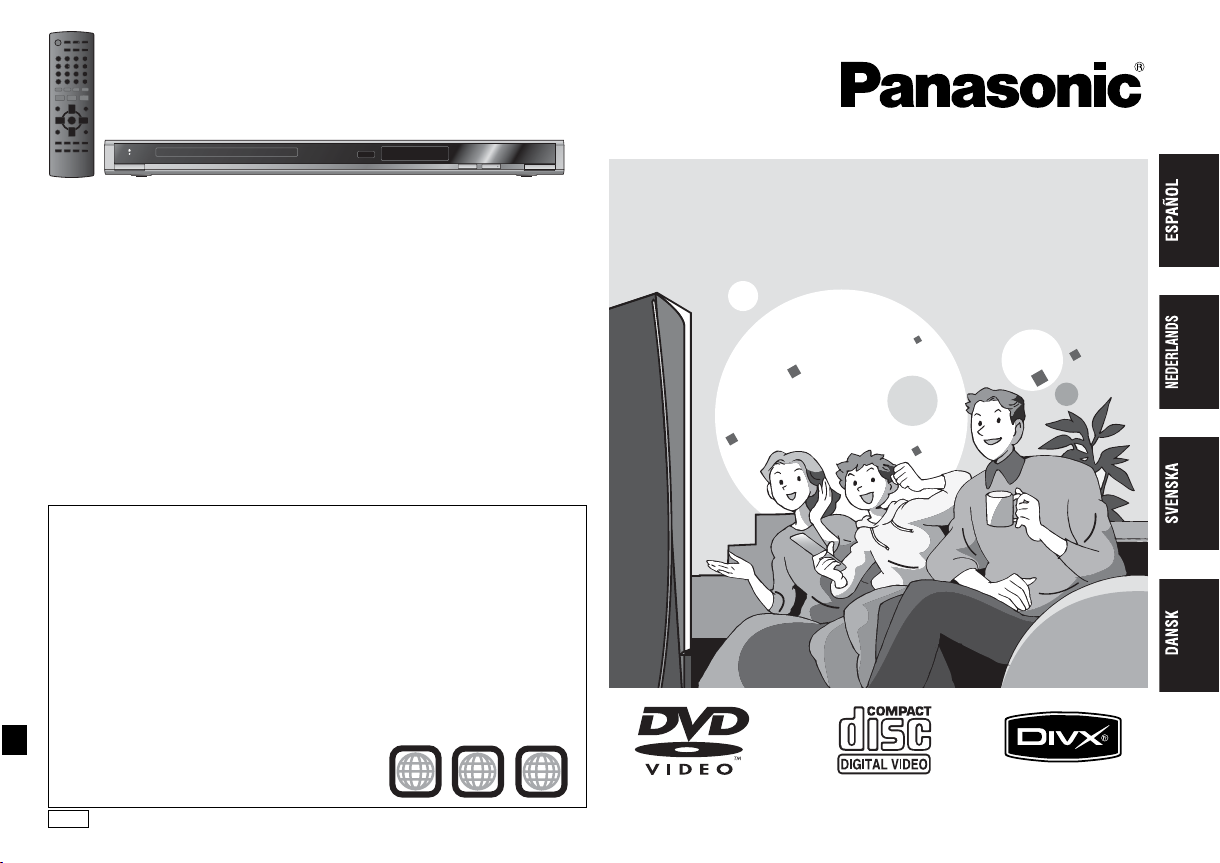
Instrucciones de funcionamiento
Reproductor de DVD/CD
Gebruiksaanwijzing
DVD/CD-speler
Bruksanvisning
DVD/CD-spelare
Kortfattet betjeningsvejledning
DVD/CD-afspiller
Model No. DVD-S33
Número de región
El reproductor reproducirá discos DVD-Vídeo que estén marcados con etiquetas que
tengan el número de región “2” o la palabra “ALL”.
Regiocode
Deze speler kan DVD-Video discs met een label waarop de regiocode “2” of “ALL”
staat vermeld weergeven.
Regionsnummer
Spelaren kan spela DVD-video märkta med etiketter för regionsnummer “2” eller
“ALL”.
Regionsnummer
Afspilleren kan afspille DVD-Video, som er forsynet med etiketter, som indeholder
regionsnummeret “2” eller “ALL”.
EG
Ejemplo:
Bijvoorbeeld:
Exempel:
Eksempel:
2
2
ALL
3
5
Denne opsætningsguide giver enkle beskrivelser af grundlæggende operationer.
RQTC0117-H
Page 2
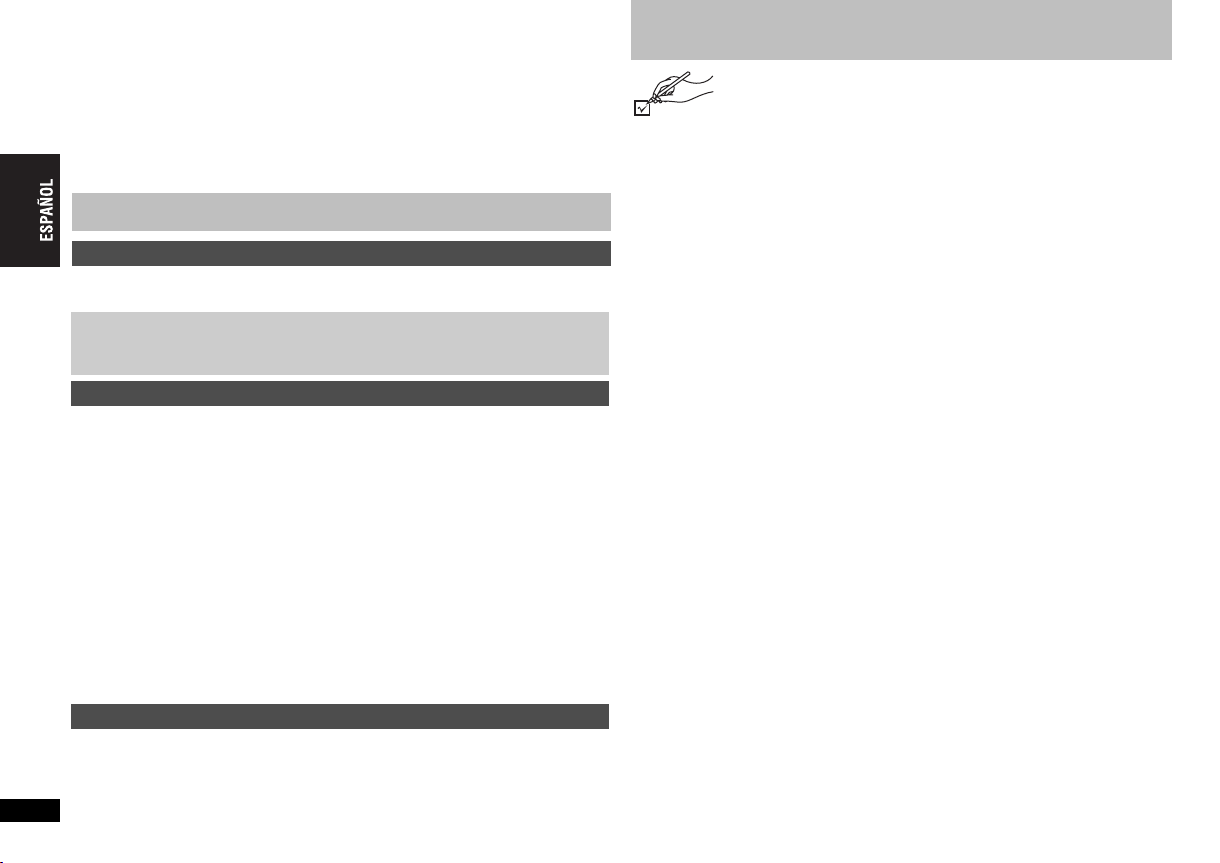
Estimado cliente
Gracias por haber adquirido este producto.
Lea con atención estas instrucciones para obtener las máximas prestaciones y
seguridad.
Antes de conectar, operar o configurar este producto, por favor lea estas instrucciones
completamente. Guarde este manual para consultarlo en el futuro en caso de ser
necesario.
Tabla de contenidos
Para empezar
Accesorios . . . . . . . . . . . . . . . . . . . . . . . . . . . . . . . . . . . . . . . . . . . . . . . . 2
Discos que pueden reproducirse . . . . . . . . . . . . . . . . . . . . . . . . . . . . . . 4
PASO 1 Conexión. . . . . . . . . . . . . . . . . . . . . . . . . . . . . . . . . . . . . .6
PASO 2 El control remoto . . . . . . . . . . . . . . . . . . . . . . . . . . . . . . .7
PASO 3 Configuración rápida. . . . . . . . . . . . . . . . . . . . . . . . . . . .7
Operaciones
Reproducción básica . . . . . . . . . . . . . . . . . . . . . . . . . . . . . . . . . . . . . . . . . 8
Funciones prácticas. . . . . . . . . . . . . . . . . . . . . . . . . . . . . . . . . . . . . . . . . 10
Cómo mostrar el estado de reproducción actual/Repetición de reproducción/
Cambio de la velocidad de reproducción/Salto de alrededor de 30 segundos
adelante/Reproducción rápida/Cómo disfrutar del sonido envolvente virtual/
Cómo escuchar más fácilmente los diálogos . . . . . . . . . . . . . . . . . . . . . . . . . . . . .10
Cambio de subtítulos/Cambio de pistas de sonido/Se l ección de ángulo/Giro de
imágenes fijas/Zoom/Modo de transferencia/Cambio del modo de imagen/
Tabla de contenidos/Accesorios
Cómo suavizar el ruido por pixelado. . . . . . . . . . . . . . . . . . . . . . . . . . . . . . . . . . . .11
Reproducción de discos de audio (WMA/MP3), imágenes (JPEG) y vídeo (DivX/MPEG4)
Acerca de la visualización del texto de los subtítulos en DivX . . . . . . 13
Cambio de las secuencias de reproducción . . . . . . . . . . . . . . . . . . . . . 14
Reproducción programada/Reproducción aleatoria . . . . . . . . . . . . . . . . . . . . . . . . .14
Utilización de los menús en pantalla . . . . . . . . . . . . . . . . . . . . . . . . . . . 15
Menú en pantalla 1/Menú en pantalla 2/Menú en pantalla 3 . . . . . . . . . . . . . . . . . . .15
Cambio de los ajustes del reproductor . . . . . . . . . . . . . . . . . . . . . . . . .16
Acerca del contenido DivX VOD . . . . . . . . . . . . . . . . . . . . . . . . . . . . . . . 18
Referencia
Glosario/Medidas de seguridad . . . . . . . . . . . . . . . . . . . . . . . . . . . . . . . 19
Guía para solucionar problemas. . . . . . . . . . . . . . . . . . . . . . . . . . . . . . . 20
Mantenimiento . . . . . . . . . . . . . . . . . . . . . . . . . . . . . . . . . . . . . . . . . . . . . 22
RQTC0117
Especificaciones. . . . . . . . . . . . . . . . . . . . . . . . . . . . . . . . . . . . . . . . . . . . 23
2
Índice . . . . . . . . . . . . . . . . . . . . . . . . . . . . . . . . . . . . . . . . . . Contracubierta
2
. . . 12
Accesorios
Marque e identifique los accesorios suministrados.
Utilice los números que se muestran entre paréntesis cuando deba
solicitar piezas de recambio. (Números de producto válidos a partir de
enero de 2007. Pueden estar sujetos a cambios).
∏ 1 Control remoto (EUR7631260)
∏ 2 Baterías del control remoto
Page 3
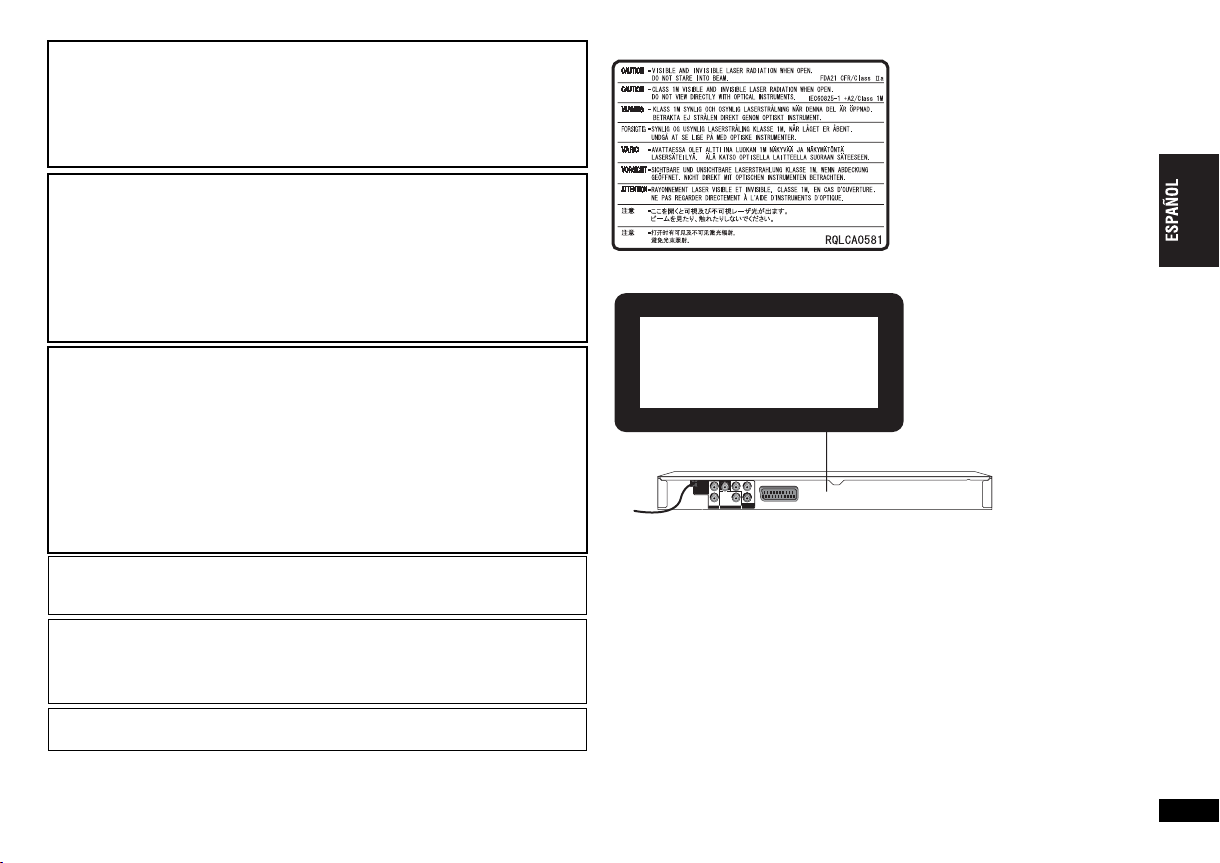
¡ADVERTENCIA!
ESTE APARATO UTILIZA UN LÁSER.
EL USAR LOS CONTROLES, HACER LOS REGLAJES O LOS PASOS
REQUERIDOS EN FORMA DIVERSA DE LA AQUÍ EXPUESTA PUEDE
REDUNDAR EN EXPOSICIÓN PELIGROSA A LA RADIACIÓN.
NO ABRA LAS TAPAS NI HA GA REPARACIONES USTED MISMO. EN CASO DE
PRODUCIRSE ANOMALÍAS SOLICITE AYUDA DE PERSONAL CUALIFICADO.
ADVERTENCIA:
PARA REDUCIR EL RIESGO DE INCENDIOS, DESCARGAS ELÉCTRICAS O
DAÑOS EN EL PRODUCT O,
≥NO EXPONGA ESTE APARATO A LA LLUVIA, HUMEDAD, GOTEO O
SALPICADURAS, Y NO COLOQUE ENCIMA DEL MISMO OBJETOS CON
LÍQUIDOS COMO, POR EJEMPLO, FLOREROS.
≥UTILICE SOLAMENTE LOS ACCESORIOS RECOMENDADOS.
≥NO QUITE LA CUBIERTA (O EL PANEL TRASERO); EN EL INTERIOR NO HAY
PIEZAS QUE PUEDA REPARAR EL USUARIO . SOLICITE LAS REPARACIONES
AL PERSONAL DE SERVICIO CUALIFICADO.
¡ADVERTENCIA!
≥PARA MANTENER BIEN VENTILADA ESTA UNIDAD, NO LA INSTALE NI
PONGA EN UN ESTANTE DE LIBR OS, MUEBLE EMPOTRADO U OTRO
ESPACIO DE DIMENSIONES REDUCIDAS. ASEGÚRESE QUE CORTINAS Y
OTROS MATERIALES NO OBSTRUY AN LAS CONDICIONE S DE VENTILACIÓN
PARA PREVENIR EL RIESGO DE SACUDIDAS ELÉCTRICAS O INCENDIOS
DEBIDOS AL RECALENTAMIENTO.
≥NO OBSTRUYA LAS ABERTURAS DE VENTILACIÓN DE LA UNIDAD CON
PERIÓDICOS, MANTELES, CORTINAS U OBJETOS SIMILARES.
≥NO COLOQUE OBJETOS CON LLAMA DESCUBIERTA, UNA VELA POR
EJEMPLO, ENCIMA DE LA UNIDAD.
≥TIRE LAS PILAS DE FORMA QUE NO CONTAMINE EL MEDIO AMBIENTE.
Este producto puede tener interferencias cau sadas por t eléfonos móviles durante su
utilización. Si tales interferencias resultan evidentes, aumente la separación entre el
producto y el teléfono móvil.
La toma de corriente deberá estar instalada cerca del equipo y donde se pueda
acceder a ella fácilmente.
El enchufe del cable de la alimentación deberá estar siempre listo para ser utilizado.
Para desconectar completamente este aparato de la red de CA, desconecte el
enchufe del cable de alimentación del receptáculo de CA.
ESTA UNIDAD HA SIDO DISEÑADA PARA SER UTILIZADA EN CLIMAS
MODERADOS.
(Parte interior del aparato)
CLASS 1
LASER PRODUCT
RQTC0117
3
3
Page 4
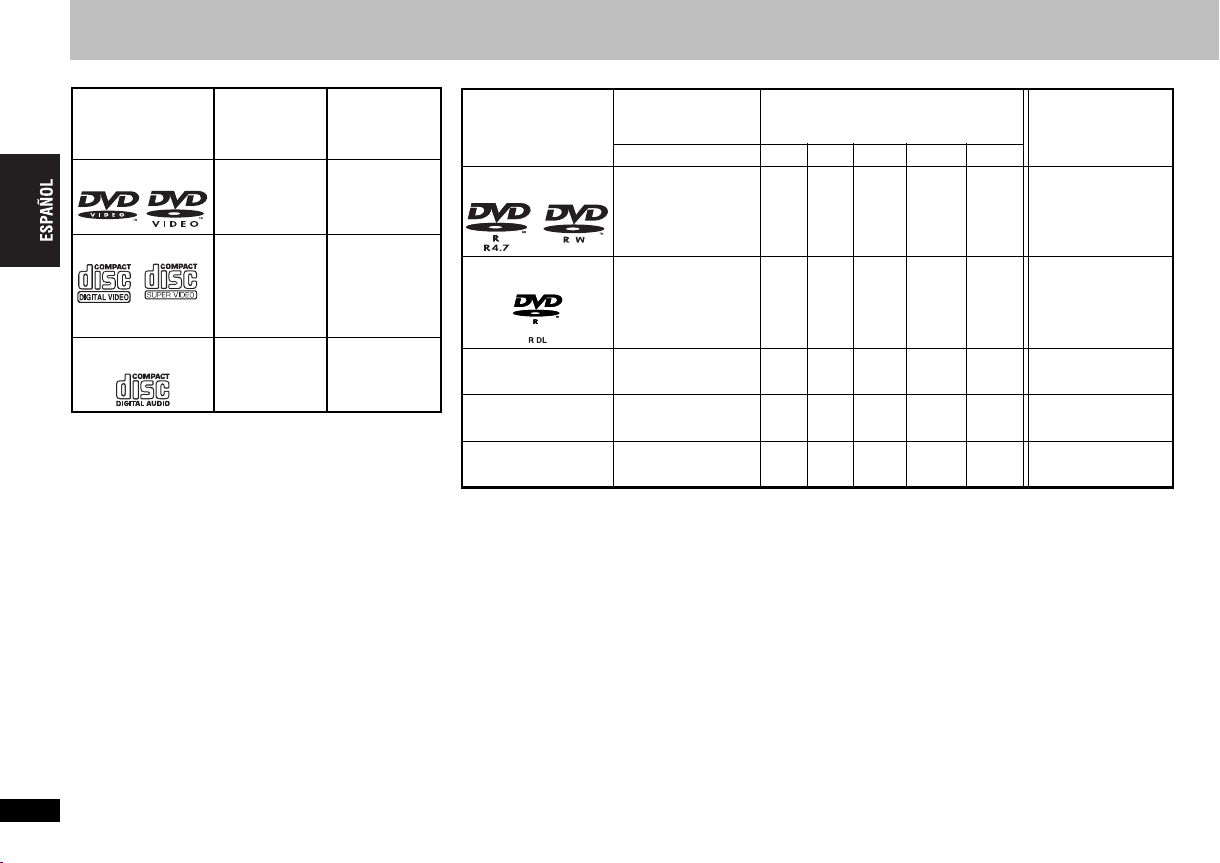
Discos que pueden reproducirse
Discos comerciales
Logotipo Indicado en
del disco
DVD-Video
Video CD
CD
∫ Discos que no pueden reproducirse
Blu-ray, HD DVD, DVD-Audio, DVD-RAM, versión 1,0 de
DVD-RW, DVD-ROM, CD-ROM, CDV, CD-G, SACD, Photo
CD y “Chaoji VCD” disponibles en el mercado, incluidos los
CVD, DVCD y SVCD que no cumplen la norma IEC62107.
∫ Precauciones para el manejo
Discos que pueden reproducirse
≥ No coloque etiquetas ni pegatinas en los discos (Esto
puede deformar el disco y luego no podrá utilizarse).
≥ No escriba en la cara de la etiqueta con un bolígrafo u
otro utensilio de escritura.
≥ No utilice aerosoles de limpieza para discos, bencina,
diluyente, líquidos para la prevención de la electricidad
estática ni ningún otro disolvente.
≥ No utilice protectores a prueba de rayaduras ni cubiertas.
≥ No utilice los discos siguientes:
–Discos con restos de adhesivo de pegatinas o etiquetas
quitadas (discos de alquiler, etc.).
–Discos muy deformados o agrietados.
–Discos de forma irregular, por ejemplo, en forma de
corazón.
RQTC0117
4
4
estas
instrucciones
mediante
[DVD-V]
[VCD]
[CD]
Observaciones
Discos de
película y música
de alta calidad
Discos de
música con vídeo
Incluidos SVCD
(cumple con la
norma
IEC62107)
Discos de
música
Discos grabados (Y: Disponible, t: No disponible)
Logotipo
del disco [DVD-V]
DVD-R/RW
Grabado en una
grabadora de DVD,
etc.
§2
Y
DVD-R DL
Y
iR/iRW
—
iR DL
—
CD-R/RW
≥ Puede que no sea posible reproducir los discos mencionado s en todos los casos debido al tipo de disco, a las
condiciones de la grabación, al método de grab ación y al sistema utilizado para crear los archiv os (➜ 5, Consejos
para crear discos WMA, MP3, JPEG, MPEG4 y DivX).
§1
Este aparato también puede reproducir CD-R/RW grabados con el formato CD-DA o Video CD.
§2
Discos grabados en grabadoras de DVD o vídeo cámaras de DVD con el formato DVD-Vídeo.
§3
Grabado con un formato distinto de DVD-Vídeo, por lo que algunas funciones no se pueden usar.
§4
Un proceso que permite la reproducción en un equipo compatible. Para reproducir un disco que tenga un símbolo
“Necesaria” para este aparato, es necesario finalizarlo primero en el dispositivo en el que se grabó.
§5
Si se cierra la sesión, también funcionará.
§1
—
(Y)
(Y)
—
§3
§3
Grabado en un ordenador personal,
[WMA] [MP3] [JPEG] [MPEG4] [DivX]
t
t
t
t
etc.
YY Y Y
tt t t
tt t t
tt t t
YY Y Y Y
Finalización
Necesaria
Necesaria
Necesaria
Necesaria
Necesaria
§4
§5
Page 5
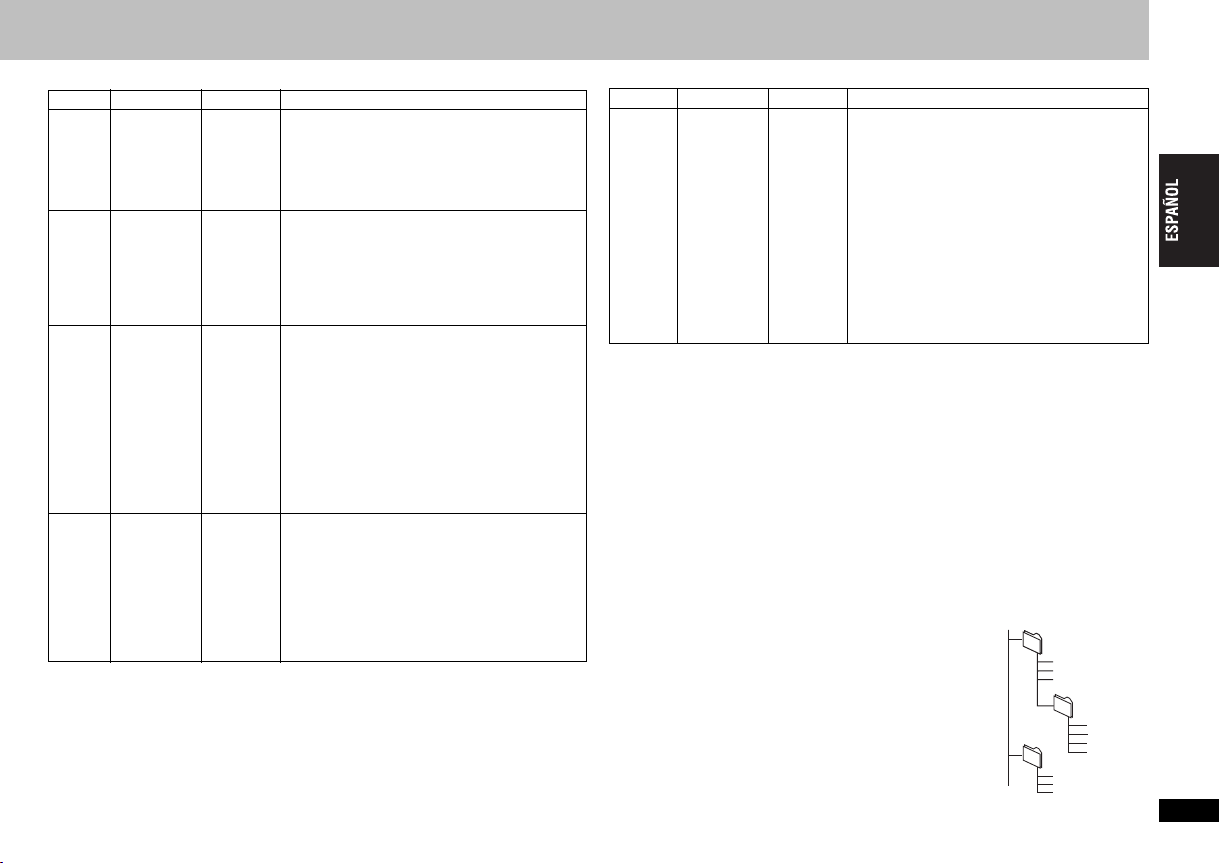
∫
Ej.: MP3
r
Consejos para crear discos
Formato Disco Extensión Referencia
[WMA]
CD-R/RW
§1
“.WMA”
“.wma”
§2
[MP3]
[JPEG]
DVD-R/RW
CD-R/RW
DVD-R/RW
CD-R/RW
“.MP3”
§1
“.mp3”
§2
“.JPG”
§1
“.jpg”
“.JPEG”
“.jpeg”
§2
“.ASF”
§1
“.asf”
[MPEG4]
DVD-R/RW
CD-R/RW
WMA, MP3, JPEG, MPEG4
y
DivX
≥ No puede reproducir archivos WMA que están
protegidos contra copia.
≥ Este aparato no es compatible con Mul tiple Bit
Rate (MBR: archivo que contiene el mismo
contenido codificado a varias velocidades de
bit).
≥ Frecuencia de muestreo:
DVD-R/RW
11,02, 12, 22,05, 24, 44,1 y 48 kHz
CD-R/RW:
8, 11,02, 12, 16, 22,05, 24, 32, 44,1 y 48 kHz
≥ Este aparato no es compatible con etiquetas
:
ID3.
≥ Se muestran los archivos JPEG tomados en
una cámara digital que cumplan con la norma
DCF Standard Version 1.0.
– Los archivos que han sido modificados,
editados o guardados con un software de
edición de imágenes de ordenador pueden
no mostrarse.
≥ Este aparato no puede visualizar imágenes en
movimiento, MOTION JPEG y otros formatos
similares, imágenes fijas que no son JPEG
(por ejemplo, TIFF) ni reproducir imágenes
con audio asociado.
≥ Con esta unidad puede reproducir datos
MPEG4 [que cumplan con las
especificaciones de SD VIDEO (norma ASF)/
sistema de vídeo MPEG4 (perfil simple)/
sistema de audio G.726] grabados con
cámaras Multi SD o grabadoras de D VD-Víde o
de Panasonic.
≥ Puede que la fecha de grabación no coincida
con la fecha real.
Formato Disco Extensión Referencia
[DivX]
DVD-R/RW
CD-R/RW
§1
CD-R/RW
≥
Los discos deben cumplir con el nivel 1 ó 2 de ISO9660 (excepto para los formatos extendidos).
≥
Este aparato es compatible con múltiples sesiones, pero si ha y muchas, la reproducción
tardará más en empezar. Mantenga el número de sesiones al mínimo para evitar esto.
§2
DVD-R/RW
≥ Los discos deben cumplir con UDF Bridge (UDF 1.02/ISO9660).
≥ Este aparato no es compatible con múltiples sesiones. Sólo se reproduce la sesión
predeterminada.
≥ Pueden existir diferencias en el orden de visualización en la pantalla del menú y en la
pantalla del ordenador.
≥ Este aparato no puede reproducir archivos grabados mediante escritura por
paquetes.
Asignación de nombres a carpetas y archivos (En este
aparato los archivos se tratan como cont enido y las
carpetas se tratan como grupos.)
En el momento de efectuar la grabación, ponga un prefijo
en los nombres de carpeta y archivo. Éstos debe n ser cifras
con un número igual de dígitos, y debe hacerse en el or den
en que usted desee reproducirlos (puede no funcionar a
veces).
§1
§2
“.DIVX”
“.divx”
“.AVI”
“.avi”
≥ Reproduce todas las v ersiones de vídeo DivX
(incluido DivX
sistema de audio MP3, Dolby Digital o
MPEG] con reproducción estándar de
archivos multimedia DivX
No se admiten las funciones añadidas con DivX Ultra.
≥ No se admite GMC (Global Motion
Compensation).
≥ Puede que los archivo s DivX de más de 2 GB
o los archivos sin índice no se reproduzcan
correctamente en este aparato.
≥ Este aparato admite todas las resoluciones
hasta un máximo de 720
k576 (PAL).
≥ En este aparato se pueden seleccionar hasta
8 tipos de audio y subtítulos.
®
6) [sistema de vídeo DivX/
®
.
k480 (NTSC)/720
aíz
001 group
001
001 track.mp3
002 track.mp3
003 track.mp3
002 group
003 group
001 track.mp3
002 track.mp3
003 track.mp3
001 track.mp3
002 track.mp3
003 track.mp3
004 track.mp3
Discos que pueden reproducirse
RQTC0117
5
5
Page 6
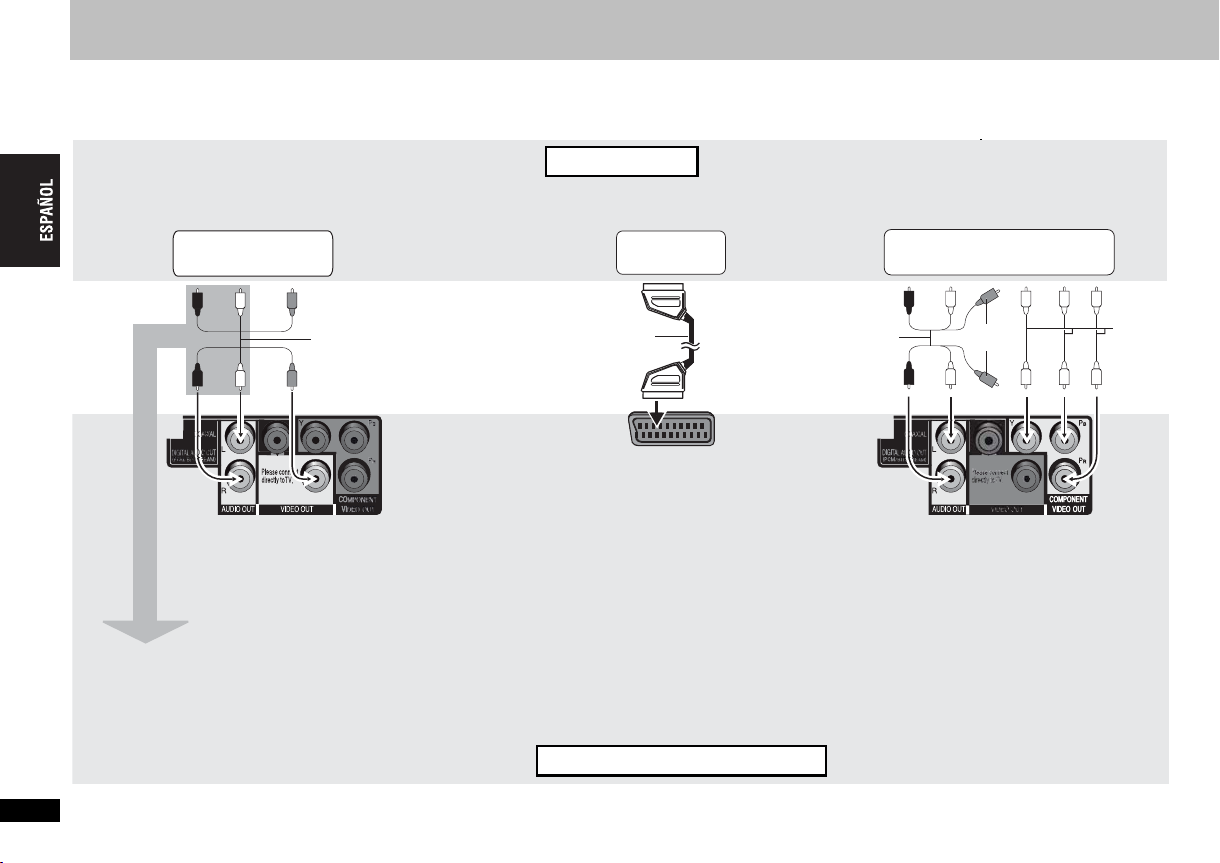
PASO 1 Conexión
)
≥ No coloque el aparato en amplificadores ni equipos que puedan calentarse. El calor puede dañar el aparato.
≥ No haga la conexión a través de una grabadora de vídeo. Debido a la protección contra copia, la imagen puede que no se visualice correctamente.
≥ Apague todos los equipos antes de la conexión y lea las instrucciones de funcionamiento adecuadas.
≥ Haga la conexión a los terminales del mismo color.
Televisor
6
Con VIDEO IN
AUDIO IN
R L
VIDEO
IN
PASO 1 Conexión
Puede conectar el cable de audio a los
terminales de entrada de audio de 2
canales de un amplificador analógico o
componente del sistema para disfrutar de
sonido estéreo.
RQTC0117
6
Cable de audio/
vídeo
(No incluido)
Con SCART (AV) IN
SCART (AV) IN
Cable SCART
de 21
contactos
(No incluido)
≥ Si el televisor es compatible con
S-vídeo, ajuste “VIDEO OUT-SCART”
en “S-VIDEO/YPbPr”, o si es
compatible con RGB, ajuste “VIDEO
OUT-SCART” en “RGB/NO OUTPUT”
para los terminales AV (➜ 16, Menú
“VIDEO”).
AV
Parte posterior de la unidad
Con COMPONENT VIDEO IN
AUDIO IN
R L
Cable de
audio/vídeo
(No incluido)
Para disfrutar de vídeo progresivo
Conecte a un televisor compatible con salida
progresiva.
1 Ajuste “VIDEO OUT-SCART” en “VIDEO/YPbPr”
para los terminales de los componentes. (➜ 16,
Menú “VIDEO”).
2 Ajuste “VIDEO OUT (I/P)” en “PROGRESSIVE” y
siga las instrucciones en la pantalla de menú
(➜ 16, Menú “VIDEO”).
Los televisores Panasonic con terminales de entrada
625 (576)/50i · 50p, 525 (480)/60i · 60p son
compatibles con la salida progresiva.
No se usa
COMPONENT
VIDEO IN
Cables
de
vídeo
(No
incluido
Page 7
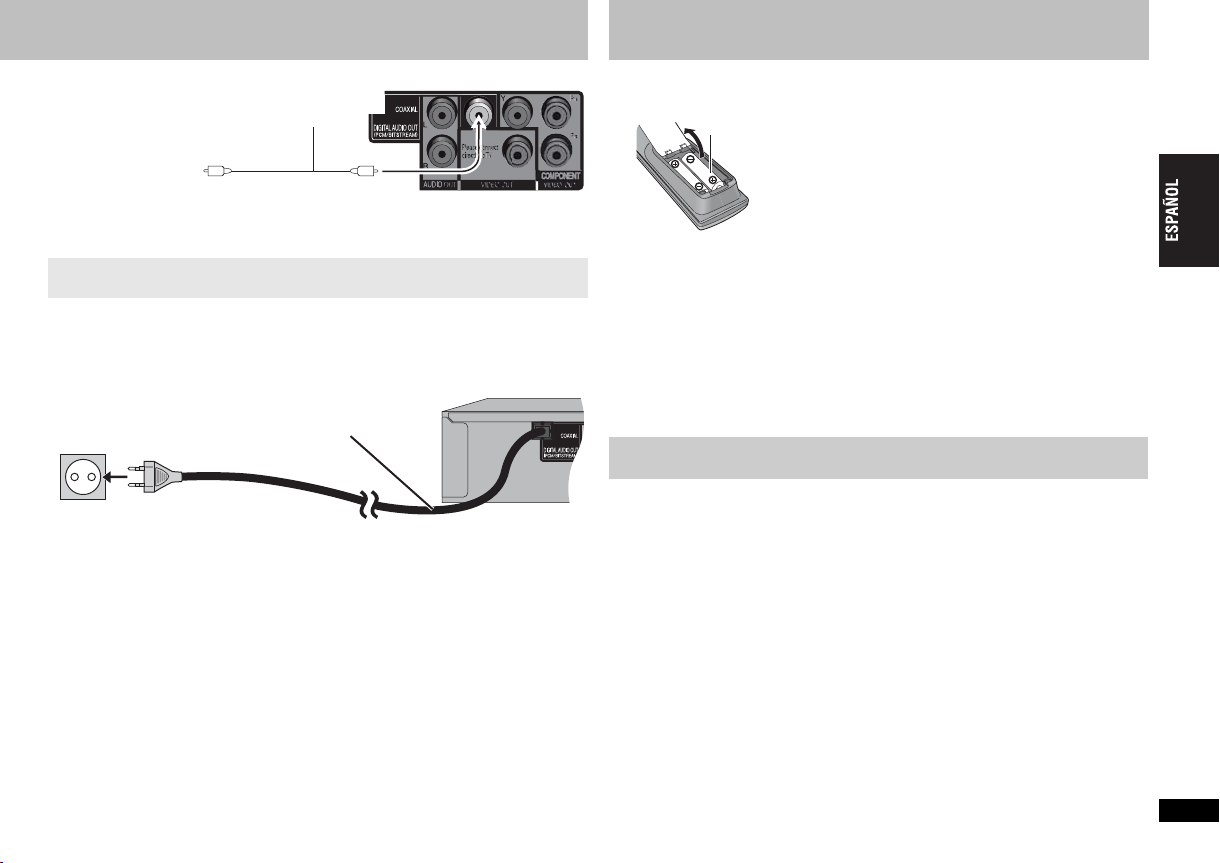
∫
d
Cómo disfrutar del sonido envolvente de múltiples canales
Amplificador con un decodificador
incorporado o una combinación de
decodificador-amplificador
Cable coaxial
COAXIAL IN
Parte posterior de la unida
≥ No utilice decodificadores de DTS Digital Surround que no sean compatibles con
DVD.
Cambie “PCM OUTPUT”, “DOLBY DIGITAL”, “DTS” y “MPEG” (➜ 17, Menú
“AUDIO”).
∫ Conecte el cable de alimentación de CA en último lugar
Cable de alimentación de CA
PASO 2 El control remoto
∫ Baterías
R6/LR6, AA
El manejo incorrecto de las baterías puede causar fugas de electrolito que a su vez
puede estropear los objetos con los que entre en contacto y causar un incendio.
Retire las baterías si el control remoto no va a ser utilizado durante mucho tiempo.
Guárdelas en un lugar fresco y oscuro.
∫ Utilización
Apunte al sensor del control remoto (➜ 8), evitando los obstáculos, a una distancia
máxima de 7 m directamente enfrente del aparato.
≥ Introdúzcalas de forma que los polos (i y j)
concuerden con los del control remoto.
≥ No utilice baterías recargables.
No:
≥ mezcle baterías viejas y nuevas.
≥ utilice tipos diferentes al mismo tiempo.
≥ las caliente ni exponga a las llamas.
≥ las desarme ni cortocircuite.
≥ intente cargar baterías alcalinas o de manganeso.
≥ utilice baterías que tengan la cubierta pelada.
PASO 3 Configuración rápida
Preparación
Encienda el televisor y seleccione la entrada de vídeo adecuada.
1Pulse [Í].
2Pulse [SETUP].
Aparece la pantalla QUICK SETUP.
3 Siga las instrucciones de la pantalla y seleccione los ajustes con
[3 4] y [ENTER].
≥ Pulse [RETURN] para regresar a la pantalla anterior.
4 Pulse [ENTER] para finalizar el ajuste.
5 Pulse [SETUP] para salir del menú de configuración.
≥ Para cambiar los ajustes posteriormente, seleccione “QUICK SETUP” (➜ 17, Menú
“OTHERS”).
PASO 1 Conexión/PASO 2 El control remoto/PASO 3 Configuración rápida
RQTC0117
7
7
Page 8
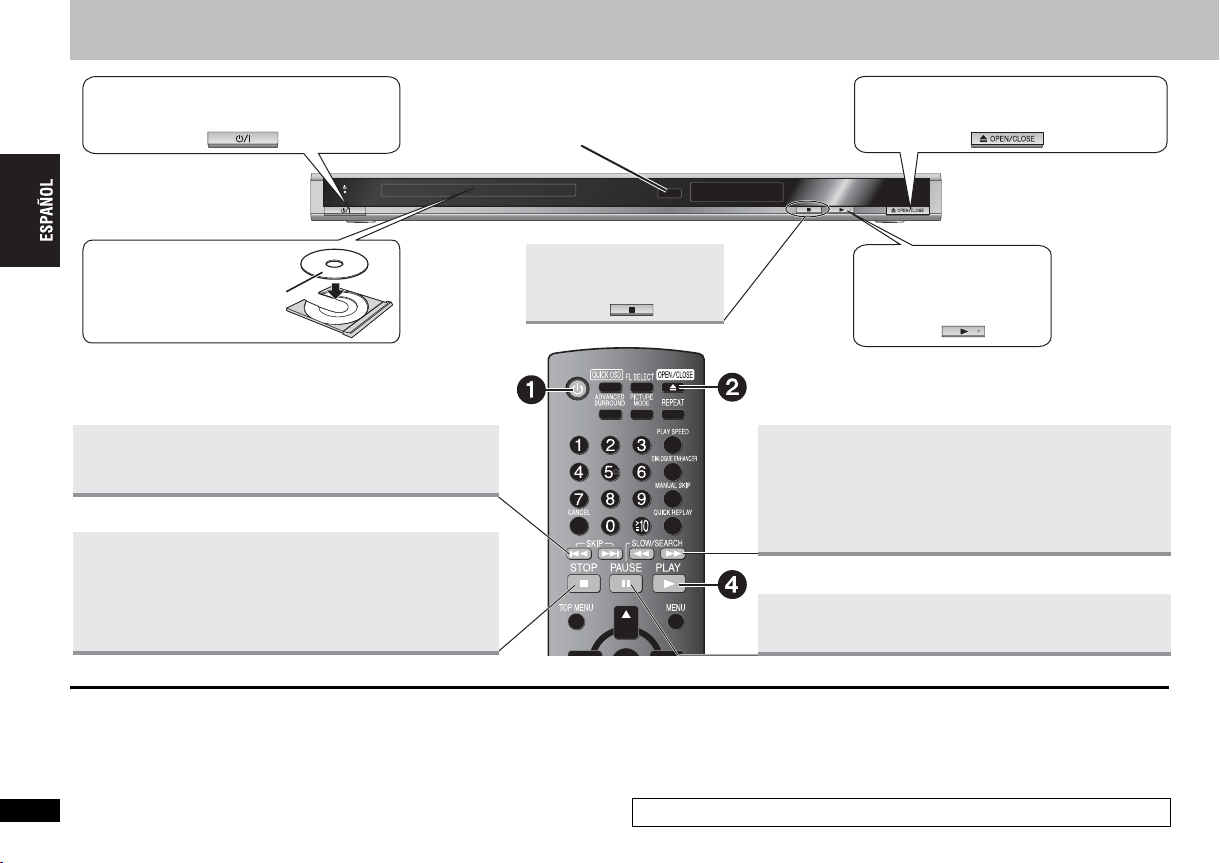
Reproducción básica
1Alimentación ON.
3
Cargue el disco.
Cargue los discos de dos caras de
≥
forma que la etiqueta de la cara que
quiera reproducir quede hacia arriba.
Salto
Reproducción básica
≥ Pulse [:9] para saltar capítulos, pistas , etc.
Detener
La posición se memoriza mientras “!” parpadea en la pantalla.
≥ Pulse [1] (PLAY) para reanudar. (Reanudación de la
reproducción)
≥ Pulse [∫] para cancelar la posición.
Sensor del control remoto
Detener
2Abra la bandeja del
disco.
4
Inicie la
reproducción.
Buscar (durante la reproducción)
Cámara lenta (durante la pausa)
≥ Hasta 5 pasos
≥ Pulse [1] (PLAY) para reanudar la reproducción.
≥ [VCD]
Cámara lenta: en sentido de avance solamente.
≥ [MPEG4] [DivX] Cámara lenta: No funciona.
Pausa
≥ Pulse [1] (PLAY) para reanudar la reproducción.
Interruptor de alimentación en espera/conectada (Í/I)
Púlselo para encender el aparato o ponerlo en el modo de espera o viceversa. En el
modo de espera, el aparato aún consume una pequeña cantidad de corriente.
Indicador de alimentación en espera/conectada (Í)
Cuando el aparato está conectado a una toma de CA, este ind icador se enciende e n e l
RQTC0117
modo de espera y se apaga cuando se enciende el aparato.
8
8
[Nota]
≥LOS DISCOS CONTINÚAN GIRANDO MIENTRAS SE VISUALIZA EL MENÚ.
Pulse [∫] cuando termine para conservar el motor del aparato y la pantalla de
su televisor.
≥ El número total de títulos puede no mostrarse correctamente en iR/iRW.
Si tiene problemas, consulte la guía para solucionar problemas (➜ 20, 21).
Page 9
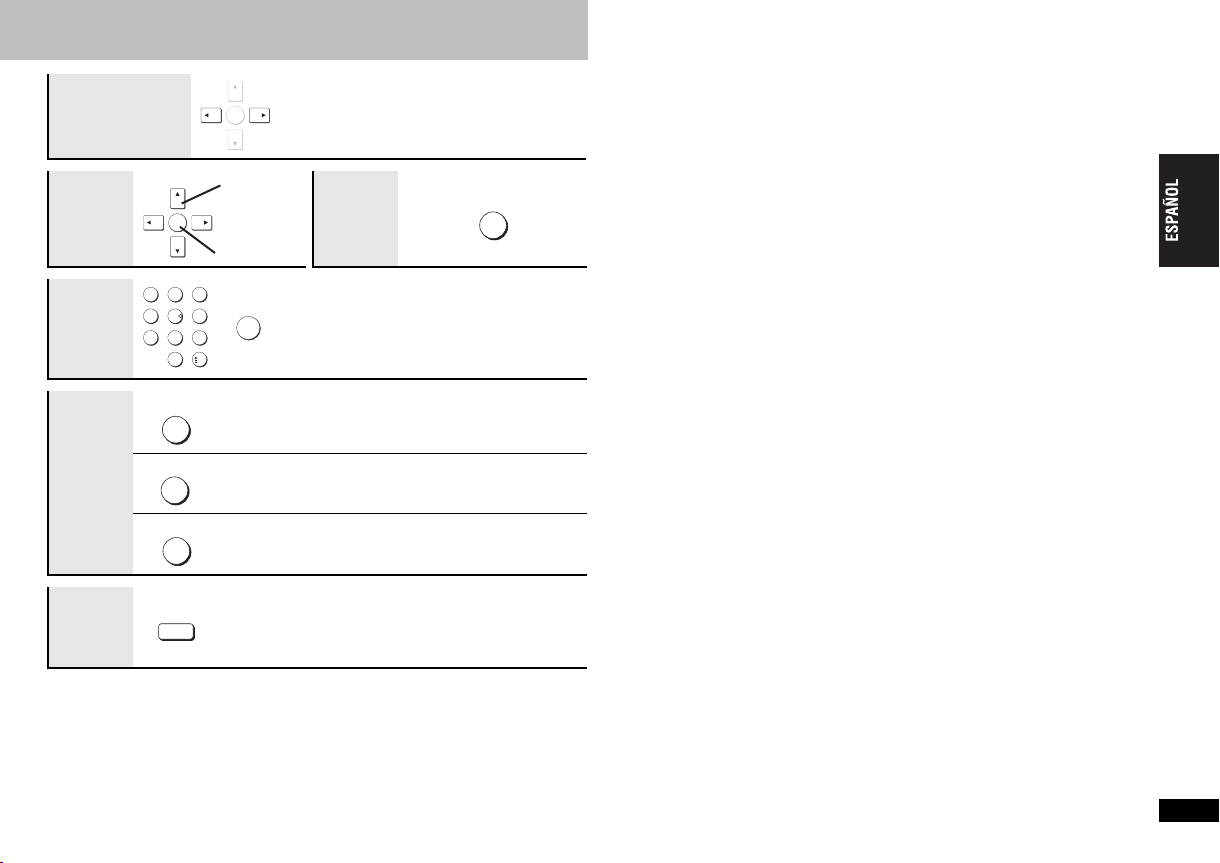
Fotograma a
Seleccionar
Registrar
fotograma
(durante la pausa)
[DVD-V]
[VCD]
≥ [VCD] en sentido de avance solamente
ENTER
Selección
de
elementos
en la
pantalla
Introducción
de
números
Menú
del
disco
Pantalla
principal
del
aparato
ENTER
123
456
789
10
0
TOP MENU
MENU
RETURN
FL SELECT
Vuelta a
la
RETURN
pantalla
anterior
[DVD-V] [VCD] [CD]
Ej., para seleccionar 12: [S10] ➜ [1] ➜ [2]
ENTER
[DVD-V]
Muestra el menú principal de un disco.
[DVD-V]
Muestra un menú del disco.
[VCD] con control de reproducción (➜ 19, Glosario)
Muestra un menú del disco.
Visualización del número
Visualización del tiempo
[WMA] [MP3] [JPEG] [MPEG4] [DivX]
Ej., para seleccionar 123:
[S10] ➜[1] ➜ [2] ➜ [3] ➜ [ENTER]
:;
Reproducción básica
RQTC0117
9
9
Page 10
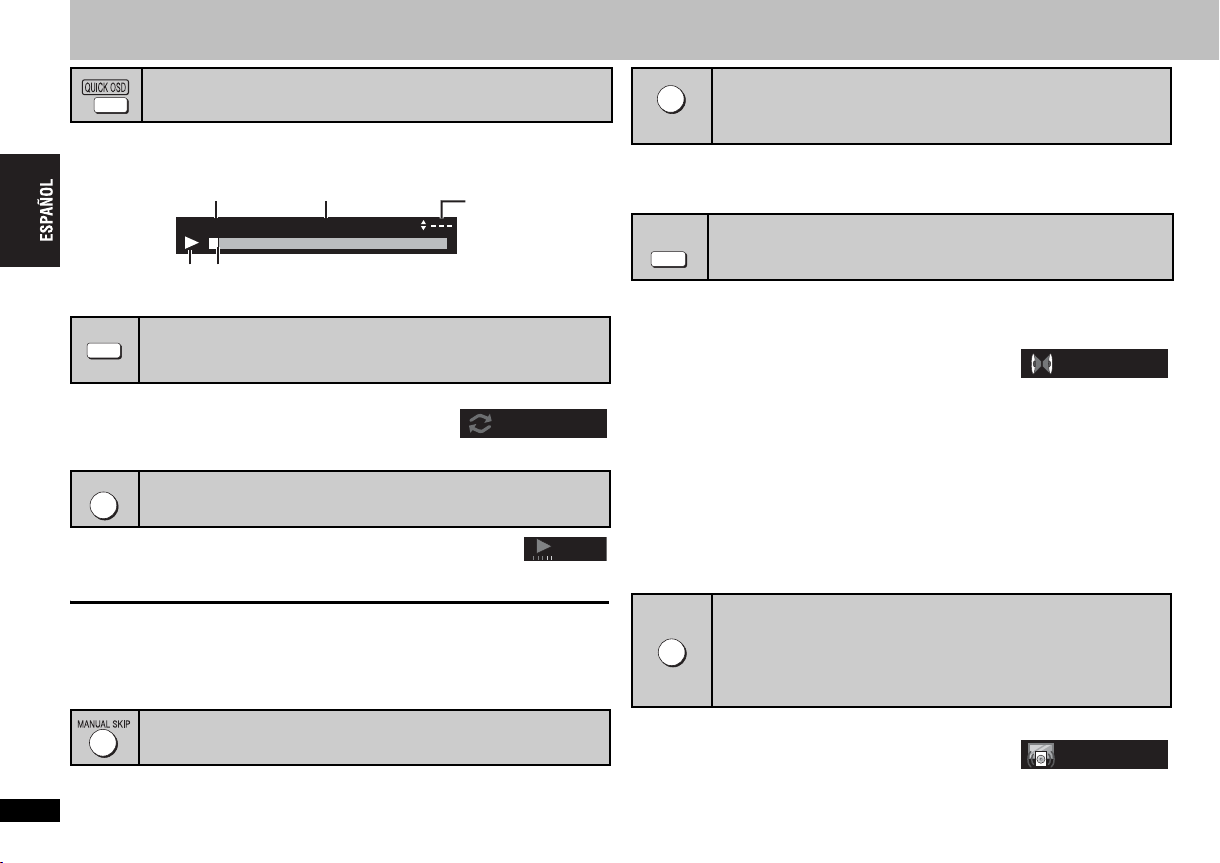
RQTC0117
Pulse [34] para cambiar entre
n
al
Ej.: [DVD-V]
10
10
Funciones prácticas
Cómo mostrar el estado de reproducción actual
(Quick OSD)
Pulse [QUICK OSD].
Ej.: [CD]
Número de reproducción actual
T 1 TIME
de reproducción
Estado
≥ Para salir de la pantalla, pulse de nuevo [QUICK OSD].
REPEAT
Repetición de reproducción
(Sólo cuando puede visualizarse el tiempo de reproducción transcurrido.
[JPEG]
:
puede utilizarlo aunque no se muestre el tiempo de reproducción transcurrido.)
Pulse [REPEAT] para seleccionar el elemento que
desee repetir.
≥ Para cancelar, pulse [REPEAT] para seleccionar “OFF”.
Funciones prácticas
PLAY SPEED
1 Durante la reproducción, pulse [PLAY SPEED].
2Pulse
reproducción de “
≥ Pulse [1] (PLAY) para volver a la reproducción normal.
≥ Después de cambiar la velocidad
– ADVANCED SURROUND (➜ derecha) no funciona.
– La salida de audio cambia a PCM 2ch.
≥ Esto puede no funcionar dependiendo de la grabación del disco.
Es útil cuando se quieren saltar los anuncios, etc.
Durante la reproducción, pulse [MANUAL SKIP].
≥ Esto puede no funcionar dependiendo de la posición de reproducción.
Cambio de la velocidad de reproducción
(Sólo cuando puede visualizarse el tiempo de reproducción transcurrido)
[
3 4
] para aumentar o disminuir la velocidad de
Salto de alrededor de 30 segundos adelan te
[DVD-V]
el tiempo de reproducción actual
o transcurrido.
0 : 05
Posición actual
k0.6” a “k1.4” en unidades de 0,1.
Modo de reproducció
– – –:
Reproducción norm
PGM: Reproducción
programada
RND: Reproducción
aleatoria
CHAP.
[DVD-V]
x 1.1
QUICK REPLAY
Reproducción rápida
(Sólo cuando puede visualizarse el tiempo de reproducción
transcurrido)
[DVD-V] [VCD] [CD] [WMA] [MP3]
Pulse [QUICK REPLAY] para saltar hacia atrás unos 10 segundos.
≥ Esto puede no funcionar dependiendo de la grabación del disco.
ADVANCED
SURROUND
Cómo disfrutar del sonido envolvente virtual
(ADVANCED SURROUND)
[DVD-V] [VCD] [CD] [WMA] [MP3] (con 2 o más canales solamente)
Pulse [ADVANCED SURROUND] para seleccionar “A.SURROUND 1”,
“A.SURROUND 2”, “A.SURROUND 3” o “OFF”.
OFF-----) A.SURROUND 1-----) A.SURROUND 2
^--------------------A.SURROUND 3 (-----------------b
A.SURROUND 1: Efect o suave
A.SURROUND 2: E fe cto medio
A.SURROUND 3: E fe ct o fu e r te
OFF
≥ Si se usan discos grabados con sonido envolvente, el sonido parece venir de los
altavoces situados en cada uno de los lados.
≥ La posición óptima para sentarse es 3 ó 4 veces la distancia entre los altavoces
derecho e izquierdo delanteros o el ancho del televisor si se están usando los
altavoces del televisor.
≥ No usar en combinación con efectos amb i entales en otros equipos.
A.SURROUND1
Cómo escuchar más fácilmente los diálogos
DIALOGUE ENHANCER
Para escuchar más fácilmente el diálogo de las películas
Pulse [DIALOGUE ENHANCER] para seleccionar
“ON”.
≥ Para cancelar, pulse de nuevo [DIALOGUE ENHANCER]
para seleccionar “OFF”.
(DIALOGUE ENHANCER)
[DVD-V] (Dolby Digital, DTS, MPEG, 3 canales o más, con diálogo
grabado en el canal central)
[DivX] (Dolby Digital, MPEG, 3 canales o más, con diálogo grabado en
el canal central)
ON
Page 11
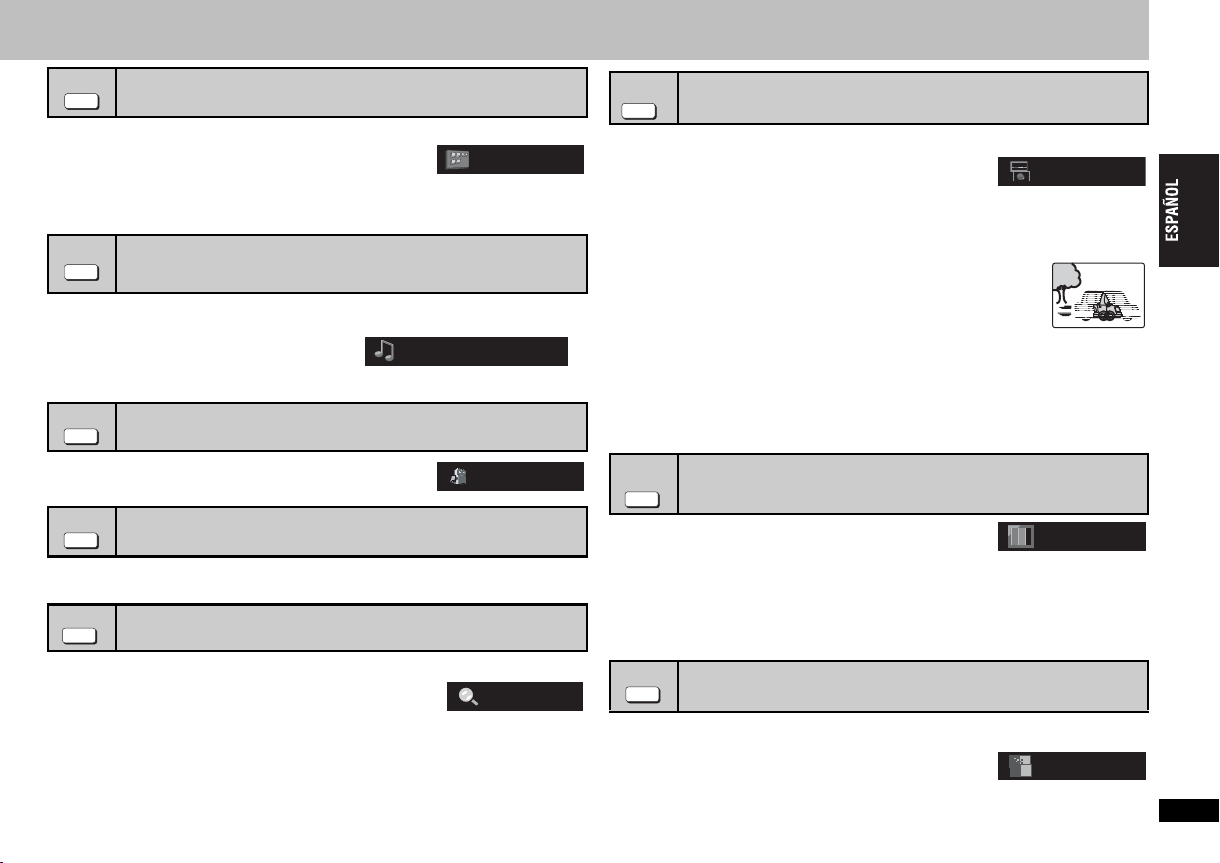
SUBTITLE
Ej.:
Ej.:
Pulse [SUBTITLE] para seleccionar el idioma de
los subtítulos.
≥ Para cancelar los subtítulos, pulse [SUBTITLE] varias
veces para seleccionar “OFF”.
En iR/iRW, es posible que aparezca un número para los subtítulos que no se visualicen.
≥
≥ Esto puede no funcionar dependiendo del disco.
AUDIO
[DVD-V] [DivX]
Pulse [AUDIO] para seleccionar la pista
de sonido.
[VCD]
Pulse [AUDIO] para seleccionar
ANGLE/PAGE
Cambio de subtítulos
Discos con subtítulos
Cambio de pistas de sonido
[DVD-V] [DivX] con varias pistas de sonido
[VCD]
“L”,
“R”, “LiR” o “L R”.
Selección de ángulo
[DVD-V] con varios ángulos
[DVD-V]
[DivX]
1: MP3 160kbps 44.1kHz 2ch
Pulse [ANGLE/P AGE] para seleccionar el ángulo.
ANGLE/PAGE
Giro de imágenes fijas
[JPEG]
Durante la pausa, pulse [ANGLE/PAGE] para girar la imagen fija.
ZOOM
1
[JPEG] Pulse [;].
2
Pulse [ZOOM] para seleccionar la relación del zoom.
NORMAL-) AUTO ([DVD-V] [VCD] solamente)-) k2 -) k4
^---------------------------------------------------------------------------------------------------b
NORMAL: Visualizar el tamaño usado para grabar.
AUTO: Automáticamente acerca y ajusta el tamaño de imagenes con las bandas
k2: 2X zoom
k4: 4X zoom
Zoom
[DVD-V] [VCD] [JPEG] [MPEG4] [DivX]
negras superior e inferior.
1: ENG
1
NORMAL
TRANSFER
MODE
Si ha ajustado “VIDEO OUT (I/P)” en “PROGRESSIVE” (➜ 16, Menú “VIDEO”)
Pulse [TRANSFER MODE] para seleccionar el
método de conversión para que la salida
Modo de transferencia
Discos con imágenes
AUTO
progresiva se adecue al tipo de material.
Durante la reproducción de discos PAL
: Detecta automáticamente el contenido de películas y vídeo, y lo convierte de forma adecuada.
AUTO
VIDEO: Selecciónelo si usa AUTO y el contenido está distorsionado.
: Seleccione esta opción si los bordes del contenido de película
FILM
aparecen dentados o desiguales cuando se selecciona AUTO. No
obstante, si el contenido de vídeo está distorsionado como se
muestra en la ilustración de la derecha, seleccione AUTO.
Durante la reproducción de discos NTSC
AUTO1 (normal): Detecta automáticamente el contenido de películas y vídeo, y lo
AUTO2: Además de AUTO1, detecta automáticamente los contenidos de pe lículas con
VIDEO: Selecciónelo si usa AUTO1 y AUTO2, y el contenido está distorsionado.
≥ Al abrir la bandeja, el ajuste volverá a ser AUTO o AUTO1.
PICTURE
MODE
Pulse [PICTURE MODE] para seleccionar la
calidad de imagen.
NORMAL: Imágenes normales
CINEMA1: Mejora las imágenes y realza los detalles de las escenas oscuras.
CINEMA2:
DYNAMIC: Refuerza el contraste para conseguir imágenes más impactantes.
ANIMATION:Adecuado para animación.
SOFT SKIN: Suaviza la piel de las personas en las imágenes.
DNR
Puede suavizar el ruido por pixelado y reducir las mancha s que ap arecen alred edor de
las áreas de contraste de la imagen.
Pulse [DNR] para seleccionar “
1: Efecto suave
2: Efecto medio
3: Efecto fuerte
OFF
convierte de forma adecuada.
distinta velocidad de fotogramas y los convierte de forma adecuada.
Cambio del modo de imagen
Discos con imágenes
NORMAL
Hace que las imágenes sean más nítidas y realza los detalles de las escenas oscuras.
Cómo suavizar el ruido por pixelado
Imagen en movimiento
1”, “2”, “3” o “OFF”.
1
11
Funciones prácticas
RQTC0117
11
Page 12
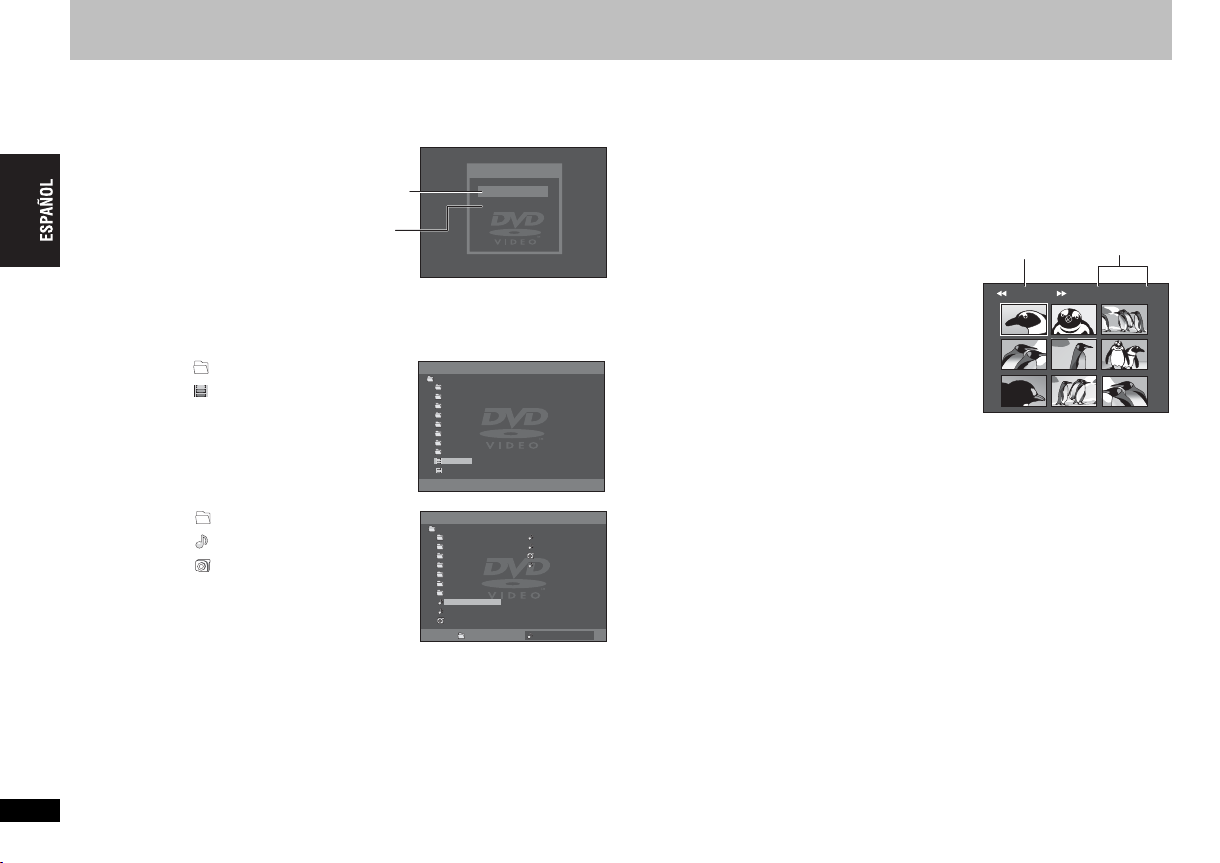
Reproducción de discos de audio (WMA/MP3), imágenes (JPEG) y vídeo (DivX/MPEG4)
1
Sólo discos que contienen tanto vídeo (DivX/MPEG4) como otro formato (WMA/MP3/JPEG)
Mientras se visualiza “PLAYBACK MENU”
Pulse [3 4] para seleccionar “AUDIO/PICTURE” o “VIDEO” y pulse
[ENTER].
2
Mientras se visualiza el menú
WMA/
MP3/
JPEG
DivX/
MPEG4
PLAYBACK MENU
AUDIO / PICTURE
VIDEO
Pulse [3421] para seleccionar un elemento y pulse [ENTER].
≥ Repita este paso si hay varios niveles.
:Grupo (Carpeta)
:Contenido (Archivo) DivX/MPEG4
§
§
DATA-DISC
ROOT
01 Classics
02 Jazz
03 Pops
04 Latin
05 Cinema
06 Sports
07 Others
08 DivX
Soccer
Baseball
∫ Seleccione la imagen del menú de miniaturas [JPEG]
1 Mientras se visualizan las imágenes, pulse [T OP MENU] para ver las
miniaturas.
2 Para seleccionar una imagen de un grupo
Pulse [3421] para seleccionar la imagen y pulse [ENTER].
≥ Pulse [9] para saltar hacia delante página por página.
≥ Pulse [:] para saltar hacia atrás página por página.
Para seleccionar una imagen de otro grupo
1 Pulse [3] para seleccionar el nombre del
grupo.
2 Pulse [2 1] para seleccionar el grupo y
luego pulse [ENTER].
3 Pulse [3421] para seleccionar la
imagen y pulse [ENTER].
Nombre del
grupo
Grupo y número
de contenido
NO.4 G 1/ 2 : C 1/ 9
:Grupo (Carpeta)
§
:Contenido (Archivo) WMA/MP3
:Contenido (Archivo) JPEG
§
En estas instrucciones, los archivos se tra tan como conten ido y la s ca rpetas se tr at an
como grupos.
≥ Pulse [ANGLE/PAGE] para saltar página por página.
≥ Pulse [RETURN] para volver a la pantalla anterior.
Reproducción de discos de audio (WMA/MP3), imágenes (JPEG) y vídeo (DivX/MPEG4)
≥ Pulse [MENU] para mostrar la pantalla o salir .
DATA-DISC
ROOT
01 Classics
§
02 Jazz
03 Pops
§
04 Latin
05 Cinema
06 Sports
07 Others
Formura one
Starperson
Baseball
ROOT
[DivX] El contenido de vídeo aparece distorsionado según el método de grabación de
los discos. Este aparato no puede reproducir con normalidad este tipo de discos.
RQTC0117
12
12
Lady
Life
Soccer
Jupiter
Formura one
Page 13
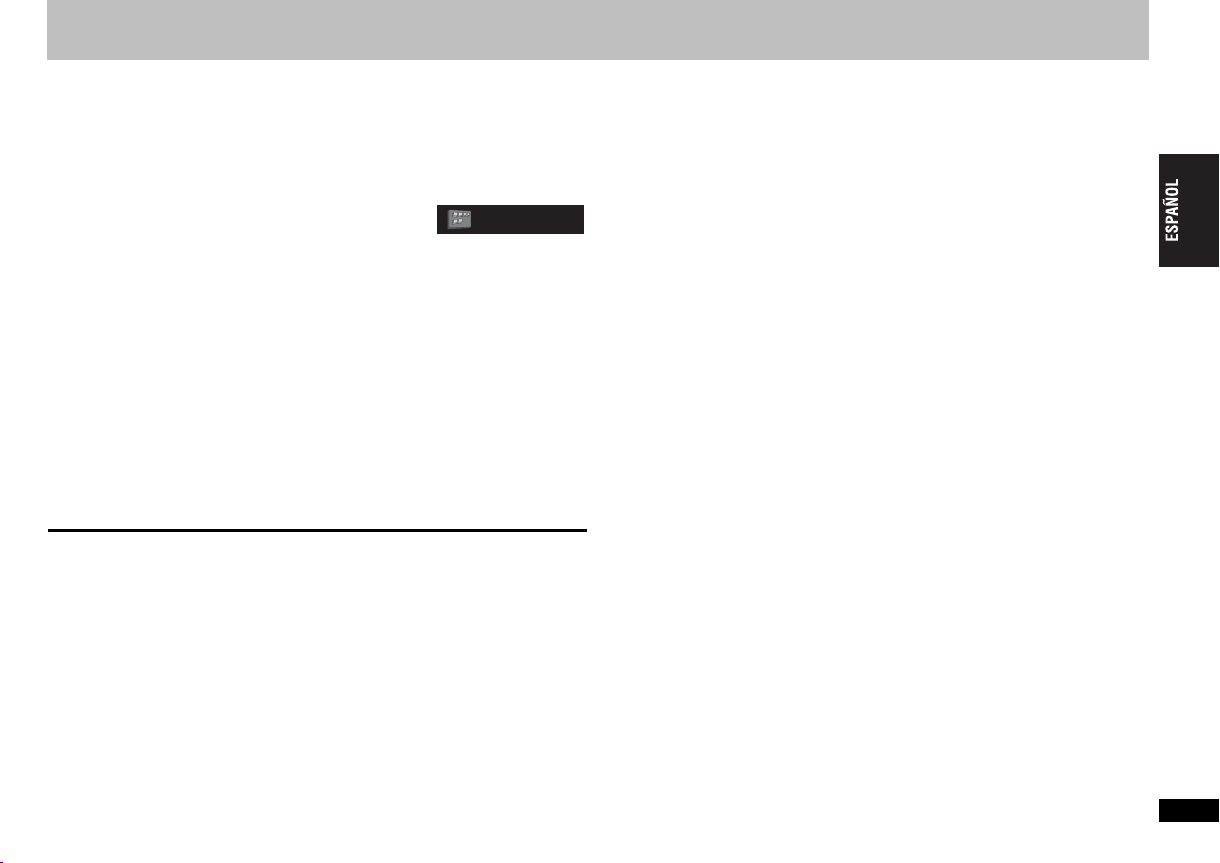
Acerca de la visualización del texto de los subtítulos en DivX
En este aparato se puede visualizar el texto de los subtítulos grabados en el disco de
vídeo DivX.
Esta función no está relacionada con los subtítulos indicados en las especificaciones
estándar DivX y no tiene ningún estándar claro. Puede que las siguientes opciones no
funcionen dependiendo de los métodos empleados para crear el archivo.
∫ Visualización del texto de los subtítulos
Durante la reproducción, pulse [SUBTITLE]
para seleccionar “TEXT ON”.
≥Los archivos de vídeo DivX que no incluyen la opción
“TEXT ON” no contienen texto en los subtítulos.
El texto de los subtítulos no se puede visualizar.
≥ Si el texto de los subtí tulos no se m uestra cor rectamente , intente cambia r el ajuste de
idioma (➜ abajo).
TEXT ON
∫ Ajuste del idioma del texto de los subtítulos
1 Durante la reproducción, pulse [SETUP].
2 Pulse [34] para seleccionar “DISC” y pulse [ENTER].
3 Pulse [34] para seleccionar “SUBTITLE TEXT” y pulse [ENTER].
4 Pulse [34] para seleccionar “LATIN1”, “LATIN2”, “CYRILLIC” o
“LATIN5” y luego pulse [ENTER].
≥ El ajuste inicial es “LATIN2”.
Para salir de la pantalla, pulse [SETUP].
∫ Tipos de archivo de texto de su btítulos que se pueden
visualizar
En este aparato se puede visualizar el texto de los subtítulos que se ajustan a las
siguientes condiciones.
≥ Formato de archivo: MicroDVD, SubRip o TMPlayer
≥ Extensión de archivo: “.SRT”, “.srt”, “.SUB”, “.sub”, “.TXT” o “.txt”
≥ Nombre de archivo: 44 caracteres como máximo sin incluir la extensión
≥ El archivo de vídeo DivX y el archivo de texto de los subtítulos residen en la misma
carpeta y, salvo la extensión del archivo, sus nombres son idénticos.
≥ El orden de prioridad de visualización en las carpetas donde hay más de un archivo
de texto de subtítulos es el siguiente: “.srt”, “.sub”, “.txt”.
∫ Limitaciones de este aparato
≥ En las siguientes situaciones los subtítulos no se pueden mostr ar tal y como se han
grabado. Además, dependiendo del método empleado para crear el archivo o el
estado de la grabación, es posible que sólo se muestren partes de los subtítulos, o
incluso que no sea posible mostrarlos en absoluto.
– Cuando el texto de los subtítulos incluye texto o caracteres especiales.
– Cuando el tamaño del archivo es superior a 256 KB.
– Cuando se incluyen caracteres con algún estilo especificado en los datos de los
subtítulos.
Los códigos que especifican el estilo de los caracteres dentro de los archivos se
muestran como caracteres en los subtítulos.
– Cuando existen datos con un formato diferente dentro de los datos de los
subtítulos.
≥ Si el nombre de archivo del archivo de vídeo DivX no se muestra correctamente en la
pantalla de menú (aparece como “_”), puede que el te xto de los subtítulos no se
muestre correctamente.
≥ El texto de los subtítulos no se puede mostrar mien tras se están realizando
determinadas operaciones, como la búsqueda (➜ 8).
≥ El texto de los subtítulos no se puede mostrar mientras se visualiza Quick OSD
(➜ 10) y otras pantallas de menús.
Acerca de la visualización del texto de los subtítulos en DivX
RQTC0117
13
13
Page 14
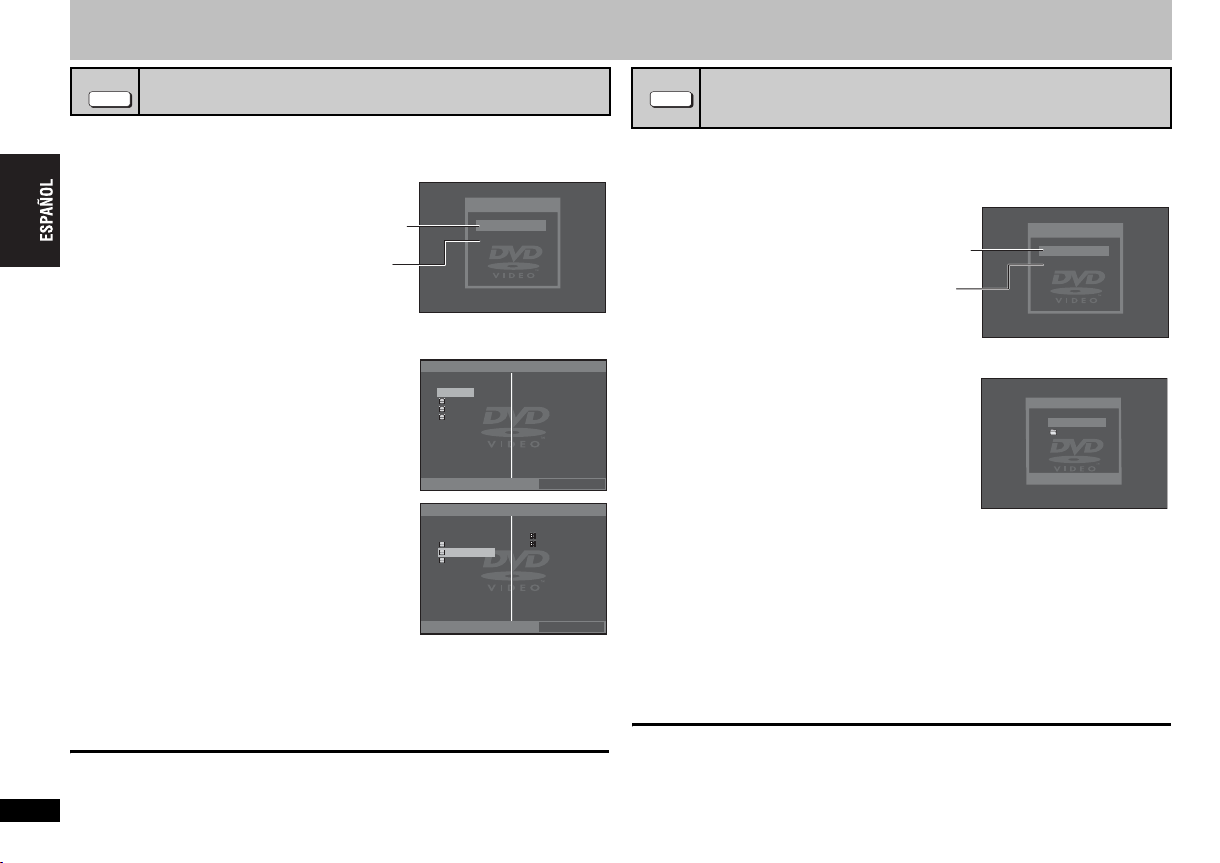
PLAY MODE
E
PLAY MODE
Cambio de las secuencias de reproducción
RQTC0117
14
14
Cambio de las secuencias de reproducción
Reproducción programada
(hasta 30 elementos)
1 [WMA] [MP3] [JPEG] [MPEG4] [DivX]
Sólo discos que contienen tanto vídeo (DivX/MPEG4) como otro formato (WMA/MP3/JPEG)
Mientras se visualiza “PLAYBACK MENU”
Pulse [3 4] para seleccionar
“AUDIO/PICTURE” o “VIDEO”
y pulse [ENTER].
2 Durante la parada, pulse [PLAY MODE]
varias veces para seleccionar
PROGRAM
≥ Cuando reproduzca un disco que contenga
grabaciones de WMA/MP3 y JPEG, seleccione
“MUSIC PROGRAM” para WMA/MP3 o
“PICTURE PROGRAM” para las imágenes JPEG.
No se pueden establecer a la vez “MUSIC
PROGRAM” y “PICTURE PROGRAM”.
”.
3 Pulse [34] para seleccionar un elemento
y pulse
≥ Repita este paso para programar otros elementos.
≥ Para seleccionar todos los elementos de un disco
≥ Pulse
≥ Pulse [RETURN] para volver al menú anterior (si
4 Pulse [1] (PLAY) para iniciar la reproducción.
Cancelación de un programa
Pulse [1] y [34] para seleccionar el elemento y luego pulse [CANCEL].
Cancelación de todo un programa
Pulse [1] varias veces para seleccionar “CLEAR ALL” y pulse [ENTER]. Se cancelará
todo el programa cuando se apague el aparato o se abra la bandeja del disco.
Para salir de la pantalla del programa
Pulse [PLAY MODE] varias veces.
[ENTER].
o grupo, seleccione “ALL” y pulse [ENTER].
[ANGLE/PAGE] para saltar página por página.
hay alguno).
“¢¢¢
WMA/
MP3/
JPEG
DivX/
MPEG4
PLAYBACK MENU
AUDIO/PICTURE
VIDEO
j.: [DivX]
VIDEO PROGRAM
SELECT CONTENT CONTENT NAME
ALL
a01_divx001
a02_divx002
a03_divx003
START: PLAY
VIDEO PROGRAM
SELECT CONTENT CONTENT NAME
ALL
a01_divx001
a02_divx002
a03_divx003
START: PLAY
1
2
3
4
5
6
7
8
9
10
1
2
3
4
5
6
7
8
9
10
CLEAR ALL
a01_divx001
a02_divx002
CLEAR ALL
Reproducción aleatoria
[DVD-V] [VCD] [CD]
[WMA] [MP3] [JPEG] [MPEG4] [DivX]
1 [WMA] [MP3] [JPEG] [MPEG4] [DivX]
Sólo discos que contienen tanto vídeo (DivX/MPEG4) como otro formato (WMA/
MP3/JPEG)
Mientras se visualiza “PLAYBACK MENU”
Pulse [3 4] para seleccionar
“AUDIO/PICTURE” o “VIDEO” y
pulse [ENTER].
2 Durante la parada, pulse [PLAY MODE]
varias veces para seleccionar
RANDOM
≥ Cuando reproduzca un disco que contenga
”.
grabaciones de WMA/MP3 y JPEG, seleccione
“MUSIC RANDOM” para WMA/MP3 o “PICTURE
RANDOM” para las imágenes JPEG.
3 [WMA] [MP3] [JPEG] [MPEG4] [DivX]
Sólo cuando el disco tenga grupos (carpetas)
Pulse [3 4] para seleccionar un grupo y luego pulse [ENTER].
≥ “¢” aparecerá junto a los grupos seleccionados.
Pulse de nuevo [ENTER] para cancelar.
≥ Para seleccio nar varios grupos, repita este paso.
≥ Pulse [ANGLE/PAGE] para saltar página por página.
≥ Para seleccionar todos los elementos de un disco, seleccione “ALL”.
[DVD-V]
Sólo cuando el disco tenga varios grupos
Pulse [3 4] para seleccionar un título y luego pulse [ENTER].
≥ “¢” aparecerá junto al título seleccionado.
4 Pulse [1] (PLAY) para iniciar la reproducción.
Para salir de la pantalla de reproducción aleatoria
Pulse [PLAY MODE] varias veces.
“¢¢¢
WMA/
MP3/
JPEG
DivX/
MPEG4
Ej.: [DivX]
PLAYBACK MENU
AUDIO/PICTURE
VIDEO
VIDEO RANDOM
SELECT GROUP
ALL
ROOT
PRE SS PL AY TO START
Page 15
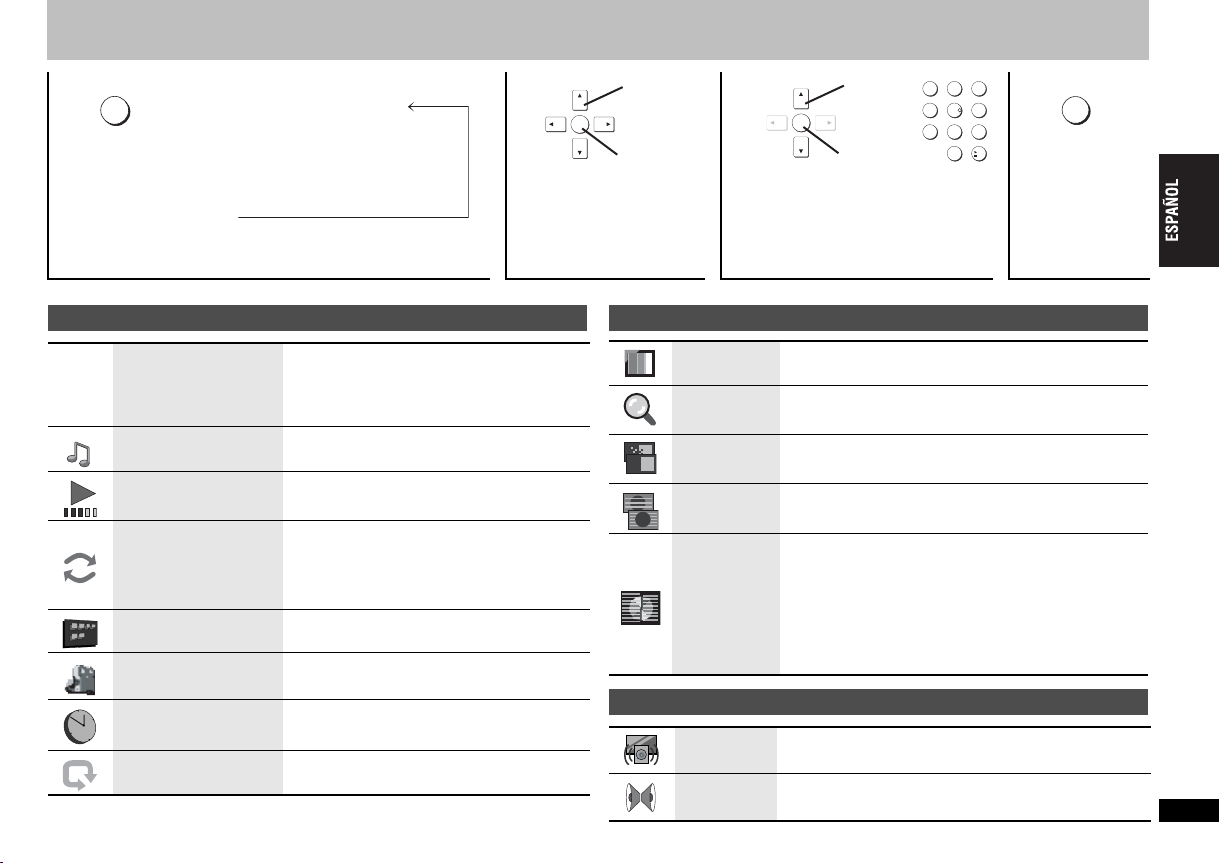
Utilización de los menús en pantalla
salir
Seleccionar
Seleccionar
1
FUNCTIONS
Cada vez que pulse el botón:
Menú en pantalla 1 (Disco/
Reproducción)
;
Menú en pantalla 2 (Vídeo)
;
Menú en pantalla 3 (Audio)
;
23 4
ENTER
Registrar
ENTER
Registrar
123
456
789
10
0
RETURN
Visualice los menús en pantalla. Seleccione el
elemento.
Los elementos mostrados cambian según el tipo de software.
Menú en pantalla 1 (Disco/Reproducción)
Para empezar desde un elemento específico
Pulse [3 4] para seleccionar y luego pulse
[ENTER].
≥ [VCD] No funciona cuando se utiliza el control
de reproducción (➜ 19, Glosario).
➜ 11, Cambio de pistas de sonido
➜ 10, Cambio de la velocidad de reproducción
➜ 10, Repetición de reproducción
A-B repeat
1 Pulse [3 4] para seleccionar “A-B”.
2Pulse
[ENTER] en los puntos inicial y final.
≥ Pulse de nuevo [ENTER] para cancelar.
➜ 11, Cambio de subtítulos
➜ 11, Selección de ángulo
Seleccione “ON” para visualizar la fecha de
creación
ON()OFF
➜ 11, Giro de imágenes fijas
Ej.:
[DVD-V]
TITLE SEARCH
CHAPTER SEARCH
TRACK SEARCH
C2T1
CONTENT SEARCH
AUDIO
PLAY SPEED
REPEAT MODE
SUBTITLE
ANGLE
DATE DISPLAY
[JPEG]
ROTATION
[JPEG]
Haga los ajustes. Pulse para
Menú en pantalla 2 (Vídeo)
PICTURE
MODE
ZOOM
DNR
TRANSFER
MODE
SOURCE
SELECT
[DivX]
➜ 11, Cambio del modo de imagen
➜ 11, Zoom
➜ 11, Cómo suavizar el ruido por pixelado
➜ 11, Modo de transferencia
Si se selecciona “AUTO”, se detecta y se reproduce
automáticamente el método de generación de los
contenidos DivX. Si la imagen está distorsionada,
seleccione “INTERLACE” o “PROGRESSIVE”, en función
del método de generación que se ha ya utilizado para g rabar
los contenidos en el disco.
AUTO
INTERLACE
PROGRESSIVE
Menú en pantalla 3 (Audio)
DIALOGUE
ENHANCER
ADVANCED
SURROUND
➜ 10, Cómo escuchar más fácilmente los diálogos
➜ 10, Cómo disfrutar del sonido envolvente virtual
salir.
Utilización de los menús en pantalla
RQTC0117
15
15
Page 16
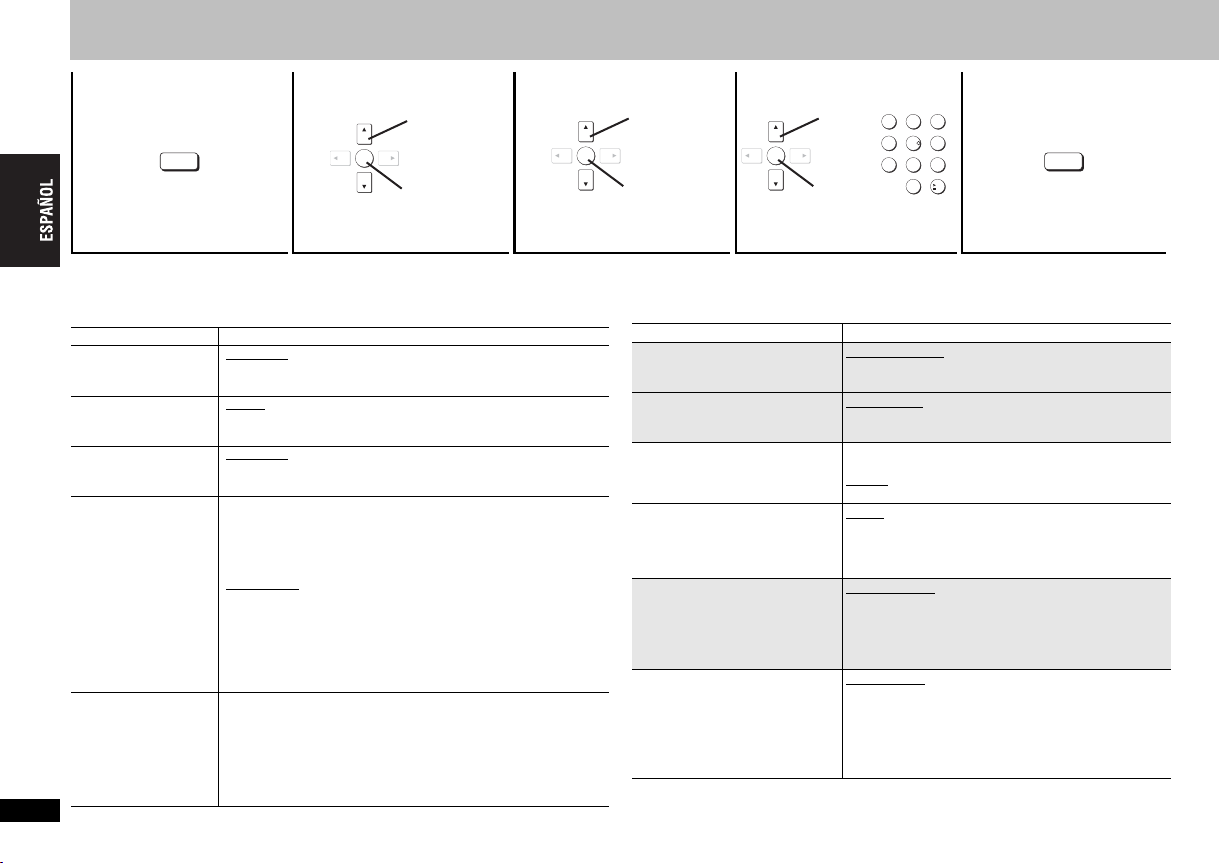
Cambio de los ajustes del reproductor
Seleccionar
r
Seleccionar
r
Seleccionar
1234 5
123
SETUP
ENTER
Registra
Muestra el menú de
Seleccione el menú. Seleccione el elemento. Haga los ajustes. Pulse para salir.
ajustes.
≥ Los ajustes permanecen intactos aunque ponga el aparato en el modo de espera.
≥ Los elementos subrayados son los que vienen preajustados de fábrica.
≥ QUICK SETUP permite hacer ajustes sucesivos de los elementos del área sombreada.
∫ Menú “DISC”
SETTING STATE Muestra el ajuste actual de estos elementos
AUDIO
Elija el idioma de
audio.
SUBTITLE
Elija el idioma de los
subtítulos.
MENUS
Elija el idioma para
los menús del disco.
RATINGS
Ajuste un nivel de
calificación para
limitar la
reproducción de
DVD-Video.
Cambio de los ajustes del reproductor
PASSWORD
Cambie la
contraseña de
“RATINGS”
(➜ arriba).
RQTC0117
16
16
ENGLISH
ITALIAN SWEDISH DUTCH POLISH
ORIGINAL§1OTHER----
AUTO
GERMAN ITALIAN SWEDISH DUTCH
POLISH
ENGLISH
ITALIAN SWEDISH DUTCH POLISH
OTHER----
Ajuste de calificaciones (Cuando se selecciona el nivel 8)
0 LOCK ALL: Para impedir la reproducción de discos sin
Del 1 al 7:
8 NO LIMIT: Para reproducir todos los discos.
FRENCH SP ANISH GERMAN
§3
ENGLISH
OTHER----
§2
FRENCH SPANISH
§
2
FRENCH SP ANISH GERMAN
§2
niveles de calificación.
Para prohibir la reproducción de DVD-Video con
las calificaciones correspondientes indicadas.
Al ajustar el nivel de calificación, se muestra una pantalla de contraseña.
Siga las instrucciones de la pantalla.
No olvide su contraseña.
Aparecerá una pantalla con mensaje si se introduce en el
aparato un DVD-Video que sobrepase el n ivel de calificación.
Siga las instrucciones de la pantalla.
1 Seleccione “CHANGE” y pulse [ENTER].
2 Introduzca la contraseña actual con los botones
numerados y luego pulse [ENTER].
3 Introduzca la contraseña nueva con los botones
numerados y luego pulse [ENTER].
4 Si aparece “VERIFY”, compruebe la contraseña e
introdúzcala de nuevo.
ENTER
Registra
ENTER
Registrar
∫ Menú “VIDEO”
SETTING STATE Muestra el ajuste actual de estos elementos
TV ASPECT
Elija el ajuste adecuado a su
televisor y a sus preferencias.
TV TYPE
Haga la selección adecuada al
tipo de televisor.
NTSC DISC OUT
Elija la salida PAL60 o NTSC al
reproducir discos NTSC.
STILL MODE
Especifique el tipo de imagen
que se va a mostrar cuando se
haga una pausa.
VIDEO OUT-SCART
Elija el formato de señal de vídeo
de salida que desea para los
terminales SCART y
COMPONENT VIDEO OUT
(➜ 6)
VIDEO OUT (I/P)
Seleccione “PROGRESSIVE”
sólo si se conecta a un televisor
compatible con salida
progresiva.
456
789
10
0
4:3PAN&SCAN 4:3LETTERBOX
4:3ZOOM 16:9NORMAL
16:9SHRINK 16:9ZOOM
STANDARD CRT
LCD PROJECTION
PLASMA
NTSC: La señal de salida de los discos NTSC
PAL60
AUTO
FIELD: La imagen no está borrosa, pero su
FRAME: La calidad general es alta, pero la
VIDEO/YPbPr
S-VIDEO/YPbPr
RGB/NO OUTPUT
INTERLACE
PROGRESSIVE
Cuando seleccione “PROGRESSIVE”, aparecerá un
mensaje en pantalla.
≥ Para la salida progresiva, pulse [3] y luego pulse
[ENTER].
≥ Pulse [RETURN] para cancelar.
permanece como NTSC.
: Los discos NTSC pueden verse en un
televisor PAL.
calidad es inferior.
imagen puede aparecer borrosa.
SETUP
Page 17
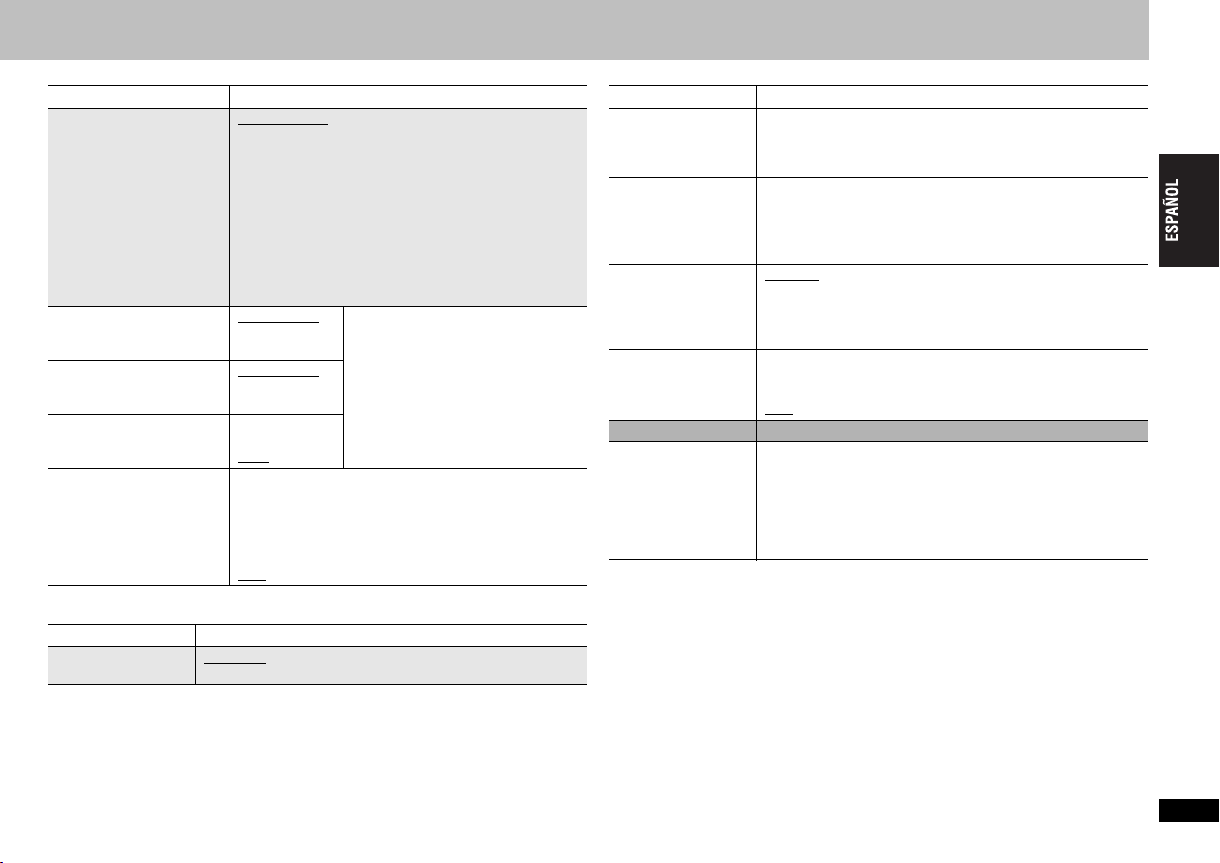
∫ Menú “AUDIO”
SETTING STATE Muestra el aj uste actual de estos elementos
PCM OUTPUT
Compruebe las
limitaciones de la entra da
digital del equipo que
conecta usando el
terminal COAXIAL y
seleccione la frecuencia
de muestreo máxima de la
salida digital de PCM.
DOLBY DIGITAL
Con conexiones COAXIAL
(➜ 7)
DTS
Con conexiones COAXIAL
(➜ 7)
MPEG
Con conexiones COAXIAL
(➜ 7)
DYNAMIC RANGE ON: Ajuste para obtener una mayor claridad incluso
UP TO 48 kHz:
Si se conecta a un equipo compatible con 44,1 ó
48 kHz
UP TO 96 kHz:
Si se conecta a un equipo compatible con 88,2 ó
96 kHz
≥ Las señales de un disco protegido contra copia se
convierten a 48 o a 44,1 kHz.
≥ Algunos equipos no pueden manejar las frecuencias
de muestreo de 88,2 kHz, aunque acepten las de 96
kHz. Lea las instrucciones del equipo para conocer
los detalles.
BITSTREAM
PCM
BITSTREAM
PCM
BITSTREAM
PCM
cuando el volumen esté bajo comprimiendo la
gama entre el nivel de sonido más bajo y el nivel
de sonido más alto. Adecuado para ver el
televisor tarde por la noche. (Solamente funciona
con DOLBY DIGITAL)
Seleccione “BITSTREAM” si el
equipo puede decodificar flujo de
bits (forma digital de los datos
multicanal). En caso contrario,
seleccione “PCM”. (Si el flujo de bits
es enviado al equipo sin decodificar,
pueden producirse niveles altos de
ruido que pueden dañar los
altavoces y el oído).
OFF
∫ Menú “DISPLAY”
SETTING STATE Muestra el ajuste actual de estos elementos
LANGUAGE ENGLISH FRANÇAIS ESPAÑOL DEUTSCH
ITALIANO SVENSKA NEDERLANDS POLSKI
∫ Menú “OTHERS”
SETTING STATE Muestra el ajuste actual de estos elementos
REGISTRATION
Muestra el código de
registro del aparato.
JPEG TIME Para cambiar el intervalo entre diapositivas
FL DIMMER
Cambia el brillo de la
pantalla del aparato.
AUTO POWER OFF ON: El aparato cambia al modo de espera
QUICK SETUP Seleccione “SET” y Pulse [ENTER].
DEFAULTS
Esto hace que todos
los valores de los
menús de ajustes
cambien a los
ajustes
predeterminados.
§1
Se selecciona el idioma original designado en el disco.
§2
Introduzca un número de código consultando la tabla (➜ 18).
§3
Si el idioma seleccionado para “AUDIO” no está disponible, aparecen subtítulos en
ese idioma (Si están disponibles en el disco).
Este código de registro es necesa rio para comprar y
reproducir contenido DivX Video-on-Demand (V OD).
Seleccione “SHOW CODE” y pulse [ENTER].
(➜ 18, Acerca del contenido DivX VOD)
1 SEC a 15 SEC (en unidades de 1)
15 SEC a 60 SEC (en unidades de 5)
60 SEC a 180 SEC (en unidades de 30)
≥ “3 SEC” es el preajuste de fábrica.
BRIGHT
DIM
AUTO: La visualización pierde intensidad durante la
reproducción, pero la recupera cuando usted lleva a
cabo algunas operaciones.
automáticamente unos 30 minutos después de
estar en modo de parada.
OFF
Seleccione “RESET” y pulse [ENTER].
Aparece la pantalla de la contraseña si se ha establecido
“RATINGS” (➜ 16). Introduzca la misma contraseña con los
botones numerados, pulse [ENTER], apague el aparato y
vuelva a encenderlo.
Cambio de los ajustes del reproductor
RQTC0117
17
17
Page 18
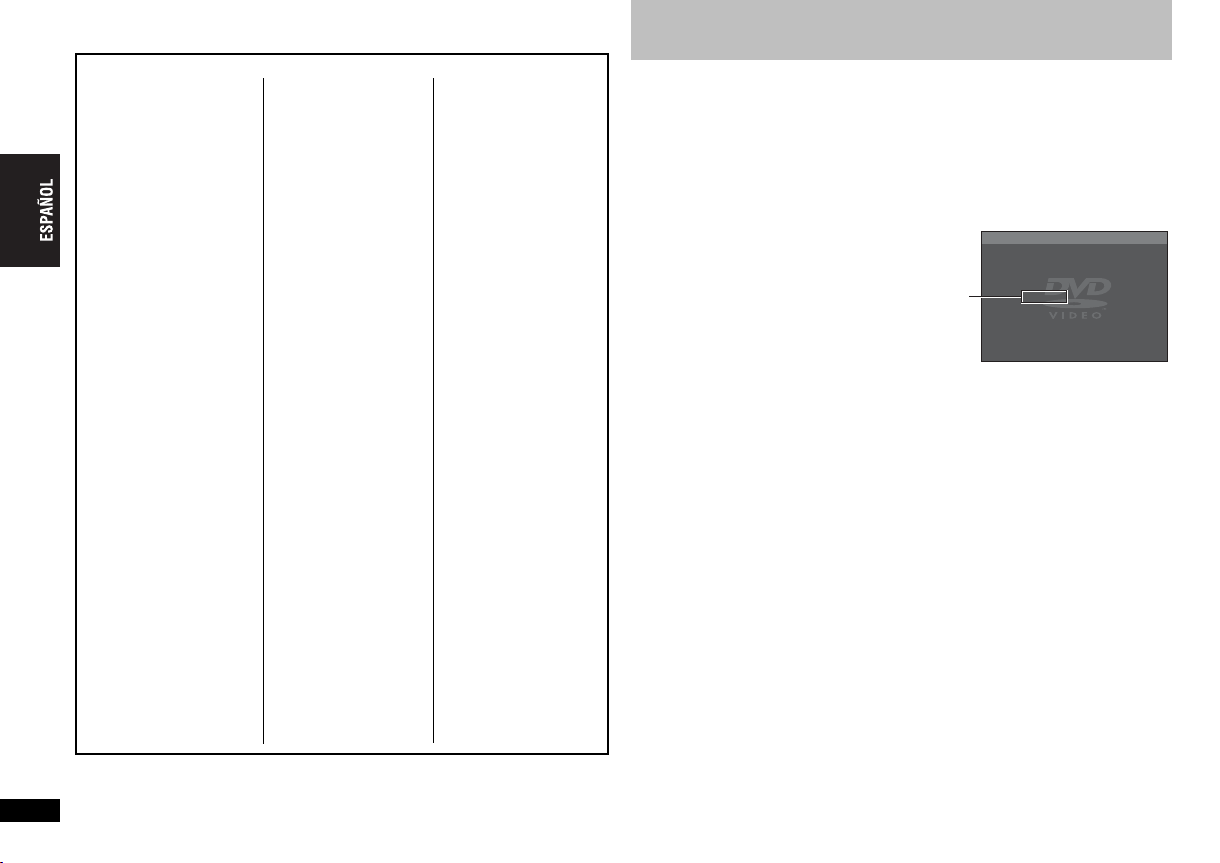
Lista de códigos de idiomas
Abkhazio: 6566
Afar: 6565
Afrikaans: 6570
Aimara: 6589
Albanés: 8381
Alemán: 6869
Amharico: 6577
Árabe: 6582
Armenio: 7289
Asamés: 6583
Azerbaiyano: 6590
Bashkirio: 6665
Bengalí;: 6678
Bielorruso: 6669
Bihari: 6672
Birmano: 7789
Bretón: 6682
Búlgaro: 6671
Butanés: 6890
Cachemiro: 7583
Camboyano: 7577
Catalán: 6765
Checo: 6783
Chino: 9072
Coreano: 7579
Corso: 6779
Croata: 7282
Danés: 6865
Eslovaco: 8375
Esloveno: 8376
Español: 6983
Esperanto: 6979
Estonio: 6984
Acerca del contenido DivX VOD
Faroés: 7079
Finés: 7073
Fiyano: 7074
Francés: 7082
Frisón: 7089
Gaélico: 7168
Galés: 6789
Gallego: 7176
Georgiano: 7565
Griego: 6976
Groenlandés: 7576
Guaraní: 7178
Gujarati: 7185
Hausa: 7265
Hebreo: 7387
Hindi: 7273
Holandés: 7876
Húngaro: 7285
Indonesio: 7378
Inglés: 6978
Interlingua: 7365
Irlandés: 7165
Islandés: 7383
Italiano: 7384
Japonés: 7465
Javanés: 7487
Kannada: 7578
Kazajstano: 7575
Kirguiz: 7589
Kurdo: 7585
Laosiano: 7679
Latín: 7665
Letón 7686
Lingala: 7678
Lituano: 7684
Macedonio: 7775
Malagasio: 7771
Malayalam: 7776
Malayo: 7783
Maltés: 7784
Maorí: 7773
Marathí: 7782
Moldavo: 7779
Mongol: 7778
Naurano: 7865
Nepalí: 7869
Noruego: 7879
Oriya: 7982
Pashto: 8083
Persa: 7065
Polaco: 8076
Portugués: 8084
Punjabi: 8065
Quechua: 8185
Romance: 8277
Rumano: 8279
Ruso: 8285
Samoano: 8377
Sánscrito: 8365
Serbio: 8382
Serbocroata: 8372
Shona: 8378
Sindhi: 8368
Singalés: 8373
Somalí: 8379
Suajili: 8387
Sudanés: 8385
Sueco: 8386
Tagalo: 8476
Tailandés: 8472
Tamil: 8465
Tártaro: 8484
Tayiko: 8471
Telugu: 8469
Tibetano: 6679
Tigrinia: 8473
Tonga: 8479
Turcomano: 8482
Turkmenio: 8475
Twi: 8487
Ucraniano: 8575
Urdu: 8582
Uzbeko: 8590
Vasco: 6985
Vietnamita: 8673
Volapük: 8679
Wolof: 8779
Xhosa: 8872
Yídish: 7473
Yoruba: 8979
Zulú: 9085
Acerca del contenido DivX VOD
El contenido DivX Video-on-Demand (VOD) está cifr ado para la protección de derecho s
de autor. P ara poder reproducir contenido DivX VOD en este aparato, primero debe
registrarlo.
Siga las instrucciones en línea sobre la adquisición de contenido DivX VOD para
introducir el código de registro del aparato y registrar el aparato. Para obtener más
información acerca de DivX VOD, visite www.divx.com/vod.
Visualización del código de registro del aparato
(➜17,
REGISTRATION
≥ Le recomendamos que apunte este código para consultarlo en el fut uro.
≥ Cuando reproduzca contenido DivX V OD por primera vez, se visualizará otro código
de registro en “REGISTRATION”. No utilice este código de registro para comprar
contenido DivX VOD. Si lo utiliza para adquirir contenido DivX VOD y luego lo
reproduce en esta unidad, no podrá volver a reproducir ningún contenido que haya
adquirido con el código anterior.
≥ Si adquiere contenido DivX VOD con un có digo de registro dist into del código de este
aparato, no podrá reproducirlo. (“AUTHORIZATION ERROR” aparece en la pantalla).
Contenido DivX que sólo se puede reproducir un determinado
número de veces
Algún contenido DivX VOD sólo se pued e reproducir un determinado número de v eces .
Cuando reproduce este tipo de contenido, se visualiza un número que indica las veces
que se puede volver a reproducir. Cuando este número es 0, significa que ese
contenido ya no se puede volver a reproducir.
pantalla).
Cuando reproduzca este tipo de contenido
≥ El número restante se reducirá en uno si
– pulsa [Í] o [SETUP].
– pulsa [∫]. (Pulse [;] para detener la reproducción.)
– pulsa [: 9] o [65] etc. y llega a otro contenido o al comienzo del
contenido que se está reproduciendo.
≥ La función de reanudación (➜ 8
en el menú “OTHERS”)
8 caracteres
alfanuméricos
, Detener
) no funciona.
OTHERS-REGISTRATION (DIVX)
DIVX(R) VIDEO ON DEMAND
YOUR REGISTRATION CODE IS
XXXXXXXX
TO LEARN MORE VISIT
www.divx.com/vod
PRESS ENTER KEY TO CONTINUE
(“RENTAL EXPIRED” aparece en la
18
RQTC0117
18
Page 19
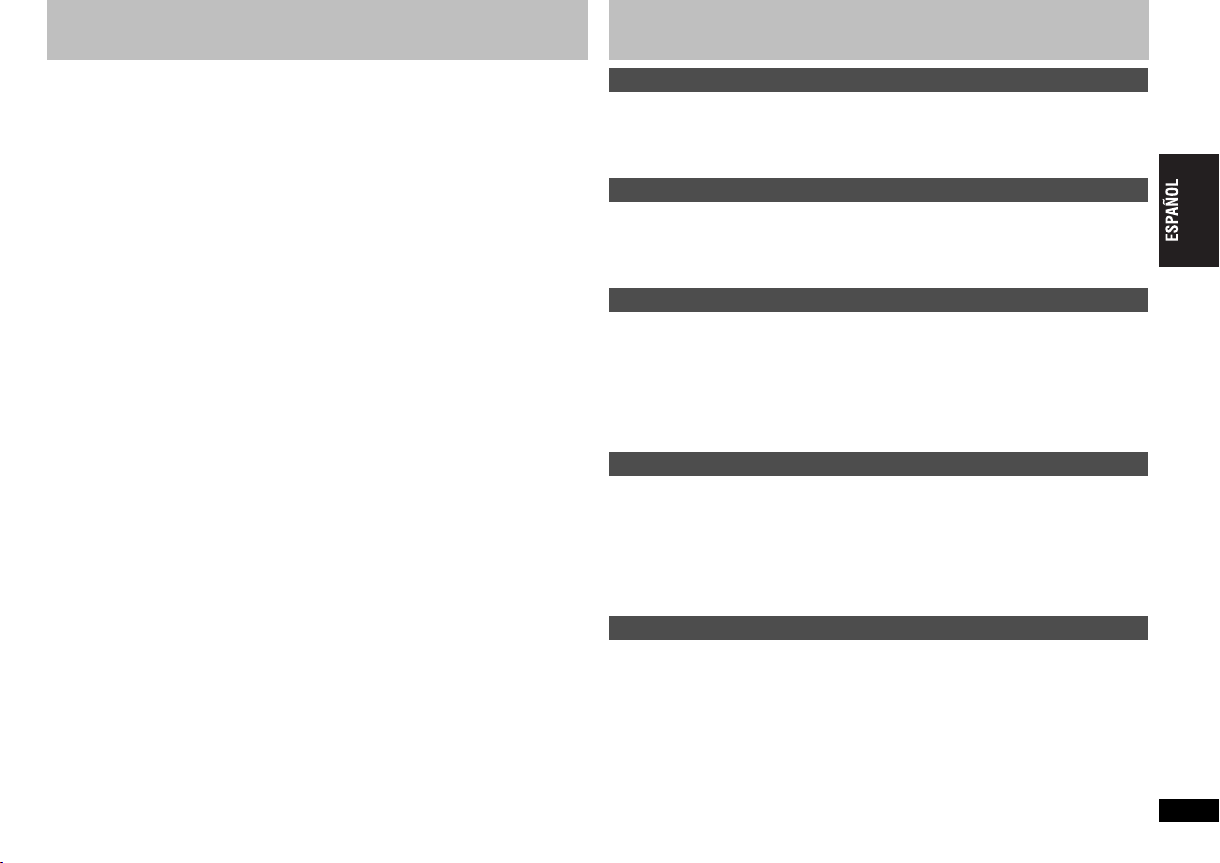
Glosario
Control de reproducción (PBC)
Si un Video CD dispone de control de reproducción, puede seleccionar escenas e
información mediante los menús. (Este aparato es compatible con las versiones 2.0 y 1.1).
DivX
DivX es una tecnología multimedia popular cre ada por DivX, Inc. Los archivos
multimedia DivX contienen vídeo con una alta compresión y con una gr an calidad visual
que mantiene un tamaño de archivo relativamente pequeño.
Finalizar
Un proceso que hace posible la reproducción de un CD-R, CD-RW, DVD-R, etc. grabado en equipo que puede reproducir dicho medio.
Una vez finalizado , el disco sólo se puede reproducir, es decir, en él ya no se puede
grabar ni editar.
JPEG (Joint Photographic Experts Group)
Sistema utilizado para comprimir/decodificar imágenes fijas en color. Si selecciona
JPEG como sistema de almacenamiento en las cámaras digitales y dispositivos
similares, los datos se comprimirán hasta 1/10–1/100 de su tamaño original. JPEG se
caracteriza por deteriorar muy poco la calidad de la imagen teniendo en cuenta el
grado de compresión.
MPEG4
Sistema de compresión que se utiliza en dispositivos portátiles o en una red y que
permite realizar grabaciones con gran eficacia a una velocidad de bits baja.
MP3 (MPEG Audio Layer 3)
Método de compresión de audio que comprime el audio a aproximadamente una
décima parte de su tamaño original sin que apenas se pierda calidad de sonido.
Película y vídeo
Los discos DVD-Vídeo se graban utilizando película o vídeo. Este aparato puede
determinar el tipo que se ha utilizado y , a conti nuación, ut iliza el método más adecuado
de salida progresiva.
Película: Grabado a 25 fotogramas por segundo (discos PAL) o 24 fotogramas por
segundo (discos NTSC). (Los discos NTSC también se graban a 30
fotogramas por segundo).
Suele ser apropiado para películas.
Vídeo: Grabado a 25 fotogramas/50 campos por segundo (discos PAL) o 30
fotogramas/60 camp os por segundo ( d iscos NTSC). Ge ner al mente ad ecuado
para series de TV o animación.
Medidas de seguridad
Colocación
Coloque el aparato en una superficie plana lejos de la luz directa del sol, temperatur a y
humedad altas, y vibración excesiva. Estas condiciones pueden dañar la caja y otros
componentes, y por lo tanto acortar la duración del aparato. No ponga objeto s pesados
encima del aparato.
Tensión
No utilice fuentes de alimentación de alta tensión. Esto pued e sobr ecargar el aparato y
causar un incendio. No utilice fuentes de alimentación de CC. Compruebe
cuidadosamente la fuente de alimentación cuando instale el aparato en una
embarcación o en otro lugar donde se utilice CC.
Protección del cable de alimentación de CA
Asegúrese de que el cable de alimentación de CA esté conectado correctamente y no
dañado. Una mala conexión y daños en el ca ble pueden causar un incendio o una
descarga eléctrica. No tire del cable ni lo doble, y no ponga objetos pesados encima de
él.
Sujete firmemente el enchufe cuando desconecte el cable. Tirar del cable de
alimentación de CA puede causar una descarga eléctrica. No maneje el enchufe con
las manos mojadas. Esto puede causar una descarga eléctrica.
Materias extrañas
No permita que objetos de metal caigan dentro del aparato. Esto pued e causar una
descarga eléctrica o un fallo en el funcionamiento.
No permita que entren líquidos en el aparato. Esto puede causar una desca rga
eléctrica o un fallo en el funcionamiento. Si ocurre esto, desconecte inmediatamente el
aparato de la fuente de alimentación y póngase en contacto con su concesionario.
No rocíe insecticidas sobre o dentro del aparato. Contienen gases inflamables que
pueden encenderse si son rociados dentro del aparato.
Servicio
No intente reparar este aparato usted mismo. Si el sonido se interrumpe, los
indicadores no se iluminan, aparece humo o se produce cualquier otro problema que
no está tratado en estas instrucciones, desconecte el cable de alimentación de CA y
póngase en contacto con su concesionario o centro de servicio autorizado. Si el
aparato es reparado , desarmado o reconstruido por personas que no están cua lificadas
para ello pueden producirse descargas eléctricas o daños en el mismo.
Extienda la vida del aparato desconectándolo de la fuente de alimen tació n si no lo v a a
utilizar durante mucho tiempo.
19
Glosario/Medidas de seguridad
RQTC0117
19
Page 20
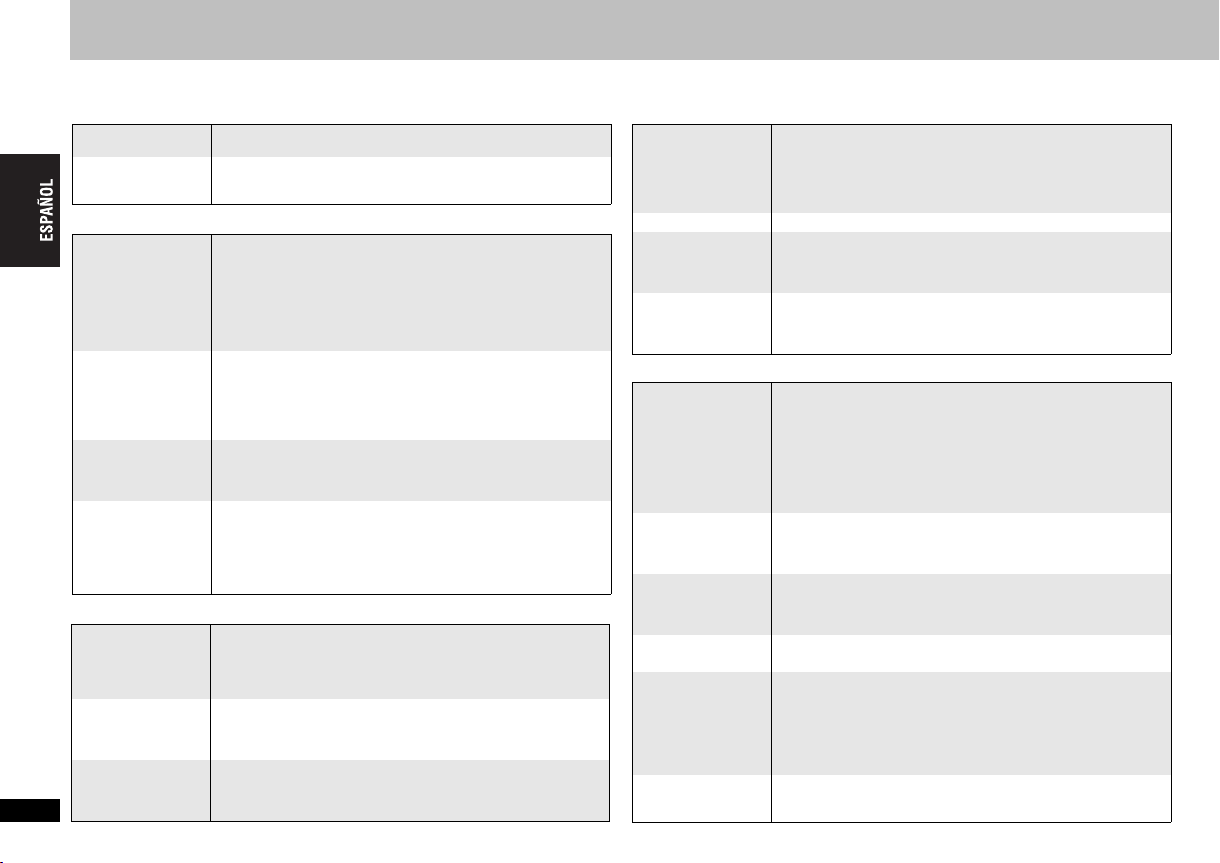
Guía para solucionar problemas
Antes de solicitar el servicio de reparaciones, haga las comprobaciones indicadas en la tabla de abajo. Si tiene alguna duda acerca de algunos de los puntos de comprobación o
si los remedios indicados en la tabla no resuelven el problema, consulte a su concesionario para obtener instrucciones. (Las páginas de referencia se indican entre paréntesis).
Alimentación
No se conecta la
alimentación.
El aparato se pone
automáticamente en
modo de espera.
No funciona
No hay respuesta
cuando se pulsan
los botones.
No hay respuesta
cuando se
oprimen los
botones del
control remoto.
No hay imagen ni
sonido.
Ha olvidado su
contraseña de
calificaciones.
Guía para solucionar problemas
Restablezca todos
los preajustes de
fábrica.
Algunas operaciones específicas son imposibles de realizar o son incorrectas
La reproducción
tarda en empezar.
La función de
reproducción
programada no
funciona.
No aparece el
menú. [VCD] con
RQTC0117
control de
reproducción
20
20
≥ Introduzca el cable de alimentación de CA de manera firme
en la toma de corriente doméstica. (7)
≥ Si “AUTO POWER OFF” se ajusta en “ON”, el aparato
cambia automáticamente a modo de espera después de
estar unos 30 minutos en modo de parada. (17)
≥ Este aparato no puede reproducir discos que no sean los
indicados en estas instrucciones de funcionamiento. (4)
≥ El aparato puede no funcionar correctamente debido a una
tormenta eléctrica, electricidad estática o algún otro factor
externo. Apague el aparato y luego vuelva a encenderlo. O
bien, apague el aparato, desconecte el cable de
alimentación de CA y vuelva a conectarlo.
≥
Se ha formado condensación: Espere de 1 a 2 horas hasta que se evapore .
≥ Compruebe que las baterías estén correctamente
instaladas. (7)
≥ Las baterías están agotadas: Reemplácelas por otras
nuevas. (7)
≥ Apunte el control remoto al sensor del control remoto y
utilícelo. (8)
≥ Compruebe las conexiones de vídeo o audio. (6, 7)
≥ Compruebe el ajuste de la alimentación o la entrada del
equipo conectado.
≥ Compruebe que el disco tenga algo grabado.
≥ Durante la parada, extraiga el disco y mantenga pulsado
[1] (PLAY ) y [∫] en el aparato; a continuación, mantenga
pulsado [Í/I] en el aparato hasta que “INITIALIZED”
desaparezca del televisor. Apague el aparato y vuelva a
encenderlo. Todos los ajustes volverán a los valores
predeterminados.
≥ La reproducción puede tardar algo en empezar cuando una
pista MP3 tiene datos de imagen fija. El tiempo de
reproducción correcto no se visualizará incluso después de
empezar la pista; sin embargo, esto es normal.
≥ Esto en normal en vídeo DivX.
≥ Estas funciones no son válid as con algunos DVD-Vídeo.
≥ Pulse [∫] dos veces y luego pulse [1](PLAY).
La reproducción
no empieza.
No hay subtítulos. ≥ Visualice los subtítulos. (11)
En repetir A-B, el
punto B se
restablece
automáticamente.
La repetición de
reproducción se
cancela
automáticamente.
≥ Si un disco contiene el formato CD-DA, entre otros, puede
que la reproducción no sea posible.
≥ Puede que este aparato no reproduzca archivos WMA y
MPEG4 que contengan datos de imagen fija.
≥ Si reproduce contenido DivX VOD, consulte la página Web
donde adquirió el contenido. (Ejemplo: www.divx.com/vod)
≥
El final de un elemento se convierte en el punto B al llegar a él.
≥ La reproducción de repetición puede cancelarse si pulsa
[QUICK REPLAY] o [MANUAL SKIP].
Imagen incorrecta
Imagen
distorsionada.
El tamaño de la
imagen no cabe
en la pantalla.
Imagen distorsionada
durante la
reproducción de
discos PAL.
La imagen se
detiene.
El televisor puede
mostrar una
imagen incorrecta
o los colores
pueden aparecer
atenuados.
El menú no se
visualiza
correctamente.
≥ Asegúrese de que el aparato no se ha conectado a través
de una grabadora de vídeo. (6)
≥ Asegúrese de que no se haya seleccionado la salida
progresiva si el televisor al que está conectado no es
compatible con la imagen progresiva. Mante nga pulsado
[RETURN] hasta que la imagen se muestre correctamente.
Los ajustes volverán a establecerse en “INTERLACE”.
≥ [DivX] Cambie “SOURCE SELECT” en “Menú en pantalla 2
(Vídeo)”. (15)
≥ Cambie “TV ASPECT” en el menú “VIDEO”. (16)
≥ Utilice el televisor para cambia r el aspecto . Si su te levisor no
tiene esta función, cambie “TV ASPECT”. (16)
≥ Cambie el ajuste del zoom. (11)
≥ Ajuste “TRANSFER MODE” en “AUTO”. (11)
≥ La imagen se puede detener si los archivos DivX ocupan
más de 2 GB.
≥
El aparato y el televisor están utilizando sistemas de vídeo diferentes.
Utilice un televisor multisistema o PAL.
≥
El sistema utilizado en el disco no es adecuado para su televisor.
–Los discos PAL no se pueden ver correctamente en un televisor NTSC.
–Este aparato puede convertir las señales NTSC a PAL60
para el visionado en un televisor PAL (“NTSC DISC OUT”
en el menú “VIDEO”). (16)
≥ Restablezca la relación del zoom a “NORMAL”. (11)
≥ Cambie “TV ASPECT” en el menú “VIDEO”. (16)
Page 21
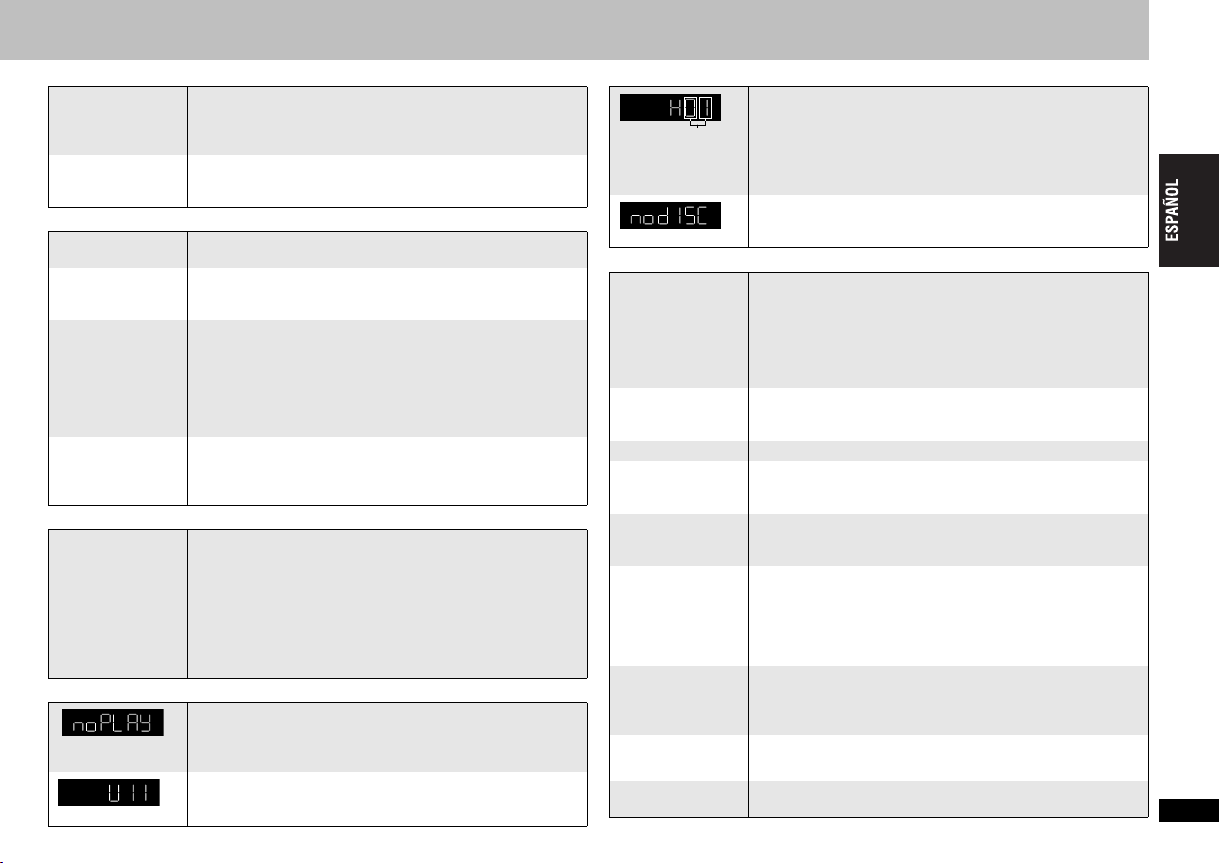
Vídeo progresivo
”
o
Se produce efecto
fantasma cuando
está activada la
salida progresiva.
Las imágenes no
son de salida
progresiva.
≥ Este problema se debe al método de edición o al material
utilizado en DVD-Video, pero debería corregirse al utilizar la
salida entrelazada. Cambie “VIDEO OUT (I/P)” en el menú
“
VIDEO” por “INTERLACE”. (16)
≥ Si el aparato está conectado al televisor a través del
terminal VIDEO OUT o AV, la salida será entrelazada.
Sonido incorrecto
Sonido
distorsionado.
Se oye un sonido
agudo en los
altavoces.
Los efectos no
funcionan.
No hay sonido ≥ Puede haber una pausa en el sonido cuando se cambia la
≥ Ajuste ADVANCED SURROUND en “OFF”. (10)
Si ha conectado un amplificador digital que no incluye
≥
decodificador, asegúrese de seleccionar “PCM” en
“DOLBY DIGITAL”, “DTS” o “MPEG” en el menú “AUDIO”.
≥ No funciona ninguno de los efectos de audio cuando el
aparato está produciendo señales de flujo de bits desde el
terminal COAXIAL. (7)
≥ Algunos efectos de audio no funcionan o tienen menos
efecto con algunos discos.
≥ ADVANCED SURROUND no funciona si ha cambiado la
velocidad de reproducción. (10)
velocidad de reproducción.
≥ [DivX] Puede que el audio no se reproduzca debido al
método de creación de los archivos. (5)
Grabación
No se puede
grabar en el
equipo de
grabación digital.
(Se graba un
sonido
incorrecto.)
≥ No puede grabar WMA/MP3.
≥ No puede grabar discos DVD que tengan la protección para
evitar la grabación digital.
≥
No puede grabar DVD si el equipo de grabación no puede
manejar señales con una frecuencia de muestreo de 48 kHz.
≥ Haga los siguientes ajustes:
– ADVANCED SURROUND: OFF (10)
– PCM OUTPUT: UP TO 48 kHz (17)
–DOLBYDIGITAL/
DTS/
MPEG:
PCM
Visualizaciones del aparato
≥ Ha introducido un disco que el aparat o no puede re producir;
introduzca uno que sí pueda reproducir. (4)
≥ Ha introducido un disco en blanco.
≥ Ha introducido un disco que no ha sido finalizado. (4)
≥ Puede que el disco esté sucio. (22)
≥ No ha introducido el disco correctamente: Introdúzcalo
correctamente. (8)
(17)
(17)
≥ Puede que se haya producido un problema. Apague el
aparato y luego vuelva a encenderlo. O bien, apague el
El número a
continuación de “H
depende del estad
del aparato.
aparato, desconecte el cable de alimentación de CA y
vuelva a conectarlo.
≥ Si los números de servicio no desaparecen, anótelos y
póngase en contacto con el personal de servicio cualificado.
≥ No ha introducido ningún disco: introduzca uno.
≥ No ha introducido el disco correctamente: introdúzcalo
correctamente. (8)
Visualizaciones del televisor
“ERR H∑∑”
equivale a un
(∑∑
número).
“ERR U11” ≥ Puede que el disco esté sucio. (22)
“$” ≥ La operación está prohibida por el aparato o el disco.
“NO DISC” ≥No ha introducido nin gún disco: introduzca uno.
“CANNOT PLAY
AUDIO”
“NO AUDIO”
“THIS TYPE OF
DISC CANNOT BE
PLAYED. PLEASE
INSERT A
DIFFERENT
DISC.”
“THIS DISC MAY
NOT BE PLAYED
IN YOUR
REGION.”
“AUTHORIZATION
ERROR”
“RENTAL
EXPIRED”
≥ Puede que se haya producido un problema. El número a
continuación de “ERR H” depende del estado del aparato.
Apague el aparato y luego vuelva a encenderlo. O bien,
apague el aparato, desconecte el cable de alimentación de
CA y vuelva a conectarlo.
≥ Si los números de servicio no desaparecen, anótelos y
póngase en contacto con el personal de servicio cualificado.
≥ No ha introducido el disco correctamente: introdúzcalo
correctamente. (8)
≥ No ha introducido el disco correctamente: introdúzcalo
correctamente. (8)
≥ No se ha grabado audio, o se ha grabado en un f ormato que
este aparato no puede reproducir. Sólo se puede reproducir
el vídeo. (5)
≥ Ha introducido un disco que el apar ato no puede repr oducir;
introduzca uno que sí pueda reproducir. (4)
≥ Ha introducido un disco que no ha sido finalizado. (4)
≥ Ha introducido un disco en blanco.
≥ Sólo se puede reproducir DVD-Video si el número de región
es “2”, “ALL” o varios números de región incluido el “2”.
(Portada)
≥ Está intentando reproducir un contenido DivX VOD
adquirido con un código de registro distinto. No puede
reproducir el contenido en este aparato. (18)
≥ Se han agotado las veces que podía reproducir el conte nido
de este archivo DivX VOD. No puede reproducirlo. (18)
Guía para solucionar problemas
RQTC0117
21
21
Page 22
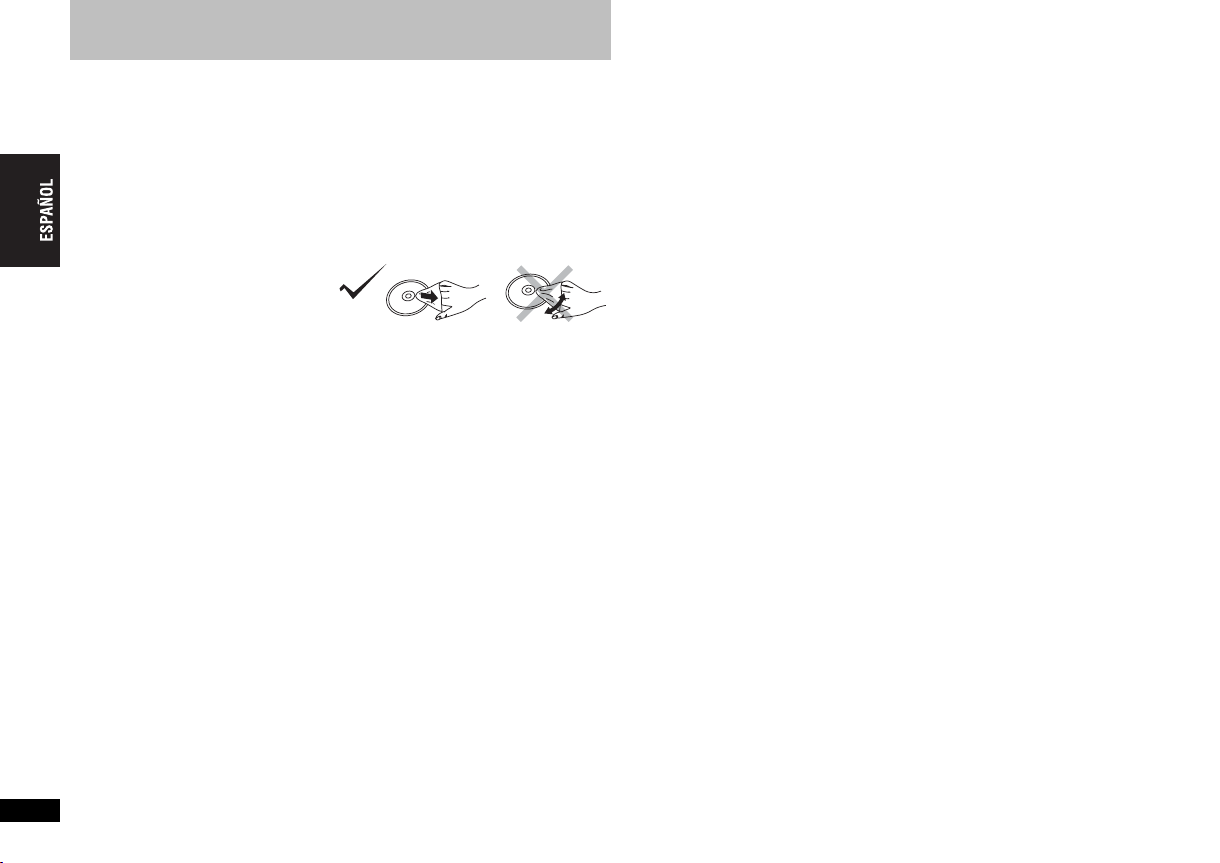
Mantenimiento
∫ Limpie el aparato con un paño suave y seco
≥ Nunca utilice alcohol, diluyente de pintura ni bencina para limpiar este aparato.
≥ Antes de utilizar un paño tratado químicamente, lea atentamente las instrucciones
que acompañan al paño.
≥ En general no es necesario limpiar la lente, aunque esto depende del entorno de
funcionamiento.
≥ No use limpiadores de lentes disponibles en el mercado, ya que pueden causar un
mal funcionamiento.
∫ Para limpiar discos
Límpielos pasando un paño húmedo y luego séquelos pasando un paño seco.
Mantenimiento
22
RQTC0117
22
Page 23
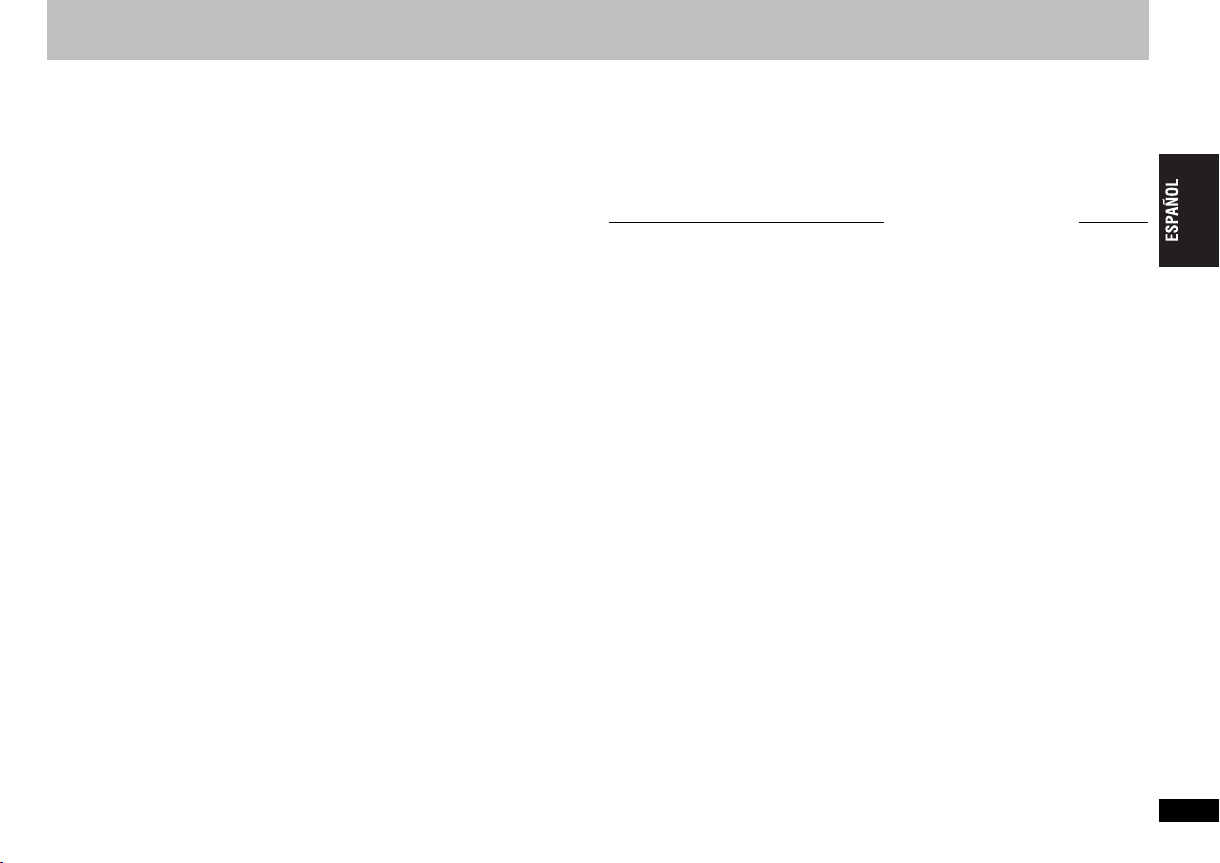
Especificaciones
Sistema de señales: PAL 625/50, PAL 525/60, NTSC
Rango de temperaturas de funcionamiento: De i5 a i35 oC
Rango de humedad de funcionamiento:
Discos reproducidos (8 cm o 12 cm):
(1)DVD (DVD-Video, DivX
(2)DVD-R (DVD-Video, DivX
(3)DVD-R DL (DVD-Video)
(4)DVD-RW (DVD-Video, MPEG4
(5)iR/iRW (Vídeo) (6) iR DL (Vídeo)
(7)CD, CD-R/RW (CD-DA, Video CD, SVCD
Salida de vídeo:
Nivel de salida: 1 Vp-p (75 ≠)
Terminal de salida: Toma de contactos (1 sistema)/AV
Salida de S-vídeo:
Nivel de salida Y: 1 Vp-p (75 ≠)
Nivel de salida C: NTSC; 0,286 Vp-p (75 ≠)
MPEG4
§5, 7
, DivX
§6, 7
§6, 7
)
§6, 7
§2, 7
,MP3
, JPEG
§5, 7
§6, 7
, DivX
, MP3
§1
)
, MP3
Terminal de salida: AV
Salida de vídeo componente:
[
NTSC
: 525 (480)p/525 (480)i, PAL: 625 (576)p/625 (576)i]
Nivel de salida Y: 1 Vp-p (75 ≠)
Nivel de salida P
Nivel de salida P
Terminal de salida: Toma de contactos (Y: verde, P
Salida de vídeo RGB:
Nivel de salida R: 0,7 Vp-p (75 ≠)
Nivel de salida G: 0,7 Vp-p (75 ≠)
Nivel de salida B: 0,7 Vp-p (75 ≠)
Terminal de salida: AV
B: 0,7 Vp-p (75 ≠)
R: 0,7 Vp-p (75 ≠)
Salida de audio:
Nivel de salida: 2 Vrms (1 kHz, 0 dB)
Terminal de salida: Toma de contactos/AV
Número de terminales: 2 canales: 1 sistema
Rendimiento de audio:
(1) Respuesta de frecuencia:
≥ DVD (audio lineal):
≥ Audio del CD: De 4 Hz a 20 kHz
(2) Relación señal a ruido:
≥ Audio del CD: 115 dB
(3) Rango dinámico:
≥ DVD (audio lineal): 92 dB
≥ Audio del CD: 90 dB
5 al 90 % RH (sin condensación)
§4, 7
§5, 7
, MPEG4
§2, 7
§2, 7
)
§4, 7
, JPEG
, WMA
)
§3, 7
, JPEG
PAL
; 0,300 Vp-p (75 ≠)
B: azul, PR: rojo) (1 sistema)
§4, 7
,
De 4 Hz a 22 kHz (muestreo de 48 kHz)
De 4 Hz a 44 kHz (muestreo de 96 kHz)
(4) Distorsión armónica total:
≥ Audio del CD: 0,003 %
Salida de audio digital:
Salida digital coaxial: Toma de contactos
Lector:
Longitud de onda: 653 nm/790 nm
Potencia de láser: CLASE 1/CLASE 1M
Fuente de alimentación: CA de 230 V, 50 Hz
Consumo de energía: 9 W
Consumo de energía en modo de espera:
Dimensiones (AnchokFondokAlto):
Peso: aprox. 2,0 kg
§1
Conformidad con IEC62107
§2
MPEG-1 Layer 3, MPEG-2 Layer 3
§3
Windows Media Audio Ver.9.0 L3
No compatible con Multiple Bit Rate (MBR)
§4
Archivos Exif Ver 2.1 JPEG Baseline
Resolución de imagen:
§5
Información MPGE4 grabada con multi cámaras Panasonic SD o grabadoras de
video DVD Que cumplan con las especificaciones SD VIDEO (estándar ASF/sistema
de video MPEG4 (Perfil simple)/sistema de audio G.726.
§6
Reproduce todas las versiones de vídeo DivX® (incluido DivX®6) con reproducción
estándar de archivos multimedia DivX
DivX.
No se admite GMC (Global Motion Compensation).
§7
Número total máximo combinado de grupos y contenidos de audio, imágenes y vídeo
que pueden reconocerse: 4,000 contenidos de audio, imágenes y vídeo, y 256
grupos.
430 mm k231 mmk43 mm (sin incluir salientes)
430 mm k263 mmk43 mm (salientes incluidos)
entre 160k120 y 6144k4096 píxeles
(El muestreo secundario es 4:2:2 ó 4:2:0)
®
. Certificado con la categoría Cine en casa
Aprox. 1 W
Especificaciones
RQTC0117
23
23
Page 24
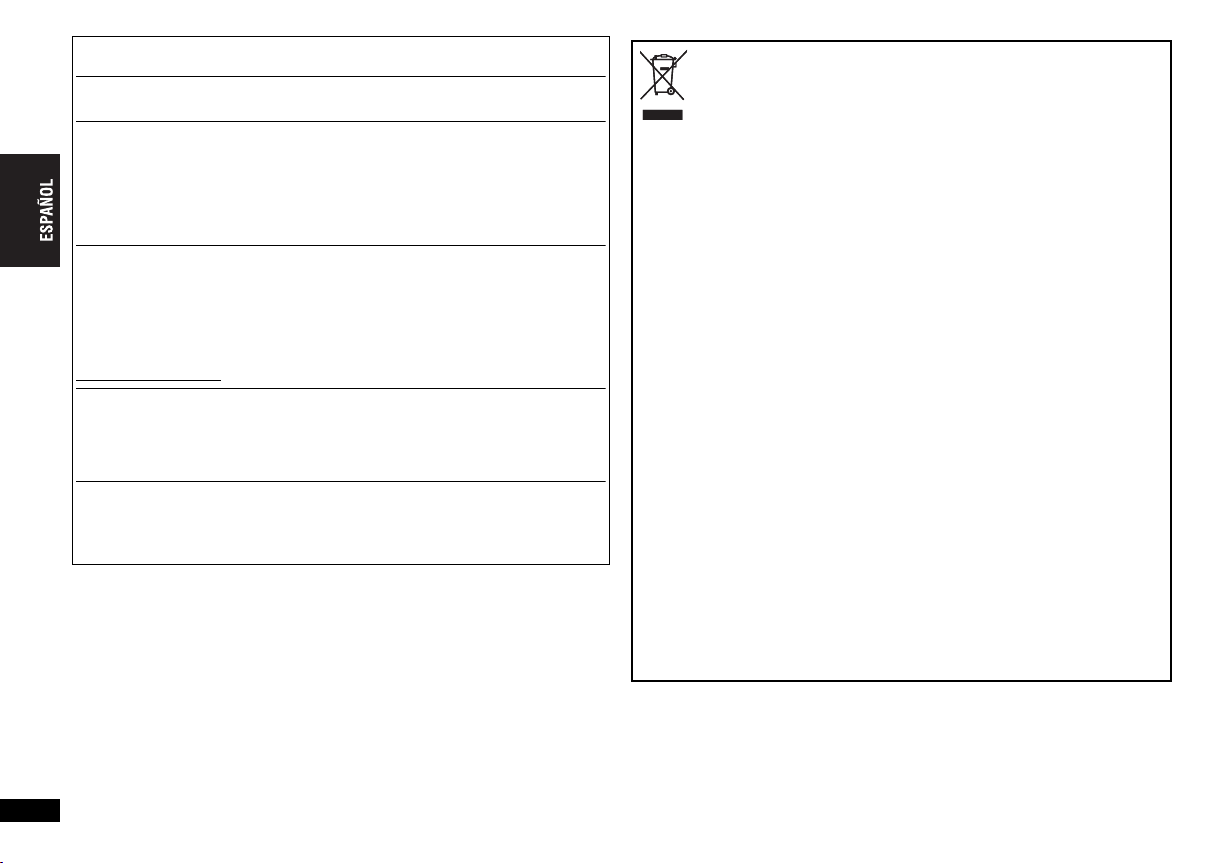
Fabricado bajo licencia de Dolby Laboratories. Dolby y el símbolo con una doble D
son marcas comerciales de Dolby Laboratories.
“DTS” es una marca comercial registrada de DTS, Inc., y “DTS 2.0 + Digital Out” es
una marca comercial de DTS, Inc.
Este producto incorpora tecnología de protección de los derechos de autor que a su
vez está protegida por reivindicaciones de métodos de ciertas patentes de los EE.UU.
y otros derechos de propiedad intelectual propiedad de Macrovision Corporation y
otros propietarios de derechos. La utilización de esta tecnología de protección de los
derechos de autor debe contar con la autorización de Macrovision Corporation, y
debe ser utilizada solamente en el hogar y otros lugares de visión limitada a menos
que Macrovision Corporation autorice lo contrario. La inversión de la tecnología o el
desmontaje están prohibidos.
Este producto cuenta con autorización, bajo licencia de portafolio de patente MPEG-4
Visual, para el uso personal y sin fines d e lucro del consumidor para (i) codificar víd eo
cumpliendo con la norma MPEG-4 Visual (“MPEG-4 Video”) i/o (ii) decodificar vídeo
MPEG-4 que fue codificado por un consumidor para su uso personal y sin fines de
lucro y/o fue obtenido de un proveedor de vídeo con li cencia de MPEG LA para
producir vídeo MPEG-4. No se otorga licencia, ni se implica que se otorgue, para
ninguna otra utilización. Para obt ener más información sobre licencias y usos
promocionales, internos y comerciales, póngase en contacto con MPEG LA, LLC.
http://www.mpegla.com.
Windows Media y el logo de Windows son marcas o marcas registradas de Microsoft
Corporation en Estados Unidos y/o en otros países.
WMA es un formato de compresión desarrollado por Microsoft Corporation. Éste
obtiene la misma calidad de sonido que MP3 con archivos de menor tamaño que los
de MP3.
Producto oficial DivX
Reproduce todas las versiones de vídeo DivX
estándar de archivos multimedia DivX
DivX, DivX Certified y los logotipos relacionados son marcas comerciales de DivX,
Inc. y se deben utilizar con licencia.
®
Certified.
®
(incluida DivX®6) con la reproducción
®
.
Información sobre la eliminación para los usuarios
de equipos eléctricos y electrónicos usados
(particulares)
La aparición de este símbolo en un producto y/o en la
documentación adjunta indica que los productos eléctricos y
electrónicos usados no deben mezclarse con la basura doméstica
general.
Para que estos productos se sometan a u n pro ceso adecua do de
tratamiento, recuperación y recicla je, llévelos a los puntos de recogida
designados, donde los admitirán sin cost e alguno . En algunos paí ses e xiste
también la posibilidad de devo lver los productos a su minorista local al
comprar un producto nuevo equivalente.
Si desecha el producto correctamente, estará contribuyendo a preservar
valiosos recursos y a evitar cualquier posible efecto negativo en la salud
de las personas y en el medio ambiente que pudiera producirse debido al
tratamiento inadecuado de desechos. Póngase en contacto con su
autoridad local para que le informen detalladamente sobre el punto de
recogida designado más cercano.
De acuerdo con la legislación nacional, podrían aplicarse multas por la
eliminación incorrecta de estos desechos.
Para empresas de la Unión Europea
Si desea desechar equipos eléctricos y electrónicos, póngase en contacto
con su distribuidor o proveedor para que le informe detalladamente.
Información sobre la eliminación en otros países no
pertenecientes a la Unión Europea
Este símbolo sólo es válido en la Unión Europea.
Si desea desechar este producto, póngase en contacto con las
autoridades locales o con su distribuidor para que le informen sobre el
método correcto de eliminación.
24
RQTC0117
24
Page 25

RQTC0117
25
Page 26

Geachte klant
Dank u voor de aanschaf van dit product.
Voor optimale werking en veiligheid raden we u aan deze handleiding zorgvuldig te
lezen.
Gelieve deze gebruiksaanwijzing volledig door te lezen alvorens dit product aan te
sluiten, te bedienen of af te stellen. Bewaar deze gebruiksaanwijzing voor latere naslag.
Inhoudsopgave
Voordat u begint
Accessoires. . . . . . . . . . . . . . . . . . . . . . . . . . . . . . . . . . . . . . . . . . . . . . . . . 2
Discs die dit apparaat kan afspelen . . . . . . . . . . . . . . . . . . . . . . . . . . . . .4
STAP 1 Aansluiting . . . . . . . . . . . . . . . . . . . . . . . . . . . . . . . . . . . .6
STAP 2 De afstandsbediening . . . . . . . . . . . . . . . . . . . . . . . . . . .7
STAP 3 Snel instellen . . . . . . . . . . . . . . . . . . . . . . . . . . . . . . . . . .7
Bedieningen
Normaal afspelen . . . . . . . . . . . . . . . . . . . . . . . . . . . . . . . . . . . . . . . . . . . .8
Handige functies. . . . . . . . . . . . . . . . . . . . . . . . . . . . . . . . . . . . . . . . . . . . 10
Geeft de huidige afspeelsituatie weer/Herhaald af spelen/De afspeeltijd veranderen/
Ongeveer 30 seconden vooruit overslaan/Snel opnieuw afspelen/
Genieten van virtuele surround/Spraak beter hoorbaar maken . . . . . . . . . . . . . . 10
Andere ondertiteling kiezen/Een ander soundtrack kiezen/ Hoek selecteren/
Rotatie stilstaand beeld/Zoom/Overdracht st and/Veranderen van de
afbeeldingstand/Verzacht geruis. . . . . . . . . . . . . . . . . . . . . . . . . . . . . . . . . . . . . . 11
Audio afspelen (WMA/MP3), afbeelding (JPEG) en video (DivX/MPEG4) discs
Over DivX weergave van ondertiteltekst . . . . . . . . . . . . . . . . . . . . . . . . 13
De afspeelvolgorde wijzigen . . . . . . . . . . . . . . . . . . . . . . . . . . . . . . . . . . 14
Geprogrammeerd afspelen/Willekeurig afspelen. . . . . . . . . . . . . . . . . . . . . . . . . . . .14
Gebruik van menu’s op het scherm . . . . . . . . . . . . . . . . . . . . . . . . . . . . 15
Scherm-menu 1/Scherm-menu 2/Scherm-menu 3 . . . . . . . . . . . . . . . . . . . . . . . . . .15
De instellingen van het toestel aanpassen . . . . . . . . . . . . . . . . . . . . . . 16
Inhoudsopgave/Accessoires
Over DivX VOD inhoud. . . . . . . . . . . . . . . . . . . . . . . . . . . . . . . . . . . . . . . 18
Extra informatie
Verklarende woordenlijst/Veiligheidsmaatregelen . . . . . . . . . . . . . . . . 19
Gids voor het verhelpen van storingen . . . . . . . . . . . . . . . . . . . . . . . . . 20
Onderhoud . . . . . . . . . . . . . . . . . . . . . . . . . . . . . . . . . . . . . . . . . . . . . . . . 22
Technische gegevens. . . . . . . . . . . . . . . . . . . . . . . . . . . . . . . . . . . . . . . . 23
Index . . . . . . . . . . . . . . . . . . . . . . . . . . . . . . . . . . . . . . . . . . . . . . Achterflap
RQTC0117
2
26
. . . 12
Accessoires
Gelieve de meegeleverde accessoires te controleren.
Gebruik de nummers, aangegeven tussen haakjes, wanneer u om
reserveonderdelen vraagt. (De productnummers kunnen worden
gewijzigd, maar waren correct in januari 2007.)
∏ 1 Afstandsbediening (EUR7631260)
∏ 2 Batterijen voor de afstandsbediening
Page 27

WAARSCHUWING!
D
IN DIT APPARAAT WORDT EEN LASER GEBRUIKT.
HET GEBRUIK VAN REGELAARS EN HET MAKEN VAN AFSTELLINGEN OF
BEDIENINGEN DIE NIET IN DEZE GEBRUIKSAANWIJZING BESCHREVEN
ZIJN, KAN RESULTEREN IN BLOOTSTELLING AAN GEVAARLIJKE
STRALING.
MAAK HET APPARAAT NIET OPEN EN GA NIET ZELF REPAREREN. LAAT
ONDERHOUD AAN ERKENDE VAKMENSEN OVER.
WAARSCHUWING:
OM HET RISICO VAN BRAND, ELEKTRISCHE SCHOK OF
PRODUCTBESCHADIGING TE VERKLEINEN,
STELT U DIT APPARAAT NIET BLOOT AAN REGEN, VOCHT, DRUPPELS OF
≥
SPETTERS, EN MAG U GEEN VOORWERPEN WAARIN EEN VLOEISTOF ZIT
BOVENOP HET APPARAAT PLAATSEN.
≥ GEBRUIKT U UITSLUITEND DE AANBEVOLEN ACCESSOIRES.
≥
VERWIJDERT U NIET DE AFDEKKING (OF HET ACHTERPANEEL). ER BEVINDEN
ZICH GEEN ONDERDELEN IN HET APPARAAT DIE DOOR DE GEBRUIKER
MOETEN WORDEN ONDERHOUDEN. LAAT ONDERHOUD OVER AAN
VAKBEKWAAM ONDERHOUDSPERSONEEL.
WAARSCHUWING!
≥OM EEN GOEDE VENTILATIE TE VERZEKEREN, DIT APPARAAT NIET IN
EEN BOEKENKAST, EEN INGEBOUWDE KAST OF EEN ANDERE
GESLOTEN RUIMTE INSTALLEREN OF GEBRUIKEN. ZORG ERVOOR DAT
DE VENTILATIEWEGEN NIET DOOR GORDIJNEN OF ANDERE MA TERIALEN
WORDEN AFGESLOTEN, OM GEVAAR VOOR ELEKTRISCHE SCHOK OF
BRAND TEN GEVOLGE VAN OVERVERHITTING TE VOORKOMEN.
ZORG DAT DE VENTILATIE-OPENINGEN VAN HET APPARAAT NIET GEBLOKKEERD
≥
WORDEN DOOR KRANTEN, TAFELKLEEDJES, GORDIJNEN, OF IETS DERGELIJKS.
≥
ZET GEEN OPEN VUUR, ZO ALS BRANDENDE KAARSEN, OP HET APPARAAT.
≥DOE LEGE BATTERIJEN WEG OP EEN MILIEUVRIENDELIJKE MANIER.
Tijdens het gebruik is dit product vatbaar voor radiostoring veroorzaakt door een
mobiele telefoon. Wanneer dergelijke storing optreedt, moet u dit product en de
mobiele telefoon verder van elkaar vandaan gebruiken.
Het stopcontact moet dichtbij het apparaat zitten en gemakkelijk bereikbaar zijn.
De stekker van het netsnoer moet goed te bedienen blijven.
Om dit apparaat volledig los te koppelen van het elektriciteitsnet, trekt u de stekker
van het netsnoer uit het stopcontact.
DIT APPARAAT IS BESTEMD VOOR GEBRUIK IN EEN GEMATIGD KLIMAAT.
Bij dit product zijn
batterijen geleverd.
Wanneer deze leeg zijn,
NL
moet u ze niet
weggooien maar
inleveren als KCA.
raag bij tot het behoud van het milieu.
≥ Lege en oplaadbare batterijen mogen niet bij het huisvuil worden geplaatst.
(Binnenin het apparaat)
CLASS 1
LASER PRODUCT
RQTC0117
3
27
Page 28

Discs die dit apparaat kan afspelen
In de handel verkrijgbare discs
Discs In deze
Logo
DVD-Video
Video CD
CD
∫
Discs die niet kunnen wor de n afgespe eld
Blu-ray, HD DVD, DVD-Audio, DVD-RAM, Versie 1,0 van
DVD-RW, DVD-ROM, CD-ROM, CDV, CD-G, SACD, Photo
CD, en “Chaoji VCD” verkrijgbaar op de markt, inclusief
CVD, DVCD en SVCD die niet voldoen aan IEC62107.
∫ Voorzorgsmaatregelen voor het omgaan
met discs
≥ Plak geen labels of stickers op de disc. (De discs kunnen
dan namelijk kromtrekken en onbruikbaar worden).
≥ Schrijf niet met een balpen of ander schrijfgerei op de
labelkant van de disc.
≥ Gebruik geen schoonmaaksprays voor
grammofoonplaten, benzine, verfverdunner, antistatische
vloeistoffen of enig ander oplosmiddel.
≥ Gebruik geen krasbestendige beschermers of deksels.
≥ Gebruik de volgende discs niet:
–Discs waarop lijm van verwijderde stickers of labels is
achtergebleven (gehuurde discs, enz.).
Discs die dit apparaat kan afspelen
–Kromgetrokken of gebarsten discs.
–Discs met een onregelmatige vorm, zoals hartvormige
discs.
instructies
aangeduid met
[DVD-V]
[VCD]
[CD]
Opmerkingen
Film- en
Muziekdiscs van
hoge kwaliteit
Muziekdiscs met
video
Inclusief SVCD
(voldoet aan
IEC62107)
Muziekdiscs
Opgenomen discs (Y: Beschikbaar, t: Niet beschikbaar)
Discs
Logo [DVD-V]
DVD-R/RW
DVD-R DL
iR/iRW
—
iR DL
—
CD-R/RW
—
≥ Mogelijk kunt u niet in alle gevallen de bo venstaande discs afspelen als gevolg van het type disc, de kwaliteit van
de opname, de opnamemethode en de manier waarop de bestanden wer den gemaakt (➜ 5, Tips voor het maken
van WMA, MP3, JPEG, MPEG4 en DivX discs).
§1
Dit toestel kan ook CD-R/RW afspelen, opgenomen met CD-DA or Video CD formaat.
§2
Discs opgenomen op DVD-Video-recorders of DVD-video-camera’s met het DVD-Video-fo rmaat.
§3
Opgenomen met een ander formaat dan het DVD-Video-formaat, waardoor sommige functies niet kunnen worden
gebruikt.
§4
Een bewerking waarmee afspelen op compatibele apparatuur mogelijk wordt gemaakt. Wanneer u een disc wilt
afspelen die wordt weergegeven als “Noodzakelijk” op dit appa raat, moet de disc e erst worden afgeslot en op het
apparaat waarop deze werd opgenomen.
§5
Ook het afsluiten van de sessie werkt.
Opgenomen op een
DVD-Video-recorder
§1
enz.
Y
Y
(Y)
(Y)
—
Opgenomen op een personal computer enz.
§2
§3
§3
[WMA] [MP3] [JPEG] [MPEG4] [DivX]
YY Y Y
t
tt t t
t
tt t t
t
tt t t
t
YY Y Y Y
Noodzakelijk
Noodzakelijk
Noodzakelijk
Noodzakelijk
Noodzakelijk
Afsluiten
§4
§5
RQTC0117
4
28
Page 29

∫
bijv. MP3
h
Tips voor het maken van WMA, MP3, JPEG, MPEG4 en DivX discs
Formaat Disc Extensie Extra informatie
[WMA]
CD-R/RW
§1
“.WMA”
“.wma”
§2
[MP3]
[JPEG]
DVD-R/RW
CD-R/RW
DVD-R/RW
CD-R/RW
“.MP3”
§1
“.mp3”
§2
“.JPG”
§1
“.jpg”
“.JPEG”
“.jpeg”
§2
“.ASF”
§1
“.asf”
[MPEG4]
DVD-R/RW
CD-R/RW
≥ Tegen kopiëren beveiligde WMA-bestanden
kunnen niet worden afgespeeld.
≥ Dit apparaat is niet compatibel met Multiple Bit
Rate (MBR: een bestand dat dezelfde maar op
verschillende bitsnelheden gecodeerde inhoud
bevat).
≥ Samplefrequentie:
DVD-R/RW
11,02, 12, 22,05, 24, 44,1 en 48 kHz
CD-R/RW:
8, 11,02, 12, 16, 22,05, 24, 32, 44,1 en 48 kHz
≥ Dit apparaat is niet compatibel met ID3-tags.
≥ Op een digitale camera opgenomen JPEG-
bestanden, die voldoen aan de DCF
Standaard versie 1.0, worden afgespeeld.
–Bestanden die zijn gewijzigd, bewerkt of
bewaard met computersoftware voor
fotobewerking kunnen soms niet worden
afgespeeld.
≥ Dit apparaat kan bewegende beelden,
MOTION JPEG en andere soortgelijke
formaten, andere stilstaande beelden dan
JPEG (bijv. TIFF ) en beelden met daaraan
geluid gekoppeld, niet afspelen.
≥ U kunt MPEG4-data [die voldoen aan de SD
VIDEO-specificaties (ASF-standaard)/MPEG4
(Simple Profile)-videosysteem/G.726audiosysteem] en die zijn opgenomen met
Panasonic SD-multicamera’s of DVD/Videorecorders, op dit apparaat afspelen.
≥ De opnamedatum kan verschillen van de
werkelijke datum.
:
Formaat Disc Extensie Extra informatie
[DivX]
DVD-R/RW
CD-R/RW
§1
CD-R/RW
≥
Discs moeten voldoen aan ISO9660 Niveau 1 of 2 (uitgebreide formaten uitgezonderd).
≥
Dit apparaat is compatibel met multi-sessies, maar als er veel sessies zijn, duurt het langer
voordat het afspelen begint. Beperk het aantal sessies tot een minimum om dit te vermijden.
§2
DVD-R/RW
≥ Discs moeten voldoen aan UDF bridge (UDF 1.02/ISO9660).
Dit apparaat is niet compatibel met multi-sessies. Alleen de standaardsessie wordt weergegeven.
≥
≥ Er kunnen verschillen optreden in de weergave volgorde op het menuscherm en op
het computerscherm.
≥ Dit apparaat kan geen bestanden afspelen, die zijn opgenomen met behulp van
“packet write” (pakket-schri jven).
Het benoemen van mappen en bestanden (Op dit
apparaat worden bestanden behandeld als inhoud, en
mappen als groepen.)
Geef een voorvoegsel aan map- en bestandsnamen op het
moment van opname. Gebruik hiervoor nummers met
eenzelfde aantal cijfers, in de volgorde waarin u deze wilt
afspelen (het is mogelijk dat dit niet werkt).
§1
§2
“.DIVX”
“.divx”
“.AVI”
“.avi”
≥ Geeft alle versies weer vanDivX video
(inclusief DivX
Dolby Digital or MPEG audio-systeem] met
standaard weergave van DivX
mediabestanden.
Functies toegevoegd met DivX Ultra worden
niet ondersteund.
≥ GMC (Global Motion Compensation) wordt
niet ondersteund.
≥ Het is mogelijk dat DivX-bestanden groter
dan 2 GB of zonder index niet goed op dit
apparaat kunnen worden afgespeeld.
≥
Dit apparaat ondersteunt alle resoluties tot
maximaal 720
≥ U kunt maximaal 8 soorten audio en
ondertiteling selecteren op dit apparaat.
®
6) [DivX video-systeem/MP3,
®
k
480 (NTSC)/720 k576 (PAL).
oofdmap
001 group
001
001 track.mp3
002 track.mp3
003 track.mp3
002 group
003 group
001 track.mp3
002 track.mp3
003 track.mp3
004 track.mp3
001 track.mp3
002 track.mp3
003 track.mp3
Discs die dit apparaat kan afspelen
RQTC0117
5
29
Page 30

STAP 1 Aansluiting
-
-
≥ Zet het apparaat niet op versterkers of op apparatuur die heet kan worden. Het apparaat kan door de hitte beschadigd worden.
≥ Sluit dit apparaat niet aan via een videorecorder. Als u dit doet, kan de beeldweergave abnormaal zijn ten gevolge van de kopieerbeveiliging.
≥ Zet alle apparatuur uit voordat u de verbinding tot stand brengt en lees de relevante bedieningsaanwijzingen.
≥ Sluit aan op de aansluitingen van dezelfde kleur.
Televisie
STAP 1 Aansluiting
RQTC0117
6
30
Met VIDEO IN
AUDIO IN
R L
Als u van stereogeluid wilt genieten, kunt u
de audiokabel aansluiten op de 2-kanaals
audio-ingangsaansluiting van een analoge
versterker of een andere
systeemcomponent.
VIDEO
IN
Audio/video-kabel
(Niet meegeleverd)
Met SCART (AV) IN
SCART (AV) IN
21-polige
SCART kabel
(Niet meegeleverd)
≥ Als de televisie geschikt is voor de
S-video, stelt u de “VIDEO OUTSCART” in op “S-VIDEO/YPbPr”,
en als deze geschikt is voor RGB,
dan stelt u de “VIDEO OUTSCART” in op “RGB/NO OUTPUT”
voor de AV-aansluitingen (➜ 16,
“VIDEO” menu).
AV
Audio/video-kabel
(Niet meegeleverd)
Met COMPONENT VIDEO IN
AUDIO IN
R L
Genieten van progressive video
Sluit aan op een televisie die compatibel is met een
progressief signaal.
1 Stel “VIDEO OUT-SCART” in op “VIDEO/YPbPr”
voor component aansluitingen. (➜ 16, “VIDEO”
menu).
2 Stel “VIDEO OUT (I/P)” in op “PROGRESSIVE”,
volg daarna de instructies op het menuscherm
(➜ 16, “VIDEO” menu).
Panasonic televisies met 625 (576)/50i · 50p, 525
(480)/60i · 60p ingang-aansluitingen zijn progressief
compatibel.
Niet in
gebruik
COMPONENT
VIDEO IN
Videok
abels
(Niet
meege
leverd)
Achterzijde van het apparaat
Page 31

∫ Luisteren naar meerkanaals surroundgeluid
t
Versterk er met
ingebouwde decoder of
een decoder/versterkercombinatie
COAXIAL IN
≥ U kunt geen DTS Digital Surround decoders gebruiken die niet gesch ikt zijn voor
DVD.
Verander “PCM OUTPUT”, “DOLBY DIGITAL”, “DTS” en “MPEG” (➜ 17, “AUDIO”
menu).
Coaxkabel
Achterzijde van het apparaa
∫ Sluit als laatste het netsnoer aan
Netsnoer
STAP 2 De afstandsbediening
∫ Batterijen
R6/LR6, AA
Verkeerd gebruik van de batterijen kan leid en tot lekkage van elektrolyt, wat de
voorwerpen die ermee in aanraking komen, kan beschadigen en brand kan
veroorzaken.
Haal de batterijen uit de afstandsbediening als u d e afstandsbediening langere tijd niet
gebruikt. Bewaar de batterijen op een koele en donkere plaats.
∫ Gebruik
Richt op de afstandsbediening sensor (➜ 8), en vermijd obstakels. Zorg voor een
maximum bereik van 7 m direct voor het toestel.
≥ Plaats de batterijen in de afstandsbediening, zodat
de polen (i en j) overeenkomen met de
aanduidingen op de afstandsbediening.
≥ Gebruik geen type oplaadbare batterijen.
Dit mag u niet doen:
≥ oude en nieuwe batterijen samen gebruiken.
≥ verschillende typen batterijen tegelijkertijd
gebruiken.
≥ de batterijen verhitten of in een vuur gooien.
≥ de batterijen uit elkaar nemen of kortsluiten.
≥ proberen om alkaline- of mangaanbatterijen
opnieuw op te laden.
≥ batterijen gebruiken waarvan het omhulsel los is
gekomen.
STAP 3 Snel instellen
Voorbereiding
Zet de televisie aan en kies de video-ingang waarop dit apparaat is aangesloten.
1Druk op [Í].
2 Druk op [SETUP].
QUICK SETUP scherm verschijnt.
3 Volg de instructies op het scherm en selecteer de instellingen
met[3 4] en [ENTER].
≥ Druk op [RETURN] om naar het vorige scherm terug te keren.
4 Indrukken o m [ENTER] de instelling af te sluiten.
5 Druk op [SETUP] om het instellingsmenu te verlaten.
≥ Om deze instellingen later te v eranderen, selecteert u “QUICK SETUP” (➜ 17,
“OTHERS” menu).
STAP 3 Snel instellen
STAP 1 Aansluiting/STAP 2 De afstandsbediening
RQTC0117
7
31
Page 32

Normaal afspelen
1Zet AAN.
3
Plaats de disc in de lade.
≥ Leg dubbelzijdige discs zo in
de lade dat het label van de
zijde die u wilt afspelen, naar
boven is gericht.
Overslaan
≥ Druk op [:9] om hoofdstukken, tracks etc. over te slaan.
Stop
Normaal afspelen
De positie wordt in het geheugen opgeslagen als “!” op de display
knippert.
≥ Druk op [1] (PLAY) om te hervatten. (Afspelen hervatten)
≥ Druk op [∫] om de positie te wissen.
Sensor voor de afstandsbediening
Stop
2Open de disc-lade.
4
Start afspelen.
Zoeken (tijdens het afspelen)
Vertraagd afspelen (tijdens pauzeren)
≥ Tot maximaal 5 stappen
≥
Druk op [1](PLAY) om het afspelen opnieuw te starten.
≥ [VCD] Vertraagd afspelen: alleen in voorwaartse richting
≥ [MPEG4] [DivX] Vertraagd afspelen: Werkt niet.
Pauzeren
≥
Druk op [1](PLAY) om het afspelen opnieuw te starten.
Stand-by/aan-schakelaar (Í/I)
Indrukken om het apparaat van de aan-stand op de stand-by stand te zetten, of
omgekeerd. In de stand-by stand verbruikt het apparaat nog een geringe hoeveelheid
stroom.
Stand-by/aan-indicator (Í)
RQTC0117
Wanneer het apparaat op een stopcontact is aangesloten, zal de ze indicator brand en in
8
de stand-by stand en zal deze uitgaan wanneer het apparaat wordt ingeschakeld.
32
[Opmerking]
≥DE DISC BLIJFT DRAAIEN ZOLANG DE MENU’S WORDEN WEERGEGEVEN.
Druk op [∫] wanneer u klaar bent, om de motor van het apparaat en uw tvscherm te beschermen.
≥
Het is mogelijk dat het totale titelnummer niet geheel juist wordt weergegeven op iR/iRW.
Als er problemen zijn, raadpleegt u de gids voor het verhelpen van storingen (➜20, 21).
Page 33

Beeld-voor-
Kiezen
Registrere
beeld
(in de pauzestand)
[DVD-V]
[VCD]
Items
op het
scherm
kiezen
Een
nummer
inv oeren
123
456
789
TOP MENU
≥ [VCD] alleen in voorwaartse richting
ENTER
Terugkeren
ENTER
naar
het
vorige
scherm
[DVD-V] [VCD] [CD]
bijv. als u 12 wilt selecteren:
ENTER
10
0
[DVD-V]
Geeft het hoofdmenu op de disc weer.
[S10] ➜ [1] ➜ [2]
[WMA] [MP3] [JPEG] [MPEG4] [DivX]
bijv. als u 123 wilt selecteren:
[S10] ➜ [1] ➜ [2] ➜ [3] ➜ [ENTER]
RETURN
Discmenu
Display
op
apparaat
MENU
RETURN
FL SELECT
[DVD-V]
Geeft een disc-menu weer.
[VCD] met afspeelbesturing (➜ 19, Verklarende
woordenlijst)
Geeft een disc-menu weer.
Nummerweergave
:;
Tijdweergave
33
Normaal afspelen
RQTC0117
9
Page 34

n
bijv. [DVD-V]
Handige functies
RQTC0117
10
34
Handige functies
Geeft de huidige afspeelsituatie weer
(Quick OSD)
Druk op [QUICK OSD].
bijv. [CD]
Huidige afspeelnummer
Afspeelsituatie
≥ Druk om het scherm te sluiten opnieuw op [QUICK OSD].
REPEAT
Herhaald afspelen
(alleen wanneer de verstreken afspeeltijd kan worden weergegeven.
[JPEG]: u kunt dit gebruiken, zelfs als er geen weergave van de v erstrek en
tijd is.)
Druk op [REPEAT] om een item dat moet worden
herhaald te selecteren.
≥ Druk op [REPEAT] om “OFF” te annuleren.
PLAY SPEED
De afspeeltijd veranderen
(alleen wanneer de verstreken afspeeltijd kan worden weergegeven)
1 Druk tijdens het afspelen op [PLAY SPEED].
2Druk op [3 4] om de speelsnelheid te verhogen of te
verlagen “k0.6” naar “k1.4” in 0,1 eenheden.
≥ Druk op [1] (PLAY) om terug te keren naar normaal afspelen.
≥ Nadat u de snelheid hebt veranderd
– ADVANCED SURROUND (➜ rechts) werkt niet.
– Het digitale signaal schakelt over naar PCM 2ch.
≥ Het is mogelijk dat deze functie niet werkt, afhankelijk van de opnamen op de disc.
Ongeveer 30 seconden vooruit overslaan
[DVD-V]
Handig als u bijvoorbeeld reclameboodschappen wilt overslaan.
Druk tijdens het afspelen op [MANUAL SKIP].
≥ Het is mogelijk dat deze functie niet werkt, afhankelijk van de afspeelpositie.
Druk op [34] om de huidige/
verstreken afspeeltijd te veranderen.
T 1 TIME
Huidige positie
0 : 05
Weergavestand
– – –: Normaal afspele
PGM
: Geprogrammeerd
afspelen
RND: Willekeurig
afspelen
CHAP.
[DVD-V]
x 1.1
QUICK REPLAY
Snel opnieuw afspelen
(alleen wanneer de verstreken afspeeltijd kan worden weergegeven)
[DVD-V] [VCD] [CD] [WMA] [MP3]
Druk op [QUICK REPLAY] om ongeveer 10 seconden terug te keren.
≥ Het is mogelijk dat deze functie niet werkt, afhankelijk van de opnamen op de disc.
ADVANCED
SURROUND
Genieten van virtuele surround
(ADVANCED SURROUND)
[DVD-V] [VCD] [CD] [WMA] [MP3] (Alleen 2-kanaals of meer)
Druk op [ADVANCED SURROUND] om te selecteren “A.SURROUND 1”,
“A.SURROUND 2”, “A.SURROUND 3” of “OFF”.
OFF-----) A.SURROUND 1-----) A.SURROUND 2
^--------------------A.SURROUND 3 (-----------------b
A.SURROUND 1:Licht effect
A.SURROUND 2: Medium effect
A.SURROUND 3: Zwaar effect
OFF
≥ Wanneer u gebruik maakt v an discs die opgenomen zijn met surroundgeluid, lijkt het
geluid uit de luidsprekers aan beide kanten van u te komen.
≥ De optimale zitpositie is op een afstand die 3 tot 4 keer de afstand tussen de linker-
en rechtervoorluidsprekers bedraagt, of de breedte van de televisie als u de
luidsprekers van de televisie gebruikt.
≥ Niet combineren met surroundeffe ct en van andere apparatuur.
A.SURROUND1
Spraak beter hoorbaar maken
DIALOGUE ENHANCER
Filmdialogen duidelijker verstaanbaar maken
Druk op [DIALOGUE ENHANCER] om “ON” te
kiezen.
≥ Druk opnieuw op [DIALOGUE ENHANCER] om “OFF” te
annuleren.
(DIALOGUE ENHANCER)
[DVD-V] (Dolby Digital, DTS, MPEG, 3 kanalen of meer, met de dialoog
opgenomen op het middenkanaal)
[DivX] (Dolby Digital, MPEG, 3 kanalen of meer, met de dialoog
opgenomen op het middenkanaal)
ON
Page 35

SUBTITLE
bijv.
bijv.
Druk op [SUBTITLE] om de taal van de
ondertiteling te kiezen.
≥ Om de ondertitels te wissen, drukt u verschillende keren
op [SUBTITLE] om te selecteren tussen “OFF”.
≥ Op iR/iRW, kunnen ondertitelnummers worden getoond
voor ondertitels die niet worden weergegeven.
≥ Het is mogelijk dat deze functie niet werkt, afhankelijk van de disc.
AUDIO
[DVD-V] [DivX]
Druk op [AUDIO] om de soundtrack te
kiezen.
[VCD]
Andere ondertiteling kiezen
Discs met ondertiteling
Een ander soundtrack kiezen
[DVD-V] [DivX] met meerdere soundtracks
[VCD]
[DVD-V]
1: ENG
[DivX]
1: MP3 160kbps 44.1kHz 2ch
Druk op [AUDIO] om te selecteren “L”,
“R”, “LiR” of “L R”.
ANGLE/PAGE
Druk op
ANGLE/PAGE
Hoek selecteren
[DVD-V] met meerdere hoeken
[ANGLE/PAGE]
om de hoek te selecteren.
Rotatie stilstaand beeld
[JPEG]
1
Tijdens pauze, drukt u op [ANGLE/PAGE] om de foto te roteren.
ZOOM
[JPEG] Druk op [;].
1
2
Druk op
NORMAL-) AUTO ([DVD-V] [VCD] alleen)-) k2 -) k4
^-------------------------------------------------------------------------------------------b
NORMAL: Weergegeven in het formaat dat gebruikt wordt voor opnemen .
AUTO: Zoomt automatisch in en stelt het beeldformaat in met zwa rte balken onder
k2:2X zoom
k4:4X zoom
Zoom
[DVD-V] [VCD] [JPEG] [MPEG4] [DivX]
[ZOOM]
om de zoomverhouding te kiezen.
en boven.
NORMAL
TRANSFER
MODE
Als u “VIDEO OUT (I/P)” heeft ingesteld op “PROGRESSIVE” (➜ 16, “VIDEO” menu)
Druk op [TRANSFER MODE] om de
conversiemethode te selecteren voor de uitgang
Overdrachtstand
Discs met afbeeldingen
AUTO
dat past bij uw type materiaal.
Bij het afspelen van PAL-discs.
AUTO: Neemt automatisch de film- en video inhoud waar en converteert deze op de
juiste manier.
VIDEO: Kies deze optie als u AUTO gebruikt en wanneer de inhoud is vervormd.
FILM: Selecteer deze optie als de randen van de film onscherp lijken
wanneer AUTO wordt geselecteerd. Wanneer de videoinhoud echter is vervormd, zoals in de afbeelding rechts,
selecteert u AUTO
Bij het afspelen van NTSC-discs.
AUTO1 (normaal): Neemt automatisch de film- en video-inhoud waar en converteert
AUTO2: Naast AUTO1 wordt automatisch filminhoud met andere beeldsnelheden
waargenomen en op de juiste manier geconverteerd.
VIDEO: Kies deze optie als u AUTO1 en AUTO2 gebruikt en wanneer de inhoud is
vervormd.
≥ Wanneer de lade wordt geopend, keert de instelling terug naar AUTO of AUTO1.
PICTURE
MODE
Druk op [PICTURE MODE] om de fotokwaliteit te
kiezen.
NORMAL: Normale beelden
CINEMA1: Verzacht de beelden en benadrukt details in donkere scènes.
CINEMA2: Verscherpt de beelden en benadrukt details in donkere scènes.
DYNAMIC: Versterkt het contrast van indrukwekkende beelden.
ANIMATION:Geschikt voor animatie
SOFT SKIN: Verzacht de huidskleur van mensen in afbeeldingen.
DNR
U kunt grove delen en vegen rond de contrasterende delen van de afbeelding verminderen.
Druk op [DNR] om te selecteren “1”, “2”, “3” of
“OFF”.
1: Licht-effect
2: Medium effect
3: Zwaar effect
OFF
deze op de juiste manier.
Veranderen van de afbeeldingstand
Discs met afbeeldingen
NORMAL
Verzacht geruis
Films
1
Handige functies
RQTC0117
11
35
Page 36

Audio afspelen (WMA/MP3), afbeelding (JPEG) en video (DivX/MPEG4) discs
1 Discs die zowel video (DivX/MPEG4) en een ander formaat bevatten (WMA/MP3/
JPEG) alleen inhoud
Terwijl de “PLAYBACK MENU” wordt afgebeeld
Druk op de [3 4] om het v olgende te selecteren “AUDIO/PICTURE”
of “VIDEO” en druk op [ENTER].
PLAYBACK MENU
AUDIO / PICTURE
VIDEO
Terwijl het menu wordt weergegeven
2
WMA/
MP3/
JPEG
DivX/
MPEG4
Druk op de [3421] om een item te selecteren en druk dan op
[ENTER].
≥ Herhaal deze stap als er meerdere lagen zijn.
:Groep (map)
:
DivX/MPEG4
§
inhoud (Bestand)
§
DATA-DISC
ROOT
01 Classics
02 Jazz
03 Pops
04 Latin
05 Cinema
06 Sports
07 Others
08 DivX
Soccer
Baseball
∫ Selecteer de afbeelding in het miniatuurmenu [JPEG]
1 Druk terwijl d e afbeeldingen worden weergegeven op [TOP MENU]
om de miniaturen weer te geven.
2 Om een afbeelding in een groep te selecteren
Druk op [3421] om de afbeelding te kiezen en druk daarna op [ENTER].
≥ Druk op [9] om één voor één door de pagina’s te bladeren.
≥ Druk op [:] om achterwaarts één voor één door de pagina’s te bladeren.
Om een afbeelding in een groep te
selecteren
1 Druk op [3] om de groepnaam te
selecteren
2 Druk op [2 1] om de groep te kiezen en
druk op [ENTER].
3 Druk op [3421] om de afbeel d i ng te
kiezen en druk daarna op [ENTER].
Groepnaam
NO.4 G 1/ 2 : C 1/ 9
Groep- en
inhoudnummer
:Groep (map)
§
:WMA/MP3 inhoud (Bestand)
:JPEG inhoud (Bestand)
§
Bestanden behandeld als inhoud, en mappen als groepen in deze handleiding.
DATA-DISC
ROOT
01 Classics
§
02 Jazz
§
03 Pops
04 Latin
05 Cinema
06 Sports
07 Others
Formura one
Starperson
Baseball
ROOT
≥ Druk op [ANGLE/PAGE] om één voor één door de pagina’s te bladeren.
≥ Druk op [RETURN] om naar het vorige scherm terug te keren.
Audio afspelen (WMA/MP3), afbeelding (JPEG) en video (DivX/MPEG4) discs
≥ Druk om het scherm weer te geven/te sluiten op [MENU].
[DivX] De video-inhoud is ervormd volgens de opnamemethode van deze disc. Dit
apparaat kan dit soort discs normaal niet afspelen.
RQTC0117
12
36
Lady
Life
Soccer
Jupiter
Formura one
Page 37

Over DivX weergave van ondertiteltekst
U kunt ondertitels weergeven die zijn opgenomen op de DivX video-disc op dit toestel.
Deze functie houdt geen verband met de ondertitels die zijn bepaald in de DivX
standaard specificaties en hebben geen duidelijke standaard. Afhankelijk van de
functies die in dit bestand zijn gecreëerd kan het zijn dat de volgende functies niet
werken.
∫ Het vertonen van ondertitelingstekst
Druk tijdens het afspelen op [SUBTITLE] om
het volgende te selecteren “TEXT ON”.
≥DivX video-bestanden die geen “TEXTON”
weergeven bevatten geen ondertitels.
Ondertiteltekst kan niet worden weergegeven.
≥ Als de ondertitels niet juist worden afgebeeld, probeer dan de taalinstellingen te
wijzigen (➜ hieronder).
TEXT ON
∫ Ondertiteltekst taalinstellingen
1 Druk tijd ens het afspelen op [SETUP].
2Druk op [34] om “DISC” te kiezen en druk daarna op [ENTER].
3Druk op [34] om “SUBTITLE TEXT” te kiezen en druk daarna op
[ENTER].
4Druk op [34] om “LATIN1”, “LATIN2”, “CYRILLIC” of “LATIN5” te
kiezen en druk daarna op [ENTER].
≥ De standaardinstelling is “LATIN2”.
Druk om het scherm te sluiten op [SETUP].
∫ Type ondertiteltekstbestanden die kunnen worden
weergegeven
Ondertiteltekst die voldoen aan de volgende omstandigheden kunnen worden weergegeven op dit toestel.
≥ Bestandsformaat: MicroDVD, SubRip, of TMPlayer
≥ Bestandsextensie: “.SRT”, “.srt”, “.SUB”, “.sub”, “.TXT”, of “.txt”
≥ Bestandsnaam: Niet meer dan 44 tekens exclusief de bestandsextensie
≥ Het DivX videobestand en het ondertiteltekstbestand zitten in dezelfde map, en de
bestandsnamen zijn hetzelfde behalve voor de bestandsextensies.
≥ Als er meer dan één ondertiteltekstbestand in dezelfde map zit, worden ze
weergegeven in de volgorde van belangrijkheid: “.srt”, “.sub”, “.txt”.
∫ Beperkingen van dit toestel
≥ In de volgende si tuaties kunnen de ondertitels niet wor den w eergegeven zoals ze zijn
opgenomen. Verder, afhankelijk van de gebruikte methodes voor het maken van een
bestand of de staat van opname, kunnen alleen delen van de ondertitels worden
weergegeven of de ondertitels wor den helemaal niet weergegeven.
– Wanneer zich speciale tekst of tekens in de ondertiteltekst bevinden.
– Als het bestand groter is dan 256KB.
– Wanneer zich bepaalde stijltekens in de ondertitelgegevens bevinden.
Codes die de tekensstijl specificeren in de bestanden die worden getoond als
ondertiteltekens.
– Als gegevens met een een ander formaat bestaan in de ondertitelgegevens.
≥ Als de bestandsnaam van het DivX videobestand n iet juist w ordt w eergegeven op het
menuscherm (de bestandsnaam wordt weergegeven als “_”), kan het zijn dat de
ondertiteltekst niet juist wordt weergegeven.
≥ De ondertiteltekst kan niet worden weergegeven als zoeken (➜ 8) of een andere
specifieke handeling wordt uitgevoerd.
≥ De ondertiteltekst kan niet worden weergege ve n als zoek en Quic k OSD (➜ 10) of een
andere specifieke menuscherm wordt getoond.
Over DivX weergave van ondertiteltekst
RQTC0117
13
37
Page 38

PLAY MODE
D
M
b
PLAY MODE
RQTC0117
14
38
De afspeelvolgorde wijzigen
Geprogrammeerd afspelen
(tot 30 items)
1 [WMA] [MP3] [JPEG] [MPEG4] [DivX]
Discs die zowel video (DivX/MPEG4) en een ander formaat bevatten (WMA/MP3/
JPEG) alleen inhoud
Terwijl de “PLAYBACK MENU” wordt afgebeeld
Druk op de [3 4] om het
volgende te selecteren “AUDIO/
PICTURE” of “VIDEO” en druk op
[ENTER].
.
WMA/
MP3/
JPEG
ivX/
PEG4
2 Druk verschillende keren in de stopstand
op [PLAY MODE] om het volgende te
selecteren
≥ Als u een disc draait met zowel WMA/MP3 en
JPEG opgenomen, selecteer dan “MUSIC
PROGRAM” voor WMA/MP3 of “PICTURE
PROGRAM” voor JPEG afbeelding en.
U kunt niet zowel “MUSIC PROGRAM” en
“PICTURE PROGRAM” instellen.
“¢¢¢ PROGRAM”.
3 Druk op de [34] om een item te
selecteren en druk dan op
≥
Herhaal deze stap om andere items te programmeren.
≥
Om alle items in een
selecteert u “ALL” en drukt u op
≥ Druk op [ANGLE/PAGE] om één voor één door de
pagina’s te bladeren.
≥ Druk op [RETURN] om terug te keren naar het
vorige menu als dat er is.
De afspeelvolgorde wijzigen
4Druk op [1] (PLAY) om de weergave te starten.
Het programma wissen
Druk op
[1]
Het hele programma wissen
Druk verschillende keren op [1] om het volgende te selecteren “CLEAR ALL” en druk dan op [ENTER]. Het
hele programma wordt ook gewist als het apparaat uit wordt gezet of als de
Om het programmascherm af te sluiten
Druk verschillende keren op [PLAY MODE]
en druk daarna op
disc
[ENTER].
of een groep te selecteren,
[ENTER]
.
[34]
om een item te selecteren en druk dan op
PLAYBACK MENU
AUDIO/PICTURE
VIDEO
ijv. [DivX]
VIDEO PROGRAM
SELECT CONTENT CONTENT NAME
ALL
a01_divx001
a02_divx002
a03_divx003
START: PLAY
VIDEO PROGRAM
SELECT CONTENT CONTENT NAME
ALL
a01_divx001
a02_divx002
a03_divx003
START: PLAY
1
2
3
4
5
6
7
8
9
10
1
2
3
4
5
6
7
8
9
10
CLEAR ALL
a01_divx001
a02_divx002
CLEAR ALL
[CANCEL]
disc
-lade wordt geopend.
Willekeurig afspelen
[DVD-V] [VCD] [CD]
[WMA] [MP3] [JPEG] [MPEG4] [DivX]
1 [WMA] [MP3] [JPEG] [MPEG4] [DivX]
Discs die zowel video (DivX/MPEG4) en een ander formaat bevatten (WMA/MP3/
JPEG) alleen inhoud
Terwijl de “PLAYBACK MENU” wordt afgebeeld
Druk op de [3 4] om het
volgende te selecteren “AUDIO/
PICTURE” of “VIDEO” en druk
op [ENTER].
2 Druk verschillende keren in de stopstand
op [PLAY MODE] om het volgende te
selecteren
≥ Als u een disc draait met zowel WMA/MP3 en
JPEG opgenomen, selecteer dan “MUSIC
RANDOM” voor WMA/MP3 of “PICTURE
RANDOM” voor JPEG afbeeldingen.
3 [WMA] [MP3] [JPEG] [MPEG4] [DivX]
Alleen als de disc groepen heeft (mappen)
Druk op [3 4] om een groep te kiezen en druk op [ENTER].
≥ “¢” wordt naast de geselecteerde groepen afgebeeld.
Druk opnieuw op [ENTER] om deze functie te annuleren.
≥ Herhaal deze stap om meerdere groepen te selecteren.
≥ Druk op [ANGLE/PAGE] om één voor één door de pagina’s te bladeren.
≥ Om alle items in een disc of een groep te selecteren, selecteert u “ALL”.
[DVD-V]
Alleen als de disc meerdere groepen heeft
Druk op [3 4] om te titel te selecteren en druk dan op [ENTER].
≥ “¢” wordt naast de geselecteerde titel afgebeeld.
.
4Druk op [1] (PLAY) om de weergave te starten.
Om het willekeurige scherm af te sluiten
Druk verschillende keren op [PLAY MODE]
“¢¢¢RANDOM”.
WMA/
MP3/
JPEG
DivX/
MPEG4
bijv. [DivX]
PLAYBACK MENU
AUDIO/PICTURE
VIDEO
VIDEO RANDOM
SELECT GROUP
ALL
ROOT
PRE SS PL AY TO START
Page 39

Gebruik van menu’s op het scherm
Kiezen
Kiezen
1
FUNCTIONS
Elke keer dat u op de knop drukt:
Scherm-menu 1 (Disc/Weergave)
;
Scherm-menu 2 (Video)
;
Scherm-menu 3 (Audio)
;
sluit u af
23 4
ENTER
Registrer
ENTER
Registrer
Weergeven van de aanwijzingen op het scherm. Selecteer het item. Maak de instellingen. Indrukken om
De weergegeven items kunnen verschillen, afhankelijk van het type software.
Scherm-menu 1 (Disc/Weergave)
bijv.
[DVD-V]
TITLE SEARCH
CHAPTER SEARCH
TRACK SEARCH
C2T1
CONTENT SEARCH
AUDIO
Starten vanaf een specifiek item
Druk op [3 4] om te selecteren en druk
daarna op [ENTER].
≥ [VCD] Deze functie werkt niet bij bij gebruik
➜ 11, Een ander soundtrack kiezen
van weergavebesturing
(➜ 19, Verklarende woordenlijst).
Scherm-menu 2 (Video)
PICTURE
MODE
ZOOM
DNR
➜ 11, Veranderen van de afbeeldingstand
➜ 11, Zoom
➜ 11, Verzacht geruis
123
456
789
10
0
RETURN
te sluiten.
PLAY SPEED
REPEAT MODE
SUBTITLE
ANGLE
DATE DISPLAY
[JPEG]
ROTATION
[JPEG]
➜ 10, De afspeeltijd veranderen
➜ 10, Herhaald afspelen
A-B Herhaal
1Druk op [3 4] om het volgende te
selecteren “A-B”.
2 Druk op [ENTER] bij het begin- en eindpunt.
≥ Druk opnieuw op [ENTER] om deze
functie te annuleren.
➜ 11, Andere ondertiteling kiezen
➜ 11, Hoek selecteren
Selecteer “ON” om de opnamedatum weer te
geven
ON()OFF
➜ 11, Rotatie stilstaand beeld
TRANSFER
MODE
SOURCE
SELECT
[DivX]
➜ 11, Overdrachtstand
Indien u “AUTO” de constructiemethode van de DivX
selecteert, wordt de inhoud automatisch vernietigd en
weggegooid. Als het beeld is vervormd, selecteert u
“INTERLACE” of “PROGRESSIVE”, afhankelijk van de
opbouwmethode die werd gebruikt toen de inhoud op de
disc werd opgenomen.
AUTO
INTERLACE
PROGRESSIVE
Scherm-menu 3 (Audio)
DIALOGUE
ENHANCER
ADVANCED
SURROUND
➜ 10, Spraak beter hoorbaar maken
➜ 10, Genieten van virtuele surround
Gebruik van menu’s op het scherm
RQTC0117
15
39
Page 40

De instellingen van het toestel aanpassen
Kiezen
r
Kiezen
r
Kiezen
1234 5
123
SETUP
Het instellingen-menu
ENTER
Registre
Kies het menu. Selecteer het item. Maak de instelli ngen. Indrukken om te sluiten.
ENTER
Registre
wordt weergegeven.
≥ De gewijzigde instellingen b lijven bestaan, ook wanneer u het apparaat in de stand-by stand z et.
≥ De onderstreepte items zijn v ooraf ingesteld in de fabriek.
≥ Met QUICK SETUP kunt u de items in de grijs getinte gedeelten van de onderstaande tabel na elkaar instellen.
∫ “DISC” menu
SETTING STAT E Geef de huidige instellingen weer van de items hieronder
AUDIO
Kies de taal voor het
geluid.
SUBTITLE
Kies de taal voor de
ondertiteling.
MENUS
Kies de taal voor de
discmenu’s.
RATINGS
Stel een
restrictieniveau in om
het afspelen van
DVD-Video te
beperken.
De instellingen van het toestel aanpassen
PASSWORD
Verander het
wachtwoord voor
“RATINGS”
(➜ hierboven).
RQTC0117
16
40
ENGLISH
ITALIAN SWEDISH DUTCH POLISH
ORIGINAL§1OTHER----
AUTO
GERMAN ITALIAN SWEDISH DUTCH
POLISH
ENGLISH
ITALIAN SWEDISH DUTCH POLISH
OTHER----
Restricties instellen (Wanneer niveau 8 is gekozen)
0 LOCK ALL: Het afspelen van discs waarop geen
1 tot 7: Voorkomen dat DVD-Video wordt afgespeeld
8 NO LIMIT
Er wordt een wachtwoordscherm weergegeven wanneer een
restrictieniveau wordt ingesteld.
Volg de aanwijzingen op het scherm.
Vergeet uw wachtwoord niet.
Als een DVD-Video met een hoger restrictieniveau in het
apparaat wordt gelegd, zal er een mededelingenscherm
verschijnen. Volg de aanwijzingen op het scherm.
1 Kies “CHANGE” en druk op [ENTER].
2 Voer het huidige wachtwoord in met de genummerde
toetsen en druk dan op [ENTER].
3 Voer het nieu we wachtwoord in met de genummerde
toetsen en druk dan op [ENTER].
4 Als “VERIFY” wordt weergegeven moet u het
wachtwoord bev estigen en opnieuw ingeven.
FRENCH SPANISH GERMAN
§2
§3
ENGLISH
OTHER----
FRENCH SPANISH
§
2
FRENCH SPANISH GERMAN
§2
restrictieniveaus staan, voorkomen.
met overeenkomende restricties erop
opgenomen.
: Het afspelen van alle discs.
∫ “VIDEO” menu
SETTING STATE Geef de huidige instellingen weer van de items
TV ASPECT
Kies de instelling die past bij uw
televisie en uw voorkeur.
TV TYPE
Kies het type van uw televisie.
NTSC DISC OUT
Kies het PAL60- of NTSCsignaal voor het afspelen van
NTSC-discs.
STILL MODE
Specificeer het beeldtype dat
moet worden weergegeven,
wanneer er wordt gepauzeerd.
VIDEO OUT-SCART
Kies het formaat van het
videosignaal, dat moet worden
weergegeven via de SCART- en
COMPONENT VIDEO OUTaansluitingen (➜ 6)
VIDEO OUT (I/P)
Selecteer “PROGRESSIVE”
alleen als u aansluit op een
televisie die compatibel is met
een progressief signaal.
ENTER
Registrer
456
789
10
0
SETUP
hieronder
4:3PAN&SCAN 4:3LETTERBOX
4:3ZOOM 16:9NORMAL
16:9SHRINK 16:9ZOOM
STANDARD CRT
LCD PROJECTION
PLASMA
NTSC: Het uitgangssignaal van NTSC-discs
PAL60
AUTO
FIELD: Het beeld is niet onscherp, maar de
FRAME: De algemene kwaliteit is hoog, maar het
blijft.
: NTSC-discs kunnen worden bekeken op
een PAL televisie.
beeldkwaliteit is slechter.
beeld kan onscherp zijn.
VIDEO/YPbPr
S-VIDEO/YPbPr
RGB/NO OUTPUT
INTERLACE
PROGRESSIVE
Indien u “PROGRESSIVE”, selecteert, verschijnt er
een bericht.
≥ Voor een progressieve uitgang, drukt u op [3] en
drukt u daarna op [ENTER].
≥ Druk op [RETURN] om deze functie te annuleren.
Page 41

∫ “AUDIO” menu
SETTING STATE Geef de huidig e instellingen weer van de items
PCM OUTPUT
Controleer de beperkingen
voor het digitale
ingangssignaal van de
apparatuur die u aansluit
via een COAXIALaansluiting en kies de
maximale
samplefrequentie van het
digitale PCM-signaal.
DOLBY DIGITAL
Met COAXIAL
aansluitingen(➜ 7)
DTS
Met COAXIAL
aansluitingen (➜ 7)
MPEG
Met COAXIAL
aansluitingen (➜ 7)
DYNAMIC RANGE ON: Stelt de helderheid in, zelfs als het vo lume laag is ,
hieronder
UP TO 48 kHz:
Indien aangesloten op apparatuur compatibel
met 44,1 of 48 kHz
UP TO 96 kHz:
Indien aangesloten op apparatuur compatibel
met 88,2 of 96 kHz
≥ Signalen van discs met kopieerbeveiliging worden
geconverteerd naar 48 of 44,1 kHz.
≥ Sommige apparatuur kan geen samplefrequenties
van 88,2 kHz verwerken, zelfs als deze 96 kHz
kunnen afspelen. Lees voor nadere bijzonderheden
de gebruiksaanwijzing van de apparatuur.
BITSTREAM
PCM
BITSTREAM
PCM
BITSTREAM
PCM
door het bereik van het laagste geluidsniveau en
het hoogste geluidsniveau te comprimeren.
Handig voor als u ’s av onds laat wilt kijk en. (W erkt
alleen met DOLBY DIGITAL)
OFF
Kies “BITSTREAM” als de
apparatuur de bitstroom (digitale
vorm van meerkanaalsdata) kan
decoderen. Kies in alle andere
gevallen “PCM”. (Als de bitstroom
zonder decoder naar de apparatuur
wordt verzonden, kunnen hoge
ruisniveau’s voorkomen, waardoor
uw luidsprekers en uw gehoor
beschadigd kunnen raken.)
∫ “DISPLAY” menu
SETTING STATE Geef de huidige instellingen weer van de items hieronder
LANGUAGE ENGLISH FRANÇAIS ESPAÑOL DEUTSCH
ITALIANO SVENSKA NEDERLANDS POLSKI
∫ “OTHERS” menu
SETTING STATE Geef de huidige instellingen weer van de items hieronder
REGISTRATION
Geeft de
registratiecode van
het apparaat weer.
JPEG TIME De interval van de diaweergave veranderen
FL DIMMER
Verandert de
helderheid van de
display van het
apparaat.
AUTO POWER OFF ON: Het apparaat schakelt na ongeveer 30 minuten in de
QUICK SETUP Selecteer “SET” en druk dan op [ENTER].
DEFAULTS
Alle waarden in de
instellingenmenu’s
worden teruggezet op
de
standaardinstellingen.
§1
De oorspronkelijke taal op de disc wordt geselecteerd.
§2
Voer een codenummer in volgens de tabel (➜ 18).
§3
Als de taal die voor “AUDIO” is gekozen niet beschikbaar is, verschijnt de
ondertiteling in die taal (Indien beschikbaar op de disc).
U hebt deze registratiecode nodig wa nneer u DivX Video-onDemand (VOD) inhoud aanschaft en afspeelt.
Kies “SHOW CODE” en druk op [ENTER].
(➜ 18, Over DivX VOD inhoud)
1 SEC tot 15 SEC (in 1 eenheid)
15 SEC tot 60 SEC (in 5 eenheden)
60 SEC tot 180 SEC (in 30 eenheden)
≥ “3 SEC” is de voorkeuzeinstelling van de fabriek.
BRIGHT
DIM
AUTO: De display is gedimd en wordt pas helder nadat u
bepaalde handelingen uitvoert.
stopstand te hebben gestaan over naar de sta nd-by
stand.
OFF
Selecteer “RESET” en druk dan op [ENTER].
Het wachtwoordscherm wordt getoond als “RATINGS”
(➜ 16) is ingesteld. Gelieve hetzelfde wachtwoord in te vullen
met de genummerde toetsen, en druk dan op [ENTER], zet
daarna het toestel uit en weer aan.
De instellingen van het toestel aanpassen
RQTC0117
17
41
Page 42

Taalcodelijst
Abkhaziaans: 6566
Afar: 6565
Afrikaans: 6570
Albanees: 8381
Amharisch: 6577
Arabisch: 6582
Armeens: 7289
Assamees: 6583
Aymara: 6589
Azerbeidzjaans: 6590
Bashkir: 6665
Baskisch: 6985
Bengalees;
Bangla: 6678
Bhutanees: 6890
Bihari: 6672
Birmaans: 7789
Bretons: 6682
Bulgaars: 6671
Byelorussisch: 6669
Cambodjaans: 7577
Catalaans: 6765
Chinees: 9072
Corsicaans: 6779
Deens: 6865
Duits: 6869
Engels: 6978
Esperanto: 6979
Estisch: 6984
Faeröers: 7079
Fijisch: 7074
Fins: 7073
Frans: 7082
Fries: 7089
Galicisch: 7176
Georgisch: 7565
Grieks: 6976
Groenlands: 7576
Over DivX VOD inhoud
Guarani: 7178
Gujarati: 7185
Hausa: 7265
Hebreeuws: 7387
Hindi: 7273
Hongaars: 7285
Iers: 7165
IJslands: 7383
Indonesisch: 7378
Interlingua: 7365
Italiaans: 7384
Japans: 7465
Javaans: 7487
Jiddisch: 7473
Joroeba: 8979
Kanarees: 7578
Kashmiri: 7583
Kazachs: 7575
Kirgizisch: 7589
Koerdisch: 7585
Koreaans: 7579
Kroatisch: 7282
Laotiaans: 7679
Latijn: 7665
Lets: 7686
Lingala: 7678
Litouws: 7684
Macedonisch: 7775
Malagassisch: 7771
Malajalam: 7776
Maleis: 7783
Maltees: 7784
Maori: 7773
Marathi: 7782
Moldavisch: 7779
Mongools: 7778
Nauruaans: 7865
Nederlands: 7876
Nepalees: 7869
Noors: 7879
Oekraïens: 8575
Oezbeeks: 8590
Oriya: 7982
Pashto, Pushto: 8083
Perzisch: 7065
Pools: 8076
Portugees: 8084
Punjabi: 8065
Quechua: 8185
Retoromaans: 8277
Roemeens: 8279
Russisch: 8285
Samoaans: 8377
Sanskriet: 8365
Schots Gaëlisch: 7168
Servisch: 8382
Servo-Kroatisch:
Shona: 8378
Sindhi: 8368
Singalees: 8373
Sloveens: 8376
Slowaaks: 8375
Soendanees: 8385
Somalisch: 8379
Spaans: 6983
Swahili: 8387
Tadzjieks: 8471
Tagalog: 8476
Tamil: 8465
Tartaars: 8484
Telugu: 8469
Thais: 8472
Tibetaans: 6679
Tigrinya: 8473
Tongaans: 8479
Tsjechisch: 6783
Turkmeens: 8475
Turks: 8482
Twi: 8487
Urdu: 8582
Vietnamees: 8673
Volapuk: 8679
Wels: 6789
Wolof: 8779
Xosa: 8872
Zoeloe: 9085
Zweeds: 8386
8372
Over DivX VOD inhoud
DivX Video-on-Demand (VOD)-inhoud is gecodeerd ten beh oeve van de bescherming
van de auteursrechten. Om DivX V OD in houd op d it appar aat t e kunnen afspele n, dient
u het apparaat eerst te registreren.
Volg de instructies voor het aanschaffen van DivX VOD inhoud om de registratiecode
van het apparaatin te voeren en het toestel te registreren. Voor meer informatie over
DivX VOD gaat u naar www.divx.com/vod
De registratiecode van het apparaat weergeven
(➜17,
REGISTRATION
≥ Wij adviseren u deze code te noteren, zodat u deze later kunt opzoeken.
≥ Nadat u de DivX VOD -inhoud de eerste keer hebt afgespeeld, wordt een andere
registratiecode weergegeven in “REGISTRATION”. Gebruik deze registratiecode niet
om DivX VOD-inhoud aan te schaff en. Als u deze registratiecode gebruikt om DivX
VOD-inhoud aan te schaffen, en de inhoud vervolgens op dit apparaat afspe elt , zult u
daarna geen inhoud meer kunnen afspelen die u hebt aangeschaft met de
voorgaande registratiecode.
≥ Als u DivX VOD-inhoud hebt aangeschaft met een andere reg istra tiecode dan die v an
dit apparaat, zult u deze inhoud niet op dit apparaat kunnen afspelen.
(“AUTHORIZATION ERROR” wordt weergegeven.)
Informatie over DivX-inhoud die slechts een bepaald aantal
keren kan worden afgespeeld
Bepaalde DivX VOD-inhoud kan slechts een bepaald aantal keren worden afgespeeld.
Wanneer u deze inhoud afsp eelt, wordt het resterende aantal keren vermeld. U kunt
deze inhoud niet afspelen wanneer het resterende aantal keren nul is.
EXPIRED” wordt weergegeven.)
Als u deze inhoud afspeelt
≥ Het aantal resterende keren wordt met één verlaagd als
–u op [Í] or [SETUP] drukt.
–u op [∫] drukt. (Druk op [;] om het afspelen te stoppen.)
–u drukt op [: 9] of [65] etc. of afkomt van een andere inhoud of de start
van de inhoud wordt weergegeven.
≥ Hervatten (➜ 8
in “OTHERS” menu)
, Stop
) werkt niet.
8 alfanumerieke
tekens
OTHERS-REGISTRATION (DIVX)
DIVX(R) VIDEO ON DEMAND
YOUR REGISTRATION CODE IS
XXXXXXXX
TO LEARN MORE VISIT
www.divx.com/vod
PRESS ENTER KEY TO CONTINUE
(“RENTAL
18
RQTC0117
42
Page 43

Verklarende woordenlijst
Afsluiten
Een proces dat het afspelen op CD-R, CD-RW, DVD-R, etc. mogel ijk maakt op app ar a tuur dat zulke media kan afspelen.
Na het afsluiten wordt de disc een alleen-afspelen-disc en kunt u er niet langer iets op
opnemen of iets wijzigen.
DivX
DivX is een populaire mediatechnologie die is gecreëerd door DivX, Inc. DivXmediabestanden bevatten zeer gecomprimeerd videomateriaal van een hoge visuele
kwaliteit met behoud van een relatief kleine bestandsgrootte.
Film en video
DVD-video’s worden opgenomen met film of video. Dit apparaat kan vaststellen welk
type is gebruikt en kiest vervolgens de me est geschikte methode voor het progressive
signaal.
Film: Opgenomen op 25 beelden per seconde (PAL-discs) of 24 beelden per seconde
(NTSC-discs). (Ook NTSC-discs opgenomen op 30 beelden per seconde).
Gewoonlijk geschikt voor filmbeelden.
Video: Opgenomen op 25 beelden/50 velden per seconde (PAL-discs) of 30 beelden/60
velden per seconde (NTSC-discs). Gewoonlijk geschikt voor TV-series of
animatie.
JPEG (Joint Photographic Experts Group)
Dit is een systeem dat wordt gebruikt voor het samenvoegen/kleurdecoderen v an f oto's.
Als u JPEG selecteert als het opslagsysteem op digitale camera’s etc. worden de
gegevens gecomprimeerd t ot 1/10-1/100 van de normale afmeting. Het voordeel van
JPEG is minder vervorming in afbeeldingskwaliteit gezien de mate van compressie.
MPEG4
Dit is een compressieformaat dat wordt gebruikt op mobiele apparaten of een ne twerk,
waarmee zeer efficiënte opnamen mogelijk worden bij een lage bitsnelheid.
MP3 (MPEG Audio Layer 3)
Een audiocompressiemethode dat audio comprimeert tot ongev eer een tiende van de
afmeting zonder een noemenswaardig verlies aan audiokwaliteit.
Weergave bediening (PBC)
Als een Video CD een weergavebediening heeft, kunt u een scene of informatie met
menu’s selecteren. (Dit toestel is compatibel met versie 2.0 en 1.1.)
Veiligheidsmaatregelen
Plaatsing
Plaats het apparaat op een horizontale onderg rond waar het niet b lootgesteld wor dt aan
direct zonlicht, hoge temperaturen, hoge vochtigheid of sterke trillingen. Dit om
beschadiging van de behuizing en de inwe ndige onderdelen te voorkomen, en een
lange levensduur van het apparaat te verzekeren. Zet geen zware voorwerpen op het
apparaat.
Bedrijfsspanning
Gebruik het apparaat niet op een hoogspanningsbron. Dit kan resulteren in
overbelasting en zelfs in brand. Gebruik het apparaat ook niet op gelijkstroom.
Controleer zorgvuldig de stroomvoorziening wanneer u het apparaat wilt gebruiken op
een boot of andere plaats waar gelijkstroom wo rdt gebruikt.
Behandeling van het netsnoer
Zorg dat het netsnoer juist is aangesloten en niet beschadigd is. Verkeerde aansluiting
of beschadiging van het netsnoer kan br and of e en elektrische schok v eroorzak en. Trek
niet aan het snoer, buig het niet te sterk en zet er geen zware voorwerpen op.
Pak altijd de stekker v ast om het netsnoer uit het stopcontact te halen. Trek niet aan het
snoer, want dit kan resulteren in een elektrische schok. Pak de stekker nooit met natte
handen vast. Anders kunt u een elektrische schok krijgen.
Vreemde voorwerpen
Zorg dat er geen metalen voorwerpen in het apparaat terechtkomen. Dit kan een
elektrische schok of een defect veroorzaken.
Pas ook op dat er geen vloeistoffen in het apparaat terechtkomen. Dit kan een
elektrische schok of een defect veroorzaken. Mocht dit gebeuren, trek dan onmiddellijk
de stekker uit het stopcontact en neem contact op met uw handelaar.
Spuit geen insectensprays op of in de buurt van het apparaat. Deze sprays bevatten
gassen die kunnen ontvlammen wanneer zij in de buurt van het appar aat worden
gebruikt.
Reparaties
Probeer niet om zelf dit apparaat te repareren. Als het gelui d wegvalt, de indicators niet
aangaan, het apparaat rook uitstoot of er een andere storing optreedt die niet in deze
gebruiksaanwijzing is beschreven, trek dan de stekker uit het stopcontact en neem
contact op met uw handelaar of een erkend servicecentrum. Reparatie, demonteren,
reconstrueren e.d. door niet bevoegde personen kan resulteren in een elektrische
schok of beschadiging van het apparaat.
Het apparaat zal langer meegaan als u de stekker uit het stopcontact haalt wanneer u
het apparaat voor langere tijd niet gaat gebruiken.
Verklarende woordenlijst/Veiligheidsmaatregelen
RQTC0117
19
43
Page 44

Gids voor het verhelpen van storingen
Voer de volgende controles uit voordat u beroep doet op een servicepunt. Raad pleeg uw leveran cier voor ad vies in dien u twijfels heb t over de co nt rolep unten of het prob leem nie t
kunt verhelpen aan de hand van de voorgestelde maatregelen in de tabel. (De bladzijden waarnaar wordt verwezen, staan tussen haakjes.)
Stroom
Geen stroom. ≥ Sluit het netsnoer stevig op het stopcontact aan. (7)
Het apparaat
schakelt
automatisch over
naar de stand-by
stand.
≥ Als “AUTO POWER OFF” ingesteld is op “ON”, schakelt het
apparaat na ongev eer 30 minuten in de sto pstand te hebb en
gestaan, automatisch over naar de stand-by stand. (17)
Bediening niet mogelijk
Geen van de
toetsen werkt na
indrukken.
De toetsen op de
afstandsbedienin
g werken niet.
Geen beeld of
geen geluid.
U bent uw
wachtwoord voor
de restricties
vergeten.
Zet alle instellingen
terug op de
fabrieksinstellingen.
≥ Dit apparaat kan geen andere discs weergeven dan in deze
gebruiksaanwijzing worden genoemd. (4)
≥ Het apparaat werkt mogelijk niet normaal ten gevolge van
bliksem, statische elektriciteit of een andere uitwendige
oorzaak. Schakel het apparaat uit en vervolgens weer in. Of
schakel het apparaat uit, trek de stekker uit het stopcontact
en sluit deze vervolgens opnieuw aan.
≥ Er heeft zich condens gevormd: Wacht 1 tot 2 uur totdat
deze is verdampt.
≥
Controleer of de batterijen op de juiste manier zijn geplaatst.
≥ De batterijen zijn leeg. Vervang ze door nieuwe. (7)
≥ Richt de afstandsbediening op de sensor voor de
afstandsbediening en voer de bediening uit. (8)
≥ Controleer de video- of audio-aansluitingen. (6, 7)
≥ Controleer of de aangesloten apparatuur is ingesch ak eld en
of de juiste ingangsfunctie is gekozen.
≥ Controleer of er iets is opgenomen op de disc.
≥ Terwijl het apparaat in de stopstand staat, haalt u de disc
eruit en houdt u [1] (PLAY) ingedrukt en [∫] op het toestel
en houdt u [Í/I] ingedrukt op het toestel tot “INITIALIZED”
verdwijnt van de televisie. Schakel het apparaat uit en
vervolgens weer in. Alle instellingen worden teruggezet op
de standaardinstellingen.
Specifieke bediening onmogelijk of onjuist
Het duurt even
voordat het
afspelen begint.
Gids voor het verhelpen van storingen
De functies voor
geprogrammeerd
afspelen werken niet.
Het menu verschijnt
RQTC0117
niet.
afspeelbesturing
20
44
[VCD] bij
≥ Het kan een tijdje duren voordat de weerga v e begint als een
MP3 track fotogegevens bevat. Zelfs nadat de track is
gestart, zal de juiste afspeeltijd niet worden weergegeven.
Dit is echter normaal.
≥ Dit is normaal op DivX-video.
≥ Deze functies werken niet op sommige DVD-Video’s.
≥ Druk tweemaal op [∫] en druk dan op [1](PLAY).
Het afspelen
begint niet.
Geen
ondertiteling.
In A-B herhalen, wordt
punt B automatisch
vastgelegd.
Herhaald afspelen
wordt automatisch
geannuleerd.
Beeld onjuist
Beeld is
(7)
vervormd.
Het beeldformaat
komt niet overeen
met het
schermformaat.
Bij het afspelen
van PAL-discs
raakt het beeld
vervormd.
Het beeld stopt. ≥
Onjuiste
beeldvorming of
bleke kleuren op
uw televisie.
De menu’s wor den
niet juist
weergegeven.
≥ Als een disc zowel CD-DA als andere formaten bevat, kan
een juiste weergave onmogelijk zijn.
≥ Het is mogelijk dat dit apparaat geen WMA- en MPEG4-
bestanden afspeelt die stilstaande beelden be vatten.
≥
Tijdens het spelen DivX VOD inhoud, kijk dan op de homepage
waar u het heeft gekocht. (Bijvoorbeeld: www.divx.com/vod)
≥ Geef de ondertiteling weer. (11)
≥ Als het einde van ee n i tem w ord t ber eikt, wordt dat eindpunt
automatisch punt B.
≥ Herhaald afspelen kan worden geannuleerd als u op
[QUICK REPLAY] of [MANUAL SKIP] drukt.
≥
Zorg dat het apparaat niet via een videorecorder is aangesloten.
≥ V erz eke r u ervan dat het prog ressiv e signaal niet is ge k ozen
als de aangesloten televisie niet geschikt is voor
progressive. Houd [RETURN] ingedrukt totdat het beeld
correct is. De instellingen keren terug naar “INTERLACE”.
≥ [DivX] Verander “SOURCE SELECT” in het Scherm-menu 2
(Video). (15)
≥ Verander “TV ASPECT
≥
Verander de beeldverhouding op uw televisie. Als uw televisie
deze functie niet heeft, verandert u “TV ASPECT”.
≥ Verander de zoominstelling. (11)
≥ Stel “TRANSFER MODE” in op “AUTO". (11)
Het beeld kan stoppen als de DivX-bestanden groter zijn dan 2 GB.
≥ Het apparaat en de televi sie gebruiken verschillende
videosystemen.
Gebruik een multisysteem-tv of een PAL-televisie.
≥ Het videosysteem van de discs komt niet overeen met dat
van uw televisie.
– Correcte weergave van PAL-discs is niet mogelijk op een
NTSC-televisie.
– Dit apparaat kan NTSC-signalen converteren naar PAL60
voor weergave op een PAL-televisie (“NTSC DISC OUT” in
het “VIDEO” menu. (16)
≥ Stel de zoomverhouding weer in op “NORMAL”. (11)
≥ Verander “TV ASPECT
”
in “VIDEO” menu. (16)
”
in “VIDEO” menu. (16)
(6)
(16)
Page 45

Progressive video
apparaat.
Er is
beeldschaduw
wanneer het
progressieve
videosignaal is
ingeschakeld.
Beelden niet in
progressieve
signaal.
≥ Dit probleem wordt veroorzaakt door de bewerkingsmethode
of het op de DVD-Video gebruikte materiaal. Als u het
interlace-signaal instelt, zou het probleem moeten
verdwijnen. Verander “VIDEO OUT (I/P)” in
naar “INTERLACE”. (16)
≥ Als het apparaat is aangesloten op een televisie via VIDEO
OUT of AV dan zal het uitgangssignaal interlace zijn.
Geluid onjuist
Vervormd geluid. ≥Stel “ADVANCED SURROUND” in op “OFF". (10)
Er komt een schel
geluid uit de
luidsprekers.
Effecten werken
niet.
Geen geluid ≥Er kan een pauze in de geluidsweergave optreden als u de
Zorg als u een digitale versterker zonder decoder hebt
≥
aangesloten dat u “PCM” selecteert in “DOLBY DIGITAL”,
“DTS” of “MPEG” in het “AUDIO ” menu.
≥ Geen van de geluidseffecten werken wanneer het apparaat
bitstroomsignalen van de COAXIAL-aansluiting verzendt. (7)
≥ Sommige geluidseffe cten werken nie t of zijn minder eff ecti ef
bij bepaalde discs.
≥ ADVANCED SURROUND werkt niet als u de
afspeelsnelheid heeft veranderd. (10)
afspeelsnelheid verandert.
≥ [DivX] Het is mogelijk dat geen geluid wordt weergegev en als
gevolg van de manier waarop de bestanden werden
gemaakt. (5)
(17)
Opname
Kan niet opnemen
op digitale
opnameapparatuur.
(Onjuist geluid
opgenomen.)
≥ U kunt WMA /MP3 niet opnemen.
≥ U kunt geen DVD’s opnemen die beveiligd zij n tegen het
maken van digitale opnamen.
≥ U kunt geen DVD’s opnemen als de opnameapparatuur
geen signalen met een samplingfrequentie van 48 kHz kan
verwerken.
≥ Maak de volgende instellingen:
– ADVANCED SURROUND: OFF (10)
– PCM OUTPUT: UP TO 48 kHz (17)
–DOLBYDIGITAL/
DTS/
MPEG:
Meldingen op de display van het apparaat
≥ Het apparaat kan de geplaatste disc niet afspelen. Plaats
een disc die het apparaat kan afspelen. (4)
≥ U hebt een lege disc geplaatst.
≥ U hebt een disc geplaatst die niet is afgesloten. (4)
≥ De disc kan vuil zijn. (22)
≥ U hebt de disc niet juist geplaatst. Plaats de disc op de juiste
manier. (8)
“
VIDEO” menu
PCM
(17)
≥ Er kan een storing zijn opgetreden. Schakel het appar aat uit
en vervolgens weer in. Of schakel het appa raat uit, trek de
Het getal dat volgt
op “H” hangt af van
de status van het
stekker uit het stopcontact en sluit deze v ervolgen s opn ieuw
aan.
≥ Indien de servicenummers niet verdwijnen, moet u de
servicenummers noteren en contact opnemen met
deskundig onderhoudspersoneel.
≥ U hebt geen disc geplaatst: Plaats er één.
≥ U hebt de disc niet juist geplaatst. Pl aats de disc op de juiste
manier. (8)
Meldingen op het televisiescherm
“ERR H∑∑”
(∑∑
staat voor een
getal.)
“ERR U11” ≥ De disc kan vuil zijn. (22)
“/” ≥ Het apparaat of de disc staan deze bediening niet toe.
“NO DISC” ≥U hebt geen disc geplaatst: Plaats er één.
“CANNOT PLAY
AUDIO”
“NO AUDIO”
“THIS TYPE OF
DISC CANNOT BE
PLAYED. PLEASE
INSERT A
DIFFERENT
DISC.”
“THIS DISC MAY
NOT BE PLAYED
IN YOUR
REGION.”
“AUTHORIZATION
ERROR”
“RENTAL
EXPIRED”
≥ Er kan een storing zijn opgetreden. Het getal dat volgt op
“ERR H” hangt af van de status van het apparaat. Schakel
het apparaat uit en vervolgens weer in. Of schakel het
apparaat uit, trek de stekker uit he t stopcont act en sluit dez e
vervolgens opnieuw aan.
≥ Indien de servicenummers niet verdwijnen, moet u de
servicenummers noteren en contact opnemen met
deskundig onderhoudspersoneel.
≥ U hebt de disc niet juist geplaatst. Pl aats de disc op de juiste
manier. (8)
≥ U hebt de disc niet juist geplaatst. Pl aats de disc op de juiste
manier. (8)
≥ Er is geen audio opgenomen, of het is opgenomen in een
formaat dat niet door dit apparaat kan worden afgespeeld.
Alleen video afspelen is mogelijk. (5)
≥ Het apparaat kan de geplaatste disc niet afspelen. Pl aats
een disc die het apparaat kan afspelen. (4)
≥ U hebt een disc geplaatst die niet is afgeslote n. (4)
≥ U hebt een lege disc geplaatst.
≥ U kunt alleen DVD-Video afspelen als het regionummer “2”
is, “ALL” of het meerdere regionummers bevat waaronder
“2”. (Kap)
≥ U probeert om de DivX VOD -inhoud af te spelen die werd
aangeschaft met een andere registratiecode. U kunt deze
inhoud niet afspelen op dit apparaat. (18)
≥
Het aantal resterende keren dat de DivX VOD-inhoud kan
worden afgespeeld is nul. U kunt de inhoud niet afspelen.
(18)
Gids voor het verhelpen van storingen
RQTC0117
21
45
Page 46

Onderhoud
∫ Veeg het apparaat schoon met een zachte, droge doek
≥ Gebruik nooit alcohol, verfverdunner of benzine om dit apparaat schoon te maken.
≥ Lees voordat u een chemisch behandelde doek gebruikt de instructies van de doek
aandachtig door.
≥ Het is over het algemeen niet nodig de lens te reinigen, hoewel dit afhankelijk is van
de gebruiksomgeving.
≥ Gebruik geen in de handel verkrijgbare lensreinigers, omdat dez e storing kunnen
veroorzaken.
∫ Discs reinigen
Veeg de disc af met een vochtige doek en veeg deze daarna droog.
Onderhoud
22
RQTC0117
46
Page 47

Technische gegevens
Signaalsysteem: PAL 625/50, PAL 525/60, NTSC
Bereik werkingstemperatuur: i5 tot i35 oC
Werkingvochtigheidsbereik:
Afgespeelde Discs (8 cm of 12 cm):
(1)DVD (DVD-Video, DivX
(2)DVD-R (DVD-Video, DivX
(3)DVD-R DL (DVD-Video)
(4)DVD-RW (DVD-Video, MPEG4
(5)iR/iRW (Video) (6) iR DL (Video)
(7)CD, CD-R/RW (CD-DA, Video CD, SVCD
Videosignaal:
Signaalniveau: 1 Vp-p (75 ≠)
Uitgang: penaansluiting (1systeem)/AV
S-video-uitgang:
Y-signaalniveau: 1 Vp-p (75 ≠)
C-signaalniveau: NTSC; 0,286 Vp-p (75 ≠)
MPEG4
§5, 7
, DivX
§6, 7
§6, 7
)
§6, 7
§2, 7
,MP3
§5, 7
, DivX
)
Uitgang: AV
Componentvideo-uitgang:
[
NTSC
: 525 (480)p/525 (480)i, PAL: 625 (576)p/625 (576)i]
Y-signaalniveau: 1 Vp-p (75 ≠)
B-signaalniveau: 0,7 Vp-p (75 ≠)
P
P
R-signaalniveau: 0,7 Vp-p (75 ≠)
Uitgang: Penaansluiting (Y: groen, P
RGB-video-uitgang:
R-signaalniveau: 0,7 Vp-p (75 ≠)
G -signaalniveau: 0,7 Vp-p (75 ≠)
B-signaalniveau: 0,7 Vp-p (75 ≠)
Uitgang: AV
Audiosignaal:
Signaalniveau: 2 Vrms (1 kHz, 0 dB)
Uitgang: Penaansluiting/AV
Aantal uitgangen: 2-kanaals: 1 systeem
Audioprestaties:
(1) Frequentiebereik:
≥ DVD (lineaire audio): 4 Hz tot 22 kHz (samplefrequentie: 48 kHz)
≥ CD-Audio: 4 Hz t/m 20 kHz
(2) Signaal-ruisverhouding:
≥ CD-Audio: 115 dB
(3) Dynamisch bereik:
≥ DVD (lineair geluid): 92 dB
≥ CD-Audio: 90 dB
5 t/m 90 % RH (zonder condensvorming)
, JPEG
§6, 7
§1
§4, 7
, MP3
, MP3
§5, 7
, MPEG4
§2, 7
§2, 7
)
§4, 7
, JPEG
, WMA
B: blauw, PR: rood)(1 systeem)
)
§3, 7
§4, 7
, JPEG
PAL
; 0,300 Vp-p (75 ≠)
,
4 Hz t/m 44 kHz (samplefrequentie: 96 kHz)
(4) Totale harmonische vervorming:
≥ CD-Audio: 0,003 %
Digitaal geluidssignaal:
Coaxiale digitale uitgang: Penaansluiting
Pickup:
Golflengte: 653 nm/790 nm
Laservermogen: KLASSE 1/KLASSE 1M
Voe di ng : 230 V wisselspanning, 50 Hz
Stroomverbruik: 9 W
Stroomverbruik in stand-by:
Afmetingen (BkDkH):
Gewicht: ongeveer. 2,0 kg
§1
Voldoet aan IEC62107
§2
MPEG-1 Laag 3, MPEG-2 Laag 3
§3
Windows Media Audio Versie 9.0 L3
Niet compatibel met Multiple Bit Rate (MBR)
§4
Exif Versie 2.1 JPEG Baseline-bestanden
Afbeeldingsresolutie:
§5
MPEG4-data opgenomen met de Panasonic SD-multi camera’s of DVD/Videorecorders, die voldoen aan de SD VIDEO-specificaties (ASF-standaard)/MPEG4
(Simple Profile)-videosysteem/G.726-audiosysteem
§6
Geeft alle versies weer van DivX®-video (inclusief DivX®6) met standaard weergave
®
van DivX
GMC (Global Motion Compensation) wordt niet ondersteund.
§7
Het totale gecombineerde maximum aantal herkenbare audio-, beeld- en
videogegevens en groepen: 4000 audio-, beeld- en videobestanden en 256 groepen.
-mediabestanden. Gecertificeerd volgens het DivX Home Theater profiel.
430 mm k231 mmk43 mm (eclusief uitsteeksels)
430 mm k263 mmk43 mm (inclusief uitsteeksels)
tussen de 160k120 en 6144k4096 pixels
(Sub samplingfrequentie is 4:2:2 of 4:2:0)
ca. 1 W
Technische gegevens
RQTC0117
23
47
Page 48

Vervaardigd in licentie van Dolby Laboratories. Dolby en het dubbel D-symbool zijn
handelsmerken van Dolby Laboratories.
“DTS” is een gedeponeerd handelsmerk van DTS, Inc. en “DTS 2.0 + Digital Out” is
een handelsmerk van DTS, Inc.
Auteursrechtelijk beschermde technologie is in dit syst eem ingebouwd. Deze
technologie is beschermd door methoderechten van bepaalde V.S. octrooien en
andere intellectuele eigendomsrechten in het bezit van Macrovision Corporation en
andere rechtseigenaars. Elk gebruik van deze auteursrechtelijk beschermde
technologie dient goedgekeurd te zijn door Macrovision Corporation. Zonder de
uitdrukkelijke toestemming van Macrovision Corporation mag deze technologie niet
worden gebruikt voor andere doeleinden dan de weergave van videoprogramma’s in
de huiskamer of in een andere beperkte kring. Omvormen of demonteren is verboden.
Op dit product is een licentie v erleend onder het MPEG- 4 visue el- pat entp ortfoli olicentieprogramma voor per soo nli jk en ni et-co mmer ciee l ge bruik d oor een consu men t
voor (i) het coderen v an video in overeenstemming met de MPEG-4 Visual Standard
(“MPEG-4 Video”) en/of (ii) het d ecoderen van MPEG-4 Video die werd gecodeerd doo r
een consument die handelde uit persoonlij k en ni et -commer c ieel oogpu nt en/o f werd
verkregen van een vi deole v erancier met een licen tie v an MPEG LA v oor het lev er en v an
MPEG-4 Video. Voor geen enkel ander gebruik is een licentie afgegev en of kan w orden
verondersteld te zijn afgegeven. V oo r aanvullende informatie, waaronder di e met
betrekking tot promotioneel, intern en commerci ee l gebruik en licen ti eaf gift e , nee mt u
contact op met MPEG LA, LLC. Zie http://www.mpegla.com.
Windows Media en het Windows logo zijn handelsmerken of geregistreerde
handelsmerken van Microsoft Corporation in de Verenigde Staten en/of andere
landen.
WMA is een formaat voor dataco mpressie o ntwikkeld door Microsoft Corporation. Het
slaat geluid op met dezelfde kwaliteit als een MP3-bestand maa r het bestandformaat
is kleiner dan dat van MP3.
Officieel DivX
Geeft alle versies van DivX
van DivX
DivX, DivX Certified en aanverwante logo’s zijn handelsmerken van DivX, Inc. en
worden onder licentie gebruikt.
®
Certified product.
®
-mediabestanden.
®
-video weer (waaronder DivX®6) met standaard weergave
Informatie over het weggooien van elektrische
en elektronische apparatuur (particulieren)
Dit symbool betekent in Europa dat gebruikte elektrische en
elektronische producten niet bij het normale huishoudelijke afval
mogen.
Lever deze producten in bij de aangewezen inzamelingspunten, waar ze
gratis worden geaccepteerd en op de juiste manier worden verwerkt,
teruggewonnen en hergebruikt. In Nederland kunt u uw producten bij uw
winkelier inleveren bij de aanschaf van een vergelijkbaar nieuw product.
Wanneer u dit product op de juiste manier als afval inlevert, spaart u
waardevolle hulpbronnen en voorkomt u potentiële negatieve gevolgen
voor de volksgezondheid en het milieu, die anders kunnen ontstaan door
een onjuiste verwerking van afval. Neem contact op met uw gemeente
voor meer informatie over het dichtstbijzijnde inzamelingspunt of
raadpleeg www.nvmp.nl, www.ictoffice.nl of www.stibat.nl.
Voor zakelijke gebruikers in de Europese Unie
Neem voor het weggooien van elektrische en elektronische apparatuur
contact op met uw leverancier voor verdere informatie.
Informatie over verwijdering van afval in landen buiten
de Europese Unie
Dit symbool is alleen geldig in de Europese Unie.
Neem wanneer u dit product wilt weggooien, contact op met de lokale
overheid of uw leverancier en vraag wat de juiste verwijderingsmethode is.
24
RQTC0117
48
Page 49

RQTC0117
49
Page 50

Kära kund
Tack för inköpet av denna produkt.
För optimal prestanda och säkerhet, läs dessa instruktioner noggrant.
Läs denna bruksanvisning helt innan du ansluter, använder eller justerar denna
produkt. Spara bruksanvisningen för framtida referens.
Innehållsförteckning
Igångsättning
Tillbehör. . . . . . . . . . . . . . . . . . . . . . . . . . . . . . . . . . . . . . . . . . . . . . . . . . . . 2
Spelbara format . . . . . . . . . . . . . . . . . . . . . . . . . . . . . . . . . . . . . . . . . . . . . 4
STEG 1 Anslutning. . . . . . . . . . . . . . . . . . . . . . . . . . . . . . . . . . . . .6
STEG 2 Fjärrkontrollen . . . . . . . . . . . . . . . . . . . . . . . . . . . . . . . . .7
STEG 3 Snabbinställning . . . . . . . . . . . . . . . . . . . . . . . . . . . . . . .7
Manövrer
Grundläggande uppspelning. . . . . . . . . . . . . . . . . . . . . . . . . . . . . . . . . . . 8
Praktiska funktioner. . . . . . . . . . . . . . . . . . . . . . . . . . . . . . . . . . . . . . . . . 10
Innehållsförteckning/Tillbehör
Visa aktuellt uppspelningstillstånd/Repetera uppspelning/Ändra
uppspelningshastighet/Hoppar ungefär 30 sekunder framåt/Snabb omspelning/
Njut av virtuellt surroundljud/Göra dialogen lättare att uppfatta . . . . . . . . . . . . . . .10
Ändra textning/Ändra ljudsp år/Välja vinkel/Rotera stillbild/
Zooma/Överföringsläge/Ändra bildläge/Jämna ut “block-noise”. . . . . . . . . . . . . . .11
Spela upp skivor med ljud (WMA/MP3), bilder (JPEG) och video (DivX/MPEG4)
Om DivX visning av textning. . . . . . . . . . . . . . . . . . . . . . . . . . . . . . . . . . 13
Ändra uppspelningsordning . . . . . . . . . . . . . . . . . . . . . . . . . . . . . . . . . . 14
Programmerad uppspelning/Slumpmässig uppspelning . . . . . . . . . . . . . . . . . . . . . .14
Använda bildskärmsmenyer . . . . . . . . . . . . . . . . . . . . . . . . . . . . . . . . . . 15
Bildskärmsmeny 1/Bildskärmsmeny 2/Bildskärmsmeny 3. . . . . . . . . . . . . . . . . . . . .15
Ändra spelarens inställningar . . . . . . . . . . . . . . . . . . . . . . . . . . . . . . . . .16
Om DivX VOD-innehåll . . . . . . . . . . . . . . . . . . . . . . . . . . . . . . . . . . . . . . . 18
Referens
Ordlista/Säkerhetsföreskrifter. . . . . . . . . . . . . . . . . . . . . . . . . . . . . . . . . 19
Felsökningsguide . . . . . . . . . . . . . . . . . . . . . . . . . . . . . . . . . . . . . . . . . . .20
Underhåll. . . . . . . . . . . . . . . . . . . . . . . . . . . . . . . . . . . . . . . . . . . . . . . . . . 22
Tekniska data . . . . . . . . . . . . . . . . . . . . . . . . . . . . . . . . . . . . . . . . . . . . . . 23
Index . . . . . . . . . . . . . . . . . . . . . . . . . . . . . . . . . . . . . . . . . . . . . . . . Baksida
RQTC0117
2
50
. . . . . 12
Tillbehör
Kontrollera och identifiera medföljande tillbehör.
Ange artikelnummer angivna i parentes när du beställer reservdelar.
(Produktnumren är de som gäller i januari 2007. De kan komma att
ändras.)
∏ 1 Fjärrkontroll (EUR7631260)
∏ 2 Batterier till fjärrkontrollen
Information om kassering för användare av
elektrisk & elektronisk utrustning (privata
konsumenter)
dokumentation, betyder det att förbrukade elektriska och elektroniska
produkter inte ska blandas med vanliga hushållssopor.
För korrekt hantering, inhämtning och återvinning, ska dessa produkter
lämnas på återvinningscentraler, där de tas emot utan kostnad. I vissa
länder kan du som ett alternativ lämna in dina produkter hos
återförsäljaren, när du köper en motsvarande, ny produkt.
Om denna produkt avyttras korrekt sparas värdefulla resurser och
eventuellt negativa eff ekter på den mänskliga hälsan och miljön förhindras,
vilket kan bli fallet vid felaktig avyttring. Kontakta din lokala myndighet för
mer information om var din närmsta återvinningsstation finns.
Böter kan tillämpas vid felaktig avyttring av dessa sopor, i enlighet med
lagstiftningen i landet.
För företagsanvändare inom den Europeiska
gemenskapen
Om ni vill kassera elektrisk eller elektronisk utrustning, vänligen kontakta
er återförsäljare eller leverantör för mer information.
Information om kassering i övriga länder utanför den
Europeiska gemenskapen
Denna symbol gäller bara inom den Europeiska gemenskapen.
Om du vill kassera denna produkt ska du kontakta de lokala
myndigheterna eller din återförsäljare, och fråga om korrekt
avyttringsmetod.
Om denna symbol finns på produkterna och/eller medföljande
Page 51

VARNING!
OM APPARATEN ANVÄNDS PÅ ANNAT SÄTT ÄN I DENNA BRUKSANVISNING
SPECIFICERATS, KAN ANVÄNDAREN UTSÄTTAS FÖR OSYNLIG
LASERSTRÅLNING, SOM ÖVERSKRIDER GRÄNSEN FÖR LASERKLASS 1.
VARNING:
FÖR ATT REDUCERA RISKEN FÖR BRAND, ELEKTRISK STÖT ELLER
PRODUKTSKADA:
≥ UTSÄTT INTE DEN HÄR APPARATEN FÖR REGN, FUKT, DROPPAR ELLER
SKVÄTT OCH SE ÄVEN TILL ATT INGA OBJEKT FYLLDA MED VÄTSKA,
SÅSOM VASER, PLACERAS PÅ APPARATEN.
≥ ANVÄND ENDAST REKOMMENDERADE TILLBEHÖR.
≥ DEMONTERA INTE INNESLUTNINGEN (ELLER BAKSIDAN). DET FINNS
INGA DELAR I APPARATEN SOM KAN REPARERAS AV ANVÄNDAREN. LÅT
UTBILDAD SERVICEPERSONAL UTFÖRA SERVICE OCH REPARATIONER.
(Apparatens insida)
VARNING!
≥FÖR ATT APPARATEN SKA F Å GOD VENTILATION, INSTALLERA ELLER
PLACERA DEN INTE I EN BOKHYLLA, ETT INBYGGT SKÅP ELLER I ANDRA
BEGRÄNSADE UTRYMMEN. FÖR ATT FÖREBYGGA RISK FÖR ELSTÖTAR
OCH BRAND PÅ GRUND AV ÖVERHETTNING, KONTROLLERA ATT
GARDINER ELLER ANDRA FÖREMÅL INTE FÖRHINDRAR APPARATENS
VENTILERING.
SE TILL ATT ENHETENS VENTILATIONSÖPPNINGAR INTE ÄR FÖRTÄPPTA AV
≥
TIDNINGAR, BORDSDUKAR, GARDINER ELLER LIKNANDE FÖREMÅL.
≥STÄLL INGA FÖREMÅL MED ÖPPEN LÅGA, SÅ SOM ETT TÄNT
STEARINLJUS, OVANPÅ ENHETEN.
≥GÖR DIG AV MED BATTERIER PÅ ETT MILJÖVÄNLIGT SÄTT.
Det kan inträffa att den här produkten under användningen tar emot
radiostörningar, orsakade av mobiltelefoner. Öka avståndet mellan
produkten och mobiltelefonen om störningarna är uppenbara.
Uttaget ska vara installer at i närheten av utrustning en och det ska var a lättåtk omligt.
Nätkabelns kontakt ska förbli i användbart skick.
För att helt och hållet koppla bort den här apparaten från
spänningsnätet ska nätkabelns kontakt kopplas bort från nätuttaget.
DENNA ENHET ÄR AVSEDD FÖR ANVÄNDNING PÅ PLATSER MED MODERAT
KLIMAT.
CLASS 1
LASER PRODUCT
RQTC0117
3
51
Page 52

Spelbara format
Skivor på marknaden
Skiva
Logo
DVD-Video
Video CD
CD
∫ Ej spelbara format
Spelbara format
Blu-ray, HD DVD, DVD-Audio, DVD-RAM, Version 1.0 av
DVD-RW, DVD-ROM, CD-ROM, CDV, CD-G, SACD,
Photo-CD, och “Chaoji VCD” tillgänglig på marknaden
inklusive CVD, DVCD och SVCD som inte överrensstämmer
med IEC62107.
∫ Föreskrifter för hantering
≥ Klistra inte etiketter eller andra klisterlappar på skivorna
(Det kan orsaka att skivorna böjs och blir oanvändbara).
≥ Skriv inte på etikettsidan med kulspetspenna eller något
annat skrivdon.
≥ Använd inte skivr engöringssprejer, tvättbensin, thinner,
antistatvätskor eller några andra lösningsmedel.
≥ Använd inte skrapskydd eller andra skydd.
≥ Använd inte följande typer av skivor:
–Skivor med klistermärken från borttagna klisterlappar
och etiketter (hyrskivor etc).
–Skivor som är kraftigt deformerade eller har sprickor.
–Orunda skivor, som till exempel hjärtformade skivor.
Markeras i
bruksanvisningen
med
[DVD-V]
[VCD]
[CD]
Anmärkning
Skivor med hög
kvalitet för filmer
och musik
Musikskivor med
video
Inklusive SVCD
(Enligt
IEC62107)
Musikskivor
Inspelade skivor (Y: Kan användas, t: Kan inte användas)
Skiva
Logo [DVD-V]
DVD-R/RW
DVD-R DL
iR/iRW
—
iR DL
—
CD-R/RW
—
≥ Det kan hända att det inte alltid går att spela upp skiv orna ov a n på grund a v skivtyp , inspelningsförhållanden eller
inspelningsmetod och sättet som filerna har skapats på (➜ 5, Tips för att skapa WMA, MP3, JPEG, MPEG4 och
DivX-skivor).
§1
Denna enhet kan också spela CD-R/RW inspelade med formaten CD-DA eller Video CD.
§2
Skivor inspelade på DVD-recorder eller DVD-videokameror i formatet DVD-Video.
§3
Inspelad i annat format än DVD-Video och därför kan vissa funktioner inte användas.
§4
En process som gör att skivan kan spelas upp på kompati bel utrustning. Om du vill spela upp en skiva som visas
som “Nödvändigt” på den här enheten måste skivan först slutbehandlas i den enhet som den spelades in på.
§5
Det går också att stänga sessionen.
Inspelad på en DVD-
§1
recorder osv.
§2
Y
Y
§3
(Y)
§3
(Y)
—
Inspelad på en dator osv.
[WMA] [MP3] [JPEG] [MPEG4] [DivX]
YY Y Y
t
tt t t
t
tt t t
t
tt t t
t
YY Y Y Y
Slutbehandla
Nödvändigt
Nödvändigt
Nödvändigt
Nödvändigt
Nödvändigt
§4
§5
RQTC0117
4
52
Page 53

∫ Tips för att skapa WMA, MP3, JPEG, MPEG4 och DivX-skivo r
t ex MP3
r
Format Skiva
[WMA]
[MP3]
CD-R/RW
DVD-R/RW
CD-R/RW
[JPEG]
DVD-R/RW
CD-R/RW
[MPEG4]
DVD-R/RW
CD-R/RW
§1
§2
§1
§2
§1
§2
§1
Filnamnstillägg
“.WMA”
“.wma”
“.MP3”
“.mp3”
“.JPG”
“.jpg”
“.JPEG”
“.jpeg”
“.ASF”
“.asf”
Referens
≥ Det går inte att spela upp WMA-filer som är
kopieringsskyddade.
≥ Den här enheten är inte kompatibel med
Multiple Bit Rate (MBR: en fil som har ett och
samma innehåll komprimerat i olika grader för
olika överföringshastig heter).
≥ Samplings-frekvens:
DVD-R/RW
11,02, 12, 22,05, 24, 44,1 och 48 kHz
CD-R/RW:
8, 11,02, 12, 16, 22,05, 24, 32, 44,1 och 48
kHz
≥ Den här enheten är inte kompatibel med ID3-
etiketter.
≥ JPEG-bilder som tagits med en digitalkamera
som uppfyller DCF standard version 1.0 visas.
–Filer som har ändrats, redigerats e ller sparats
med ett datorprogram för bildredigering
kanske inte visas.
≥ Den här enheten kan inte visa rörliga bilder
MOTION JPEG och andra liknande format,
andra stillbildsformat än JPEG (t ex TIFF) och
inte heller spela upp bilder med tillhörande
ljud.
≥ Du kan spela upp MEPG4-data [som uppfyller
SD VIDEO-specifikationerna (ASF-standard)/
MPEG4 (Simple Profile) videosystem/G.726audiosystem] inspelade med Panasonic SDmultikamera eller DVD-recorder på denna
enhet.
≥ Inspelningsdatum kan vara ett annat än
dagens datum.
:
Format Skiva
[DivX]
DVD-R/RW
CD-R/RW
§1
CD-R/RW
≥ Skivorna måste uppfylla ISO9660 nivå 1 eller 2 (utom utökade format).
≥ Enheten är kompatibel med flerfaldiga inspelningstillfällen men ju fler
inspelningstillfällen som finns på skivan desto längre tid tar det att starta
uppspelningen. Låt det vara så få inspelningstillfällen som möjligt för att undvika
§2
§1
Filnamnstillägg
“.DIVX”
“.divx”
“.AVI”
“.avi”
Referens
≥ Spelar alla versioner av DivX video (inklusive
®
6) [DivX videosystem/MP3, Dolby
DivX
Digital eller MPEG audiosystem] med
standarduppspelning av DivX
Funktioner som har lagts till med DivX Ultra
stöds inte.
≥ GMC (Global Motion Compensation) stöds ej.
≥ DivX-filer större än 2 GB eller som saknar
index spelas eventuellt inte upp på rätt sätt i
denna enhet.
≥ Den här enheten stöder alla upplösningar
upp till 720
≥ Det går att välja upp till 8 type r av ljud och te xt
i enheten.
k480 (NTSC)/720 k576 (PAL).
®
mediafiler.
detta.
§2
DVD-R/RW
≥ Skivorna måste uppfylla UDF bridge (UDF 1.02/ISO9660).
≥ Den här enheten är inte kompatibel med flerfaldiga inspelningstillfällen. Endast
standardsessionen spelas upp.
≥ Det kan finnas skillnader i visningsordningen på menyskärmen och datorskärmen.
≥ Denna enhet kan inte spela filer som spelats in med packet write.
Namngivning av mappar och filer (Filer behandlas som
innehåll och mappar behandlas som grupper i denna
enhet.)
Ge mapparna och filerna ett prefix når de spelas in. Detta
ska göras med nummer som har lika många siffror och det
ska göras i den ordning som du vill att de ska spelas upp
(observera att detta inte fungerar i alla fall).
ot
001 group
001
001 track.mp3
002 track.mp3
003 track.mp3
002 group
001 track.mp3
003 group
002 track.mp3
003 track.mp3
004 track.mp3
001 track.mp3
002 track.mp3
003 track.mp3
RQTC0117
53
Spelbara format
5
Page 54

STEG 1 Anslutning
≥ Placera inte enheten på förstärkare eller utrustning som kan bli varm. Värmen kan skada enheten.
≥ Utför inte anslutningen via en videobandspelare. På grund av kopieringsskyddet kan det inträffa at t bilden inte visas som den ska.
≥ Stäng av all utrustning före anslut ningen och läs den aktuella bruksanvisningen.
≥ Anslut till uttag med samma färg.
TV-apparat
STEG 1 Anslutning
Du kan ansluta audiokabeln till de
tvåkanaliga audioingångarna på en analog
förstärkare eller systemkomponent för att få
stereoljud.
RQTC0117
6
54
Med VIDEO IN
AUDIO IN
R L
VIDEO
IN
Audio/video-kabel
(Medföljer ej)
Med SCART (AV) IN
SCART (AV) IN
21-polig
SCART kabel
(Medföljer ej)
≥ Om TV-apparaten är kompatibel
med S-video, ställer du “VIDEO
OUT -SCART” til l “S-VIDEO/YPbPr”,
eller kompatibel med RGB, ställer
du “VIDEO OUT-SCART” till
“VIDEO OUT-SCART” för AVterminalerna (➜ 16, “VIDEO”
meny).
AV
Enhetens baksida
Med COMPONENT VIDEO IN
AUDIO IN
R L
Audio/video-kabel
(Medföljer ej)
Använda progressiv video
Anslut enheten till en TV-apparat som är kompatibel
med progressiv video.
1 Ställ “VIDEO OUT-SCART” till “VIDEO/YPbPr” för
komponentuttagen. (➜ 16, “VIDEO” meny).
2 Ange “VIDEO OUT (I/P)” till “PROGRESSIVE”, och
följ sedan anvisningarna på menyskärmen (➜ 16,
“VIDEO” meny).
Panasonic-apparater med 625 (576)/50i · 50p, 525
(480)/60i . 60p-ingångar är kompatibla med progressiv
video.
Används
inte
COMPONENT
VIDEO IN
Videokablar
(Medföljer
ej)
Page 55

∫ Lyssna till multikanalsljud med surroundeffekt
Förstärkare med inbyggd
dekoder eller en
kombination av dekoder
och förstärkare
COAXIAL IN
≥ Du kan inte använda DTS Digital Surround-dekoder som inte är avsedd för DVD.
Ändra “PCM OUTPUT”, “DOLBY DIGITAL”, “DTS” och “MPEG” (➜ 17, “AUDIO”
meny).
Koaxialkabel
Enhetens baksida
∫ Anslut nätsladden sist
Nätsladd
STEG 2 Fjärrkontrollen
∫ Batterier
R6/LR6, AA
Felaktig hantering av batterierna kan orsaka att elektrol yt läcker ut, vilket i sin tu r kan
leda till skador på de föremål som vätskan kommer i kontakt med, och detta kan även
orsaka eldsvåda.
Ta ur batterierna om fjärrkontrollen inte ska användas under en längre tidsperiod.
Förvara batterier på en sval och mörk plats.
∫ Användning
Rikta kontrollen mot fjärrkontrollsensorn (➜ 8), undvik hin drande föremål och hå ll dig
på ett avstånd av högst 7 m. rakt framför enheten.
≥ Se till att polerna (i och j) är vända åt rätt håll.
≥ Använd inte ladd ningsbara batterier.
Du bör inte:
≥ blanda gamla och nya batterier.
≥ blanda olika typer av batterier.
≥ utsätta batterierna för stark värme eller öppen eld.
≥ ta isär eller kortsluta batterierna.
≥ försöka ladda upp alkaliska batterier eller
manganbatterier.
≥ använda batterier vars hölje har lossnat.
STEG 3 Snabbinställning
Förberedelse
Sätt på TV-apparaten och välj lämplig videoingång på den.
1Tryck på [Í].
2 Tryck på [SETUP].
QUICK SETUP-skärmen visas.
3 Följ anvisningarna på skärmen och välj inställningar med [3 4] och
[ENTER].
≥ Tryck på [RETURN] för att återgå till föregående skärm.
4 Tryck på [ENTER] för att godkänna inställningen.
5 Tryck på [SETUP] för att gå ur inställningsmenyn.
≥ För att ändra dessa inst ällningar senare , v äljer du “QUICKSETUP” (➜ 17, “OTHERS”
meny).
Snabbinställning
/STEG 3
Fjärrkontrollen
STEG 2
STEG 1 Anslutning
RQTC0117
7
55
Page 56

Grundläggande uppspelning
1Ström PÅ.
3Sätt i skivan.
≥ På en dubbelsidig skiva ska
etiketten för den sida du vill
spela upp vara vänd uppåt.
Grundläggande uppspelning
Överhoppning
≥ Tryck på [:9] för att hoppa över kapitel, spår, etc.
Stopp
Positionen finns lagrad i minnet när “!” blinkar på displayen.
≥ Tryck på [1](PLAY) för att återuppta uppspelningen.
(Återuppta uppspelning)
≥ Tryck på [∫] för att radera positionen.
Fjärrkontrollsensor
Stopp
2Öppna skivfacket.
4
Starta
uppspelningen.
Sök (under uppspelning)
Långsam uppspelning (under paus)
≥ Upp till 5 steg
≥ Tryck på [1](PLAY) för att starta om uppspelningen.
≥ [VCD] Långsam uppspelning: endast i framåtriktningen
≥ [MPEG4] [DivX] Långsam uppspelning: Fungerar inte.
Paus
≥ Tryck på [1](PLA Y) för att starta om uppspelningen.
Strömställare beredskapsläge/på (Í/I)
Tryck på knappen för att ställa apparaten i beredskapsläge då den är på, eller tvärtom.
Apparaten förbrukar en aning ström även när den står i beredskapsläge.
Indikator för beredskapsläge/påslaget läge (Í)
Då apparaten är inkopplad i vägguttaget, tänds denna indikator i standby-läge och slä cks
RQTC0117
då apparaten sätts på.
8
56
[Observera]
≥SKIVAN FORTSÄ TTER ATT SNURRA SÅ LÄNGE EN MENY VISAS. Press [∫]
när du är färdig för att inte slita på enhetens drivmekanism och din TV-skärm i
onödan.
≥ Totalt antal titlar kanske inte visas riktigt på iR/iRW.
Läs i felsökningsguiden om du har problem (➜ 20, 21).
Page 57

Ruta för ruta
Välj
Registrera
(under paus)
[DVD-V]
[VCD]
Val på
bildskärm
Mata in
ett
nummer
ENTER
123
456
789
10
0
TOP MENU
≥ [VCD] Endast i framåtriktningen
ENTER
Gå
tillbaka
till
tidigare
skärm
[DVD-V] [VCD] [CD]
t ex om du ska välja 12: [S10] ➜ [1] ➜ [2]
ENTER
[DVD-V]
Visa skivans huvudmeny.
[WMA] [MP3] [JPEG] [MPEG4] [DivX]
t ex om du ska välja 123:
[S10] ➜ [1] ➜ [2] ➜ [3] ➜ [ENTER]
RETURN
Grundläggande uppspelning
Skivmeny
Display
på
huvudenheten
MENU
RETURN
FL SELECT
[DVD-V]
Visa en skivmeny.
[VCD] med uppspelningskontroll (➜ 19, Ordlista)
Visa en skivmeny.
Nummervisning
:;
Tidsvisning
RQTC0117
9
57
Page 58

d
t ex [DVD-V]
Praktiska funktioner
RQTC0117
10
58
Praktiska funktioner
Visa aktuellt uppspelningstillstånd
(Quick OSD)
Tryck på [QUICK OSD].
t ex [CD]
Aktuellt uppspelningsnummer
T 1 TIME
Uppspelningstillstånd
≥ För att lämna skärmen trycker du på [QUICK OSD] igen.
REPEAT
Nuvarande position
Repetera uppspelning
(Endast när den förflutna uppspelningstiden kan visas.
[JPEG]:
du kan använda denna funktion även om ingen uppspelad tid visas.)
Tryck på [REPEAT] för att välja ett alternativ som
ska upprepas.
≥ För att avbryta trycker du på [REPEAT] för att välja “OFF”.
PLAY SPEED
Ändra uppspelningshastighet
(Endast när den förflutna uppspelningst i den kan visas) [DVD-V]
1 Under uppspelning trycker du på [PLAY SPEED].
2Tryck på [3 4] för att öka eller minska
uppspelningshastigheten från “k0.6” till “k1.4” i 0,1
enheter.
≥ Tryck på [1] (PLAY) för att återgå till normal uppspelning.
≥ Efter att du har ändrat hastigheten
– ADVANCED SURROUND (➜ höger) fungerar inte.
– Digital ljudutmatning växlar till PCM 2 kanalig.
≥ Detta kanske inte fungerar beroende på inspelningen på skivan.
Hoppar ungefär 30 sekunder framåt
[DVD-V]
Behändigt om du vill hoppa över reklam etc.
Under uppspelning trycker du på [MANUAL SKIP].
≥ Detta kanske inte fungerar beroende på uppspelningspositionen.
Tryck på [34] för att växla
mellan aktuell/uppspelad tid.
0 : 05
Uppspelningssätt
– – –: Normal uppspelning
PGM: Programmera
uppspelning
RND: Slumpmässig
uppspelning
CHAP.
x 1.1
QUICK REPLAY
Snabb omspelning
(Endast när den förflutna uppspelningstiden kan visas)
[DVD-V] [VCD] [CD] [WMA] [MP3]
Tryck på [QUICK REPLAY] för att hoppa bakåt ca. 10 sekunder.
≥ Detta kanske inte fungerar beroende på inspelningen på skivan.
ADVANCED
SURROUND
Njut av virtuellt surroundljud
(ADVANCED SURROUND)
[DVD-V] [VCD] [CD] [WMA] [MP3] (Endast 2 kanaler eller fler)
Tryck på [ADVANCED SURROUND] för att välja “A.SURROUND 1”,
“A.SURROUND 2”, “A.SURROUND 3” eller “OFF”.
OFF-----) A.SURROUND 1-----) A.SURROUND 2
^--------------------A.SURROUND 3 (-----------------b
A.SURROUND 1: Ljus effekt
A.SURROUND 2: Medeleffekt
A.SURROUND 3: Stark effekt
OFF
≥ Vid användning av skivor som spelats in med surroundljud verkar ljudet komma från
högtalarna på båda sidorna om dig.
≥ För det bästa ljud skall den egna placeringen vara 3 till 4 gånger avståndet mellan
vänster och höger fronthögtalare eller TV-apparatens bredd om TV-apparatens
högtalare används.
≥ Ska inte användas i kombination med surroundeffekter på annan utrustning.
A.SURROUND1
Göra dialogen lättare att uppfatta
DIALOGUE ENHANCER
För att göra dialogen i filmer lättare att uppfatta
Tryck på [DIALOGUE ENHANCER] för att välja
“ON”.
≥ För att avbryta trycker du på [DIALOGUE ENHANCER]
igen för att välja “OFF”.
(DIALOGUE ENHANCER)
[DVD-V] (Dolby Digital, DTS, MPEG, 3-kanaler eller fler när dialogen är
inspelad på mittkanalen)
[DivX] (Dolby Digital, MP EG, 3-kanaler eller fler när dialogen är inspelad
på mittkanalen)
ON
Page 59

SUBTITLE
t ex
t ex
Ändra textning
Skivor med textning
Tryck på [SUBTITLE] för att välja språk för
textningen.
≥ För att ta bort textningen trycker du på [SUBTITLE]
upprepade gånger för att välja “OFF”.
≥ På iR/iRW kan textningsnummer visas istället för textning.
≥ Detta kanske inte fungerar beroende på skivan.
AUDIO
[DVD-V] [DivX]
Tryck på [AUDIO] för att välja ljudspår.
[VCD]
Ändra ljudspår
[DVD-V] [DivX] med flera ljudspår
[VCD]
[DivX]
1: MP3 160kbps 44.1kHz 2ch
Tryck på [AUDIO] för att välja “L”, “R”,
“LiR” eller “L R”.
ANGLE/PAGE
Välja vinkel
[DVD-V] med flera vinklar
Tryck på [ANGLE/PAGE] för att välja vinkel.
ANGLE/PAGE
Rotera stillbild
[JPEG]
Under paus trycker du på [ANGLE/PAGE] för att rotera stillbilden.
ZOOM
[JPEG] Tryck på [;].
1
Zooma
[DVD-V] [VCD] [JPEG] [MPEG4] [DivX]
2 Tryck på [ZOOM] f ör att v äl ja zoo mnin gsg raden .
NORMAL-) AUTO ([DVD-V] [VCD] endast)-) k2 -) k4
^---------------------------------------------------------------------------------------------b
NORMAL: Visad i storleken som används för inspelning.
AUTO: Zoomar automatiskt in och justerar bildens storlek med over och nedre
k2: 2X zoom
k4: 4X zoom
svarta remsor.
[DVD-V]
1: ENG
1
NORMAL
TRANSFER
MODE
Om du har angett “VIDEO OUT (I/P)” till “PROGRESSIVE” (➜ 16, “VIDEO” meny)
Tryck på [TRANSFER MODE] för att välja
omvandlingstyp för den progressiva
Överföringsläge
Skivor med bilder
AUTO
signalutmatningen så att den passar
utrustningen.
Vid uppspelning av PAL-skivor
AUTO: Detektera film- och videoinnehåll automatiskt och konvertera det på lämpligt
sätt.
VIDEO: Välj detta alternativ när AUTO används och innehållet förvrängs.
FILM: Välj detta alternativ om kanterna på filminnehållet förefaller
naggat eller ojämnt när AUTO är valt. Om videoinnehåll
förvrängs enligt bilden till höger ska du välja AUTO.
Vid uppspelning av NTSC-skivor
AUTO1 (normal): Detektera film- och videoinnehåll automatiskt och
AUTO2: Utöver AUTO1, detekteras filminnehåll med olika bildvisningshastigheter och
VIDEO: Välj detta alternativ när AUTO1 och AUTO2 används och innehållet förvrängs.
≥ När skivfacket öppnas återgår inställningen till AUTO eller AUTO1.
PICTURE
MODE
Tryck på [PICTURE MODE] för att välja
bildkvalitet.
NORMAL: Normala bilder
CINEMA1: Göra bilderna mjukare och framhäva detaljer i mörka scener.
CINEMA2: Göra bilderna skarpare och framhä va detaljer i mörka scener.
DYNAMIC: Öka kontrasten för att få kraftfulla bilder.
ANIMATION:Lämpligt för animering.
SOFT SKIN: Ger människor i bilderna en mjukare hudton.
DNR
Du kan jamna ut block-noise och reducera suddi gheten som u ppstår vid k ontra ster ande
delar av bilden.
Tryck på [DNR] för att välja “
1: Ljus effekt
2: Medeleffekt
3: Stark effekt
OFF
konvertera det på lämpligt sätt.
konverteras på lämpligt sätt.
Ändra bildläge
Skivor med bilder
Jämna ut “block-noise”
Rörlig bild
1”, “2”, “3” eller “OFF”.
NORMAL
1
Praktiska funktioner
RQTC0117
11
59
Page 60

Spela upp skivor med ljud (WMA/MP3), bilder (JPEG) och video (DivX/MPEG4)
r
1 Endast skivor som innehåller både video (DivX/MPEG4) och andra format (WMA/
MP3/JPEG)
Medan “PLAYBACK MENU” visas
Tryck på [3 4] för att välja “AUDIO/PICTURE” eller “VIDEO” och
tryck på [ENTER].
PLAYBACK MENU
AUDIO / PICTURE
VIDEO
2
Medan menyn visas
WMA/
MP3/
JPEG
DivX/
MPEG4
Tryck på [3421] för att välja en punkt och tryck på [ENTER].
≥ Upprepa detta steg om det finns flera lager.
:Grupp (mapp)
Spela upp skivor med ljud (WMA/MP3), bilder (JPEG) och video (DivX/MPEG4)
:DivX/MPEG4 innehåll (fil)
§
DATA-DISC
ROOT
§
01 Classics
02 Jazz
03 Pops
04 Latin
05 Cinema
06 Sports
07 Others
08 DivX
Soccer
Baseball
∫ Välj bilden i miniatyrmenyn [JPEG]
1 När bilder visas trycker du på [TOP MENU] för att visa miniatyrerna.
2 För att välja en bild i en grupp
Tryck på [3421] för att välja bild och tryck sedan på [ENTER].
≥ Tryck på [9] för att hoppa fram sida för sida.
≥ Tryck på [:] för att hoppa bakåt sida för sida.
För att välja bild i annan grupp
1Tryck på [3] för att välja ett gruppnamn.
2Tryck på [2 1] för att mata in grupp och
tryck sedan på [ENTER].
3Tryck på [3421] för att välja bild och
tryck sedan på [ENTER].
Gruppnamn
NO.4 G 1/ 2 : C 1/ 9
Grupp- och
innehållsnumme
:Grupp (mapp)
:WMA/MP3 innehåll (fil)
:JPEG innehåll (fil)
§
Filer behandlas som innehåll och mappar behandlas som grupper i dessa
instruktioner.
≥ Tryck på [ANGLE/PAGE] för att hoppa över sida för sida.
≥ Tryck på [RETURN] för att återgå till föregående skärm.
≥ För att visa/lämna skä rmen trycker du på [MENU].
§
§
§
DATA-DISC
ROOT
01 Classics
02 Jazz
03 Pops
04 Latin
05 Cinema
06 Sports
07 Others
Formura one
Starperson
Baseball
ROOT
[DivX] Videoinnehållet förvrängs i enlighet med inspelningsmetod för skivorna. Denna
enhet kan inte spela dessa typer av skivor normalt.
RQTC0117
12
60
Lady
Life
Soccer
Jupiter
Formura one
Page 61

Om DivX visning av textning
Du kan visa textning som är inspelad på DivX videoskivan på denna enhet.
Denna funktion har inget samband med de textningar som angetts i DivX
standardspecifikationer och kan inte tas bort. Beroende på vilken metod som använts
för att skapa filen kan det hända att följande funktioner inte fungerar.
∫ Visa textning
Under uppspelning trycker du på [SUBTITLE]
för att välja “TEXT ON”.
≥DivX videofiler som inte visar “TEXTON” innehåller
ingen textning.
Textning kan inte visas.
≥ Försök att ändra språkinställnin garna om textningen inte visas korrekt
(➜ nedan).
TEXT ON
∫ Språkinställningar för textning
1 Under uppspelning trycker du på [SETUP].
2Tryck på [34] för att välja “DISC” och tryck sedan på [ENTER].
3Tryck på [34] för att välja “SUBTITLE TEXT” och tryck sedan på
[ENTER].
4Tryck på [34] för att välja “LATIN1”, “LATIN2”, “CYRILLIC” eller
“LATIN5”, tryck sedan på [ENTER].
≥ Den initial inställningen är “LATIN2”.
För att lämna skärmen trycker du på [SETUP].
∫ Typer av textnin g sfiler som kan visas
Textning som uppfyller följande villkor kan visas på denna enhet.
≥ Filformat: MicroDVD, SubRip eller TMPlayer
≥ Filnamnstillägg: “.SRT”, “.srt”, “.SUB”, “.sub”, “.TXT” eller “.txt”
≥ Filnamn: Inte längre än 44 tecken utan filnamnstillägget
≥ DivX-videofilen och textningsfilen är inuti sama mapp och filnemnen är de samma
förutom filnamnstilläggen.
≥ Om det finns fler än en textningsfil inuti samma mapp visas de med följande prioritet:
“.srt”, “.sub”, “.txt”.
∫ Begränsningar hos denna enhet
≥ I följande situationer kan inte textningar visas såsom inspelade.
Vidare, beroende på vilka metoder som använts för att skapa filen eller typ av
inspelning, kanske endast delar av textningen kan visas, eller så kanske inte
textningen kan visas alls.
– När special text eller tecken innefattas i textningen.
– När filstorleken är större än 256 KB.
– När tecken med specificerad stil innefattas i textningen.
Koder som anger teckenstil inom filer visas som textningstecken.
– När data med ett annat format finns inom textningsdatan.
≥ Om filnamnet på DivX-videofilen inte visas korrekt på menyskrämen (filnamet visas
som “_”), kanske inte textningen visas ko rrekt.
≥ Textningen kan inte visas när sök (➜ 8) och andra sådana funktioner används.
≥ Textningen kan inte visas när Quick OSD (➜ 10) och andra sådana menyskärmar
visas.
Om DivX visning av textning
RQTC0117
13
61
Page 62

PLAY MODE
D
M
t
PLAY MODE
RQTC0117
14
62
Ändra uppspelningsordning
Programmerad uppspelning
(upp till 30 punkter)
1 [WMA] [MP3] [JPEG] [MPEG4] [DivX]
Endast skivor som innehåller både video (DivX/MPEG4) och andra format (WMA/
MP3/JPEG)
Medan “PLAYBACK MENU” visas
Tryck på [3 4] för att välja
“AUDIO/PICTURE” eller “VIDEO”
och tryck på [ENTER].
WMA/
MP3/
JPEG
ivX/
PEG4
2 I stoppat läge trycker du på [PLAY MODE]
upprepade gånger för att välja
PROGRAM
Ändra uppspelningsordning
≥ När du spelar en skiva med både WMA/MP3 och
JPEG inspelat, väljer du “MUSIC PROGRAM” för
WMA/MP3 eller “PICTURE PROGRAM” för JPEGbilder.
Du kan inte ange både “MUSIC PROGRAM” och
“PICTURE PROGRAM”.
”.
“¢¢¢
3Tryck på [34] för att välja en punkt och
tryck på
≥ Upprepa detta steg för att programmera in andra
≥ För att vä lja alla punkter på en skiva eller grupp
≥
≥ Tryck på [RETURN] för att återgå till eventuellt
4Tryck på [1] (PLAY) för att starta uppspelningen.
Radera programmet
Tryck på [1] och tryck sedan på [34] för att välja punkten och tryck på [CANCEL].
Radera hela programmet
Tryck på [1] flera gånger för att välja “CLEAR ALL” och tryck sedan på [ENTER]. Hela
programmet raderas även när enheten stängs av eller när skivfacket öppnas.
För att lämna programskärmen
Tryck på [PLAY MODE] flera gånger.
[ENTER].
avsnitt.
väljer du “ALL” och trycker på [ENTER].
Tryck på [ANGLE/PAGE] för att hoppa över sida för sida.
föregående meny.
PLAYBACK MENU
AUDIO/PICTURE
VIDEO
ex [DivX]
VIDEO PROGRAM
SELECT CONTENT CONTENT NAME
ALL
a01_divx001
a02_divx002
a03_divx003
START: PLAY
VIDEO PROGRAM
SELECT CONTENT CONTENT NAME
ALL
a01_divx001
a02_divx002
a03_divx003
START: PLAY
1
2
3
4
5
6
7
8
9
10
1
2
3
4
5
6
7
8
9
10
CLEAR ALL
a01_divx001
a02_divx002
CLEAR ALL
Slumpmässig uppspelning
[DVD-V] [VCD] [CD]
[WMA] [MP3] [JPEG] [MPEG4] [DivX]
1 [WMA] [MP3] [JPEG] [MPEG4] [DivX]
Skivor som endast innehåller både video (DivX/MPEG4) och andra format (WMA/
MP3/JPEG)
Medan “PLAYBACK MENU” visas
Tryck på [3 4] för att välja
“AUDIO/PICTURE” eller “VIDEO”
och tryck på [ENTER].
WMA/
MP3/
JPEG
DivX/
MPEG4
2 I stoppat läge trycker du på [PLAY MODE]
upprepade gånger för att välja
“¢¢¢RANDOM ”.
≥ När du spelar en skiva med både WMA/MP3 och
JPEG inspelat, väljer du “MUSIC RANDOM” för
WMA/MP3 eller “PICTURE RANDOM” för JPEGbilder.
3 [WMA] [MP3] [JPEG] [MPEG4] [DivX]
Endast när skivan har grupper (mappar)
Tryck på [3 4] för att välja en grupp och tryck sedan på [ENTER].
≥ “¢” kommer att visas bredvid de valda grupperna.
Tryck på [ENTER] igen för att ta bort.
≥ Upprepa detta steg för att välja flera grupper.
≥ Tryck på [ANGLE/PAGE] för att hoppa över sida för sida.
≥ För att välja alla punkter på en skiva väljer du “ALL”.
[DVD-V]
Endast när skivan har flera titlar
Tryck på [3 4] för att välja en titel och tryck på [ENTER].
≥ “¢” kommer att visas bredvid de valda titlarna.
4Tryck på [1] (PLAY) för att starta uppspelningen.
För att lämna skärmen för slumpmässig uppspelning
Tryck på [PLAY MODE] flera gånger.
t ex [DivX]
PLAYBACK MENU
AUDIO/PICTURE
VIDEO
VIDEO RANDOM
SELECT GROUP
ALL
ROOT
PRE SS PL AY TO START
Page 63

Använda bildskärmsmenyer
Välj
Välj
FUNCTIONS
1
Visa bildskärmsmenyerna. Välj punkt. Gör inställningarna.
Det är programtypen som avgör vilka punkter som visas.
Bildskärmsmeny 1 (skiva/spela)
t ex
[DVD-V]
C2T1
Varje gång du trycker på knappen:
Bildskärmsmeny 1 (skiva/spela)
;
Bildskärmsmeny 2 (video)
;
Bildskärmsmeny 3 (audio)
;
lämna
TITLE SEARCH
CHAPTER SEARCH
TRACK SEARCH
CONTENT SEARCH
AUDIO
23 4
För att starta från en viss menypunkt
Tryck på [3 4] för att välja och tryck på
[ENTER].
≥ [VCD] Detta fungerar inte med
uppspelningskontroll (➜ 19, Ordlista).
➜ 11, Ändra ljudspår
ENTER
Registrer
ENTER
Registrer
Bildskärmsmeny 2 (video)
PICTURE
MODE
ZOOM
DNR
➜ 11, Ändra bildläge
➜ 11, Zooma
➜ 11, Jämna ut “block-noise”
123
456
789
10
0
RETURN
T ryck på knappen
för att avsluta.
Använda bildskärmsmenyer
PLAY SPEED
REPEAT MODE
SUBTITLE
ANGLE
DATE DISPLAY
[JPEG]
ROTATION
[JPEG]
➜ 10, Ändra uppspelningshastighet
➜ 10, Repetera uppspelning
A-B upprepa
1 Tryck på [3 4] för att välja “A-B”.
2 Tryck på [ENTER] vid start- respektive
slutpunkten.
≥ Tryck en gång till på [ENTER] för att
avbryta.
➜ 11, Ändra textning
➜ 11, Välja vinkel
Välj “ON” för att visa tagningsdatum
ON()OFF
➜ 11, Rotera stillbild
TRANSFER
MODE
SOURCE
SELECT
[DivX]
➜ 11, Överföringsläge
När du väljer “AUTO” identifieras DivX-innehållets
uppbyggnad automatiskt och matas ut. Om bilden är
förvrängd väljer du “INTERLA CE” eller “PR OGRESS IVE”,
beroende på vilken uppbyggnadsmetod som användes
när skivan spelades in.
AUTO
INTERLACE
PROGRESSIVE
Bildskärmsmeny 3 (audio)
DIALOGUE
ENHANCER
ADVANCED
SURROUND
➜ 10, Göra dialogen lättare att uppfatta
➜ 10, Njut av virtuellt surroundljud
RQTC0117
15
63
Page 64

Ändra spelarens inställningar
Välj
r
Välj
r
Välj
1234 5
123
SETUP
ENTER
Registre
ENTER
Registre
ENTER
Registrer
Inställningsmenyn visas. Välj meny. Välj punkt. Gör inställningarna. Tryck på knappen för att
≥ Inställningarna behålls i minnet även om du kopplar över enheten till standbyläget.
≥ De understrukna värdena är fabriksinställningar.
≥ QUICK SETUP möjliggör fortsatt inställning av punkterna i det skuggade området.
∫ “DISC” meny
SETTING STAT E Visa aktuell inställning för föremålen nedan
AUDIO
Välj språk för ljudet.
SUBTITLE
Välj språk för
Ändra spelarens inställni ngar
textningen.
MENUS
Välj språk för
skivmenyerna.
RATINGS
Ställa in en
klassificeringsnivå
för att begränsa
uppspelning av DVDVideo.
PASSWORD
Ändra lösenordet för
“RATINGS”
(➜ ovan).
RQTC0117
16
64
ENGLISH
ITALIAN SWEDISH DUTCH POLISH
ORIGINAL§1OTHER----
AUTO
GERMAN ITALIAN SWEDISH DUTCH
POLISH
ENGLISH
ITALIAN SWEDISH DUTCH POLISH
OTHER----
Inställning av klassificering (När nivå 8 har valts)
0 LOCK ALL: För att förhindra uppspelning av skivor som
1 till 7: För att förhindra uppspelning av DVD-Video
8 NO LIMIT
Vid inställning av en klassificeringsnivå visas en
lösenordsskärm.
Följ de anvisningar som visas på skärmen.
Glöm inte ditt lösenord.
En meddelandeskärm visas om en DVD-Video som
överskrider klassificeringsnivån sätts in i enheten. Följ de
anvisningar som visas på skärmen.
1 Välj “CHANGE” och tryck på [ENTER].
2 Ange aktuellt lösenord med sifferknapparna och tryck
sedan på [ENTER].
3 Ange nytt lösenord med siffe rknapparna och tryck sedan
på [ENTER].
4 Verifiera lösenordet och ange det igen när “VERIFY”
visas.
FRENCH SPANISH GERMAN
§3
ENGLISH
OTHER----
§2
FRENCH SPANISH
§
2
FRENCH SPANISH GERMAN
§2
saknar klassificeringsnivåer.
som har motsvarande klassificeringar.
: För att spela alla skivor.
∫ “VIDEO” meny
SETTING STATE Visa aktuell inställning för föremålen nedan
TV ASPECT
Välj den inställning som passar
för din TV och dina önskemål.
TV TYPE
Ställ in vilken typ av TV du har.
NTSC DISC OUT
Välj utsignalen PAL60 eller
NTSC vid uppspelning av NTSCskivor.
STILL MODE
Ange vilken bildtyp som ska
visas i pausläget.
VIDEO OUT-SCART
Välj vilket videosignalformat som
ska matas ut från SCART och
COMPONENT VIDEO OUTuttagen (➜ 6)
VIDEO OUT (I/P)
Välj “PROGRESSIVE” bara om
du ansluter till en TV-apparat
som är kompatibel med
progressiv video.
456
789
10
0
SETUP
avsluta.
4:3PAN&SCAN 4:3LETTERBOX
4:3ZOOM 16:9NORMAL
16:9SHRINK 16:9ZOOM
STANDARD CRT
LCD PROJECTION
PLASMA
NTSC: Utsignaler för NTSC-skivor förblir i
PAL60
AUTO
FIELD: Bilden blir inte suddig men bildkvaliteten
FRAME: Den allmänna kvaliteten är bra men
VIDEO/YPbPr
S-VIDEO/YPbPr
RGB/NO OUTPUT
INTERLACE
PROGRESSIVE
När du väljer “PROGRESSIVE”, kommer ett
meddelande att visas.
≥ För progressiv signalutmatning trycker du på [3]
och tryck sedan på [ENTER].
≥ Tryck på [RETURN] för att avbryta.
NTSC.
: NTSC-skivor kan visas på en PAL-TV.
är sämre.
bilden kan förefalla suddig.
Page 65

∫ “AUDIO” meny
SETTING STATE Visa aktuell inställning för föremålen nedan
PCM OUTPUT
Kontrollera
begränsningarna för
digitala insignalen på den
utrustning som är ansluten
till COAXIAL-uttaget och
välj maximal
samplingsfrekvens för
PCM digital utsignal.
DOLBY DIGITAL
Med COAXIALanslutningar (➜ 7)
DTS
Med COAXIALanslutningar (➜ 7)
MPEG
Med COAXIALanslutningar (➜ 7)
DYNAMIC RANGE ON: Justerar det dynamiska omfånget, mellan det
UP TO 48 kHz:
Vid anslutning till utrustning som är kompatibel
med 44,1 eller 48 kHz
UP TO 96 kHz:
Vid anslutning till utrustning som är kompatibel
med 88,2 eller 96 kHz
≥ Signaler från kopieringsskyddade skivor konverteras
till 48 eller 44,1 kHz.
≥ Det finns utrustning som inte kan hantera
samplingsfrekvenser på 88,2 kHz trots att den klarar
96 kHz. Läs bruksanvisningen till din utrustning för
mer information.
BITSTREAM
PCM
BITSTREAM
PCM
BITSTREAM
Välj “BITSTREAM” om utrustningen
kan koda av bitströmmen (digital
form av multikanalsdata). Välj annars
“PCM”. (Om bitströmmen matas ut
till utrustningen utan dekoder kan
bruset bli så högt att det kan skada
både högtalarna och din hörsel.)
PCM
lägsta och det högsta ljudet, för att få en tydlig
återgivning även vid låg volym. Praktiskt att
använda när du vill kunna lyssna utan att stör a din
omgivning. (Fungerar endast med
DOLBY DIGITAL)
OFF
∫ “DISPLAY” meny
SETTING STATE Visa aktuell inställning för föremålen nedan
LANGUAGE ENGLISH FRANÇAIS ESPAÑOL DEUTSCH
ITALIANO SVENSKA NEDERLANDS POLSKI
∫ “OTHERS” meny
SETTING STATE Visa aktuell inställning för föremålen nedan
REGISTRATION
Visa enhetens
registreringskod.
JPEG TIME För att ändra tidsintervallet för bildvisningen
FL DIMMER
Ändra ljusstyrkan på
enhetens display.
AUTO POWER OFF ON: Enheten kopplas över till standbyläget efter ungefär
QUICK SETUP Välj “SET” och tryck på [ENTER].
DEFAULTS
Alla inställningar på
inställningsmenyerna
återställs till sina
ursprungsvärden.
§1
Fastställt originalspråk på skivan väljs.
§2
Ange ett kodnummer enligt tabellen (➜ 18).
§3
Om det språk du har valt för “AUDIO” inte finns tillgängligt kommer textningen att
visas på det språket (Om det finns på skivan).
Den här koden behövs för att köpa och spela DivX Video-onDemand-material (VOD).
Välj “SHOW CODE” och tryck på [ENTER].
(➜ 18, Om DivX VOD-innehåll)
till
15 SEC
till
60 SEC
(i steg om 1)
(i steg om 5)
1 SEC
15 SEC
60 SEC till 180 SEC (i steg om 30)
≥ “3 SEC” är fabriksinställningarna.
BRIGHT
DIM
AUTO: Displayen är nedtonad och lyser endast när du utför
funktioner.
30 minuter i stoppläget.
OFF
Välj “RESET” och tryck på [ENTER].
Lösenordsskärmen visas om “RATINGS” (➜ 16) är inställt.
Ange samma lösenord med sifferknapparna, tryck på
[ENTER], och stäng av och sätt på enheten igen.
Ändra spelarens inställningar
RQTC0117
17
65
Page 66

Lista över språkkoder
Abkhaziska: 6566
Afariska: 6565
Afrikaans: 6570
Albanska: 8381
Amehariska: 6577
Arabiska: 6582
Armeniska: 7289
Assamesiska: 6583
Aymara: 6589
Azerbadjanska: 6590
Bashkiriska: 6665
Baskiska: 6985
Bengaliska: 6678
Bihariska: 6672
Bretonska: 6682
Bulgariska: 6671
Burmanska: 7789
Butanska: 6890
Danska: 6865
Engelska: 6978
Esperanto: 6979
Estniska: 6984
Fiji: 7074
Finska: 7073
Om DivX VOD-innehåll
Franska: 7082
Frisiska: 7089
Färöiska: 7079
Galiciska: 7176
Georgiska: 7565
Grekiska: 6976
Grönländska: 7576
Guarani: 7178
Gujarati: 7185
Hausa: 7265
Hebreiska: 7387
Hindi: 7273
Indonesiska: 7378
Interlingua: 7365
Irländska: 7165
Isländska: 7383
Italienska: 7384
Japanska: 7465
Javanesiska: 7487
Jiddish: 7473
Kambodjanska: 7577
Kanaresiska: 7578
Kashmiri: 7583
Katalanska: 6765
Kazakstanska: 7575
Kinesiska: 9072
Kirgisiska: 7589
Koreanska: 7579
Korsikanska: 6779
Kroatiska: 7282
Kurdiska: 7585
Laotiska: 7679
Latin: 7665
Lettiska: 7686
Lingala: 7678
Litauiska: 7684
Makedonska: 7775
Malagassiska: 7771
Malayalam: 7776
Malaysiska: 7783
Maltesiska: 7784
Maori: 7773
Marathi: 7782
Moldaviska: 7779
Mongoliska: 7778
Nauru: 7865
Nederländska: 7876
Nepali: 7869
Norska: 7879
Oriya: 7982
Panjabi: 8065
Pashto, Pushto: 8083
Persiska: 7065
Polska: 8076
Portugisiska: 8084
Quechua: 8185
Rätoromanska: 8277
Rumänska: 8279
Ryska: 8285
Samoanska: 8377
Sanskrit: 8365
Serbiska: 8382
Serbokroatiska: 8372
Shona: 8378
Sindhi: 8368
Singalesiska: 8373
Skotsk gaeliska: 7168
Slovakiska: 8375
Slovenska: 8376
Somaliska: 8379
Spanska: 6983
Sundanesiska: 8385
Svenska: 8386
Swahili: 8387
Tagalog: 8476
Tajikiska: 8471
Tamilska: 8465
Tatariska: 8484
Telugu: 8469
Thailändska: 8472
Tibetanska: 6679
Tigrinja: 8473
Tjeckiska: 6783
Tonga: 8479
Turkiska: 8482
Turkmeniska: 8475
Twi: 8487
Tyska: 6869
Ukrainska: 8575
Ungerska: 7285
Urdu: 8582
Uzbekiska: 8590
Vietnamesiska: 8673
Vitryska: 6669
Volapük: 8679
Walesiska: 6789
Wolof: 8779
Xhosa: 8872
Yoruba: 8979
Zulu: 9085
Om DivX VOD-innehåll
DivX VOD-material (Video-on-Demand) är krypterat för copyrightskydd. För att kunna
spela DivX VOD-material på den här enheten måste du först registrera enheten.
Följ online-anvisningarna när du köper DivX VOD-innehåll för att mata inenhetens
registreringskod och registrera enheten. För mer information om DivX VOD, besök
www.divx.com/vod.
Visa enhetens registreringskod
(➜17,
REGISTRATION
≥ Vi rekommenderar att du antecknar den här koden för framtida bruk.
≥ När du spelar upp ett DivX VOD-material för första gången visas en annan
registreringskod i “REGISTRATION”. Använd inte denna registreringskod när du
köper DivX VOD-material. Om du använder denna kod när du köper DivX VODmaterial och spelar upp materialet på den här enheten kommer du inte längre att
kunna spela upp det material som du har köpt med den tidigare koden.
≥ Om du har köper DivX VOD-material med en annan registreringskod än den som
tillhör denna enhet kan du inte spela upp materialet. (“AUTHORIZATION ERROR”
visas.)
Angående DivX-material som endast kan spelas upp ett visst
antal gånger
Det finns DivX VOD-material som endast kan spelas upp ett visst antal gånger. När du
spelar sådant material visas återstående antalet uppspelningar. När det återstående
antalet uppspelningar är noll kan du inte längre spela.
När du spelar upp denna typ av material
≥ Antalet återstående uppspelningar minskas med et t om
–du trycker på [Í] eller [SETUP].
–du trycker på knappen [∫]. (Tryck på [;] för att stoppa uppspelningen.)
–du trycker på [: 9] eller [65] osv. och växlar till ett annat mat erial eller till
början på det material du håller på att spela upp.
≥ Funktionen återuppta (➜ 8
i “OTHERS” menyn)
8 alfanumeriska
tecken
, Stopp
) fungerar inte.
OTHERS-REGISTRATION (DIVX)
DIVX(R) VIDEO ON DEMAND
YOUR REGISTRATION CODE IS
XXXXXXXX
TO LEARN MORE VISIT
www.divx.com/vod
PRESS ENTER KEY TO CONTINUE
(“RENTAL EXPIRED” visas.)
18
RQTC0117
66
Page 67

Ordlista
DivX
DivX är en populär mediateknik som skapats av DivX, Inc. DivX-mediafiler innehåller
mycket komprimer ad video med en bibehållen hög grad på bildkvalitet som resulterar i
relativt små filstorlekar.
Film och video
DVD-video spelas in antigen med film eller video. Den här enheten fastställer vilken typ
som har använts och väljer sedan de n l ämpligaste metoden för progressiv utsignal.
Film: Inspelad med 25 bilder per sekund (PAL-skivor) eller 24 bilder per sekund
(NTSC-skivor). (Även NTSC-skivor inspelade med 30 bilder per sekund).
I allmänhet lämpligt för filmer.
Video: Inspelad med 25 bilder/50 fält per sekund (PAL-skivor) eller 30 bilder/60 fält per
sekund (NTSC-skivor). I allmänhet lämpligt för TV-program eller animering.
JPEG (Joint Photographic Experts Group)
Detta är ett system som används för att komprimera/avkoda stillbilder i färg. Om du
väljer JPEG som lagringssystem på digitalkameror etc. kommer datan att komprimeras
till 1/10–1/100 av dess ursprungliga storlek. F ördelen med JPEG är mindre försämring i
bildkvalitet för graden av komprimering.
MPEG4
Ett komprimeringssystem som används för mobil utrustning eller nätverk och ger
möjlighet till mycket effektiv inspelning vid låga bithastigheter.
MP3 (MPEG Audio Layer 3)
En ljudkomprimeringsmetod som komprimerar ljud till ungef är en tiondel a v dess storlek
utan någon betydande förlust i ljudkvalitet.
Slutbehandla
En process som gör uppspelning av CD-R, CD-RW, DVD-R, etc. möjlig på enheter som
kan spela upp sådan media.
Efter slutbehandling är skivan endast för uppspelning och kan inte längre spelas in på
eller redigeras.
Uppspelningskontroll (PBC)
Om en Video CD har uppspelningskontroll kan du välja scener och information med
menyer. (Denna enhet är kompatibel med version 2.0 och 1.1.)
Säkerhetsföreskrifter
Placering
Placera enheten på en jämn yta som inte utsätts för direkt solljus, höga temperaturer,
hög luftfuktighet eller kraftiga vibrationer. Dessa omständigheter kan skada höljet och
andra komponenter , och d ärmed förkorta enhetens bruksliv. Placera inga tunga föremål
på enheten.
Spänningskrav
Använd inte strömkällor med högspänning. Det kan leda till överbelastning av enheten
och orsaka en eldsvåda. Använd inte likspänningskällor. Kontrollera noggrant
spänningskällan om enheten används på ett fartyg eller någon annan plats där
likspänning används.
Skydd av nätsladden
Kontrollera att nätsladden är korrekt ansluten och inte har några skador. Dålig
anslutning och skador på ledningstråden kan orsaka eldsvådor och elektriska stötar.
Dra inte i sladden, böj den inte och placera inga tunga fö remål på den.
Fatta ett ordentligt tag om kontakten när sladden ska dras ur. Om du drar i själv a
sladden kan det orsaka en elektrisk stöt. Hantera heller inte kont akten med våta händer ,
det kan nämligen också orsaka en elektrisk stöt.
Främmande föremål
Låt inga metallföremål komma in i enheten, det kan orsaka elektriska stötar och
funktionsstörningar.
Låt det inte komma in vätskor i enheten, det kan också orsaka elektriska stötar och
funktionsstörningar. Dra genast ut nätkontakten ur vägguttaget om detta skulle inträffa,
och kontakta din återförsäljare.
Spreja inte insektsmedel på eller i enheten. De innehåller lättantändliga gaser som kan
antändas om de kommer in i enheten.
Service
Försök inte reparera enheten på egen hand. Dra ut nätkontakten ur vägguttaget om
ljudet avbryts, indikatorerna inte tänds, rök avges eller något annat problem som inte
tas upp i den här bruksanvisningen skulle uppstå, och kontakta din återförsäljare eller
ett auktoriserat servicecenter. Om enheten repareras, tas isär eller byggs om av en
okvalificerad person kan det leda till elektriska stötar eller skador på enheten.
Koppla bort enheten från strömkällan om den inte ska användas under en längre
tidsperiod, för att därigenom förlänga dess bruksliv.
Ordlista/Säkerhetsföreskrifter
RQTC0117
19
67
Page 68

Felsökningsguide
Kontrollera följande innan du kontaktar service. Om du tvekar över några av kontrollpu nkterna eller om de angivna lösningarna inte åtgärdar problemet, bör du rådgöra med din
återförsäljare för närmare anvisningar. (De sidor som vi hänvisar till visas inom parentes.)
Ström
Ingen ström. ≥ Anslut nätsladden till ett vägguttag. (7)
Enheten kopplas
automatiskt över
till standbyläget.
≥ Om “AUTO POWER OFF” ställs i läget “ON” kopplas
enheten automatiskt över till standbyläget efter ungefär 30
minuter i stoppläget. (17)
Ingen funktion
Inget händer när
knapparna trycks
in.
Inget händer när
knapparna på
fjärrkontrollen
trycks in.
Felsökningsguide
Ingen bild eller
inget ljud.
Du har glömt bort
ditt
klassificeringslösenord.
Återställ alla
inställda värden till
fabriksinställningarna.
≥ Det går inte att spela andra skivor än de som anges i den
här bruksanvisningen. (4)
≥ Det kan hända att enheten inte fungerar som den ska på
grund av blixtnedslag, statisk elektricitet eller någon annan
yttre faktor. Stäng av enheten och sätt sedan på den igen
(ON). Alternativt kan du stänga av enheten, dra ur
nätsladden, och sedan koppla in den igen.
≥ Det har bildats kondens: Vänta 1 - 2 timmar så att
kondensen hinner förångas.
≥ Kontrollera att batterierna är rätt isatta. (7)
≥ Batterierna är slut: Byt ut dem mot nya. (7)
≥ Rikta fjärrkontrollen mot mottagningssensorn när du
använder den. (8)
≥ Kontrollera video- respekt ive audioanslutningarna. (6, 7)
≥ Kontrollera strömförsörjning och insignalsinställningarna för
den anslutna utrustningen.
≥ Kontrollera att det finns något inspelat på skivan.
≥ I stoppläge: Ta bort skivan och håll både [1] (PLAY) och [∫]
intryckta och tryck sedan ned [Í/I] tills “INITIALIZED” på
TV:n försvinner. Stäng av enheten och sätt på den igen. Alla
inställningar återgår till sina ursprungsvärden.
Specifik funktion omöjlig eller felaktig
Det tar tid innan
uppspelningen
börjar.
Programmerad
uppspelning
fungerar inte.
Menyn visas inte.
[VCD] med
uppspelnings-
RQTC0117
kontroll
20
68
≥ Det kan ta tid innan uppspelningen startas då ett MP3-spår
innehåller stillbildsdata. Rätt speltid visas inte ens när spåret
startar. Det är dock helt nor m a l t.
≥ Det är normalt för DivX-video.
≥ Dessa funktioner fungerar inte alltid med DVD-Video.
≥ Tryck på [∫] två gånger och tryck sedan på [1](PLAY).
Uppspelningen
startar inte.
Ingen textning. ≥Visa textningen. (11)
I A-B upprepa,
ställs B
automatiskt in.
Uppredad
uppspelning,
avbryts
automatiskt.
≥ Om en skiva innehåller CD-DA och andra format kanske det
inte går att spela upp den på rätt sätt.
≥ Enheten kanske inte kan spela upp WMA och MPEG4 som
innehåller stillbilder.
≥ Om du spelar DivX VOD-material hän visas till inf ormation på
den webbplats där du har köpt det. (Exempel:
www.divx.com/vod)
≥ Om du vid inställningen kommer till slutet av ett skivavsnitt
blir det punkt B.
≥ Upprepad uppspelning kan avbrytas om du trycker på
[QUICK REPLAY] eller [MANUALSKIP].
Fel på bilden
Bilden uppvisar
störningar.
Bildstorleken
passar inte
skärmen.
Bilden förvrängs
vid uppspelning
av PAL-skivor.
Bilden fryses. ≥ Bilden kan stanna om DivX-filen är större än 2GB.
TV-bilden visas
felaktigt eller
färgerna är bleka.
Menyn visas inte
som den ska.
≥
Se till att enheten inte är ansluten via en videobandspelare.
≥ Kontrollera att den progressiva signalutmatningen inte har
valts för en TV som inte är kompatibel med progressiv
signalutmatning. Tryck på [RETURN] och håll den intryckt
tills bilden visas korrekt. Inställningen återgår till
“INTERLACE”.
≥ [DivX] Ändra “SOURCE SELECT” i “Bildskärmsmeny 2
(video)”. (15)
≥ Ändra “TV ASPECT” i “VIDEO”-menyn. (16)
≥ Ändra storleksförhållande t via TV:ns inställningar. Om din
TV inte har denna funktion kan du ändra “ TV ASPECT”. (16)
≥ Ändra zoomningsinställningen. (11)
≥ Ange “TRANSFER MODE” till “AUTO”. (11)
≥ Enheten och TV-apparaten använder olika videosystem.
Använd en flersystems- eller PAL-TV.
≥ Systemet som används på skivan stämmer inte överens
med din TV.
–PAL-skivor visas inte som de ska på TV-apparater som är
avsedda för NTSC.
–Denna enhet kan omvandla NTSC-sig na ler till PAL60 som
kan visas på en PAL-TV (” NTSC DISC OUT” i “VIDEO”menyn ). (16)
≥ Återställ zoomningsgraden till “NORMAL”. (11)
≥ Ändra “TV ASPECT” i “VIDEO”-menyn. (16)
(6)
Page 69

Progressiv video
r
Det blir spökbild när
den progressiva
signalutmatningen
är på.
Bilderna har inte
progressiv
signalutmatning.
≥ Detta problem orsakas av den redigeringsmetod eller det
material som används för DVD-Video, men det bör åtgärdas
om du använder sammanflätad signalutmatning. Ändra
“VIDEO OUT (I/P)” i menyn
≥ Om enheten är ansluten till TV-apparaten via VIDEO OUT
eller AV blir signalutmatningen sammanflätad.
“
VIDEO” till “INTERLACE”. (16)
Fel på ljudet
Ljudet uppvisar
störningar.
Ett
genomträngande
oljud kommer från
högtalarna.
Effekterna
fungerar inte.
Inget ljud ≥ Det kan förekomma en pau s i ljudet när du ändrar
≥ Ange ADVANCED SURROUND till “OFF”. (10)
Om du har anslutit en digital förstärkare som inte har en
≥
dekoder måste du välja “PCM” under “DOLBY DIGITAL”, “DTS”
MPEG
eller “
≥ Ingen av ljudeffekterna fungerar när enheten matar ut
bitströmsignaler från COAXIAL-uttaget. (7)
≥ Vissa ljudeffekter fungerar inte eller har mindre effekt med
vissa skivor.
≥ ADVANCED SURROUND fungerar inte om du har ändrat
uppspelningshastigheten. (10)
uppspelningshastighet.
≥ [DivX] Det är möjligt at t lj udet int e hör s beroen de på h ur fi len
har skapats. (5)
” på “AUDIO”-menyn.
(17)
Inspelning
Kan inte spela in
på digital
inspelningsutrustning.
(Felaktigt ljud
spelas in.)
≥ Du kan inte spela in WMA/MP3.
≥ Du kan inte spela in DVD-skivor som har skydd mot digital
inspelning.
≥ Du kan inte spela in DVD-skivor om inspelningsutrustningen
inte kan hantera signaler med en samplingsfrekvens på 48
kHz.
≥ Gör följande inställningar:
– ADVANCED SURROUND: OFF (10)
– PCM OUTPUT: UP TO 48 kHz (17)
–DOLBYDIGITAL/
DTS/
MPEG:
Enheten visar
≥ Du har satt i en skiva som inte kan spelas i enheten. Byt
skiva. (4)
≥ Du har satt i en tom skiva.
≥ Du har satt i en skiva som inte har slutbehandlats. (4)
≥ Skivan kan vara smutsig. (22)
≥
Du har inte satt i skivan på rätt sätt: Sätt i skivan på rätt sätt.
PCM
(17)
≥ Det kan ha uppstått något problem. Stäng av enheten och
sätt sedan på den igen (ON). Alternativt kan du stänga av
Det nummer som
följer efter “H” bero
på i vilket tillstånd
enheten befinner
sig.
enheten, dra ur nätsladden, och sedan koppla in den igen.
≥ Om servicekodens nummer inte försvinner bör du skriva ner
numret och kontakta en kvalificerad servicetekniker.
≥ Du har inte satt i någon skiva: Sätt i en skiva.
Du har inte satt i skivan på rätt sätt: Sätt i skivan på rätt sätt. (8
≥
TV:n visar
“ERR H∑∑”
står för ett
(∑∑
nummer.)
“ERR U11” ≥ Skivan kan vara smutsig. (22)
“/” ≥ Funktionen du försök er genomföra tillåts inte av enheten
“NO DISC” ≥ Du har inte satt i någon skiva: Sätt i en skiva.
“CANNOT PLAY
AUDIO”
“NO AUDIO”
“THIS TYPE OF
DISC CANNOT BE
PLAYED. PLEASE
INSERT A
DIFFERENT
DISC.”
“THIS DISC MAY
NOT BE PLAYED
IN YOUR
REGION.”
“AUTHORIZATION
ERROR”
“RENTAL
EXPIRED”
(8)
≥ Det kan ha uppstått något problem. Det nummer som följer
efter “ERR H” beror på i vilket tillstånd enheten befinner sig.
Stäng av enheten och sätt sedan på den igen (ON).
Alternativt kan du stänga av enheten, dra ur nätsladden, och
sedan koppla in den igen.
≥ Om servicekodens nummer inte försvinner bör du skriva ner
numret och kontakta en kvalificerad servicetekniker.
Du har inte satt i skivan på rätt sätt: Sätt i skivan på rätt sätt.
≥
eller skivan.
Du har inte satt i skivan på rätt sätt: Sätt i skivan på r ätt sätt. (8
≥
≥ Ljudet har inte spelats in eller har spelats in i ett format som
inte kan spelas upp med den här enheten. Endast
videouppspelning är möjligt. (5)
≥ Du har satt i en skiva som inte kan spelas i enheten. Byt
skiva. (4)
≥ Du har satt i en skiva som inte har slutbehandlats. (4)
≥ Du har satt i en tom skiva.
≥ Du kan bara spela DVD-Video om deras regionsnummer är
“2”, “ALL” eller flera regionsnummer som inkluderar “2”.
(Omslag)
≥ Du försöker spela DivX VOD-material som har en annan
registreringskod. Du kan inte spela materialet på den här
enheten. (18)
≥ DivX VOD-materialet har inga återstående uppspelningar.
Du kan inte spela det längre. (18)
(8)
)
Felsökningsguide
)
RQTC0117
21
69
Page 70

Underhåll
∫ Rengör enheten med en mjuk, torr tygduk
≥ Använd aldrig alkohol, lacknafta eller bensin för att rengöra den.
≥ Innan du använder kemiskt behandlade rengöringsdukar bör du läsa igenom de
instruktioner som medföljer duken.
≥ Rengöring av linsen behövs vanligtvis inte, men det beror på i vilken miljö den
används.
≥ Använd inte linsrengöringsmedel som finns i handeln eftersom de kan orsaka
funktionsstörningar.
∫ Rengöring av skivor
Torka av skivorna med en fuktad tygtrasa och torka sedan torrt.
Underhåll
Tillverkad på Dolby Laboratories-licens. Do lby och dubbel-D-symbolen är registrer ade
varumärken som tillhör Dolby Laboratories.
“DTS” är ett registrerat varumärke som tillhör DTS, Inc. och ”DTS 2.0 + Digital Out” är
ett varumärke som tillhör DTS, Inc.
Denna produkt innefattar copyrightskyddad tekn ologi som skyddas a v metodan språk i
vissa patent i USA och rättigheterna till annan intellektuell egendom som innehas av
Macrovision Corporation och andra innehavare av rättigheter. Användning av denna
copyrightskyddade teknologi måste godkännas av Macrovision Corporation, och är
avsedd endast för hemmabruk och annat begränsat bet raktande om inte annat
auktoriserats av Macrovision Corporation. Omv änd ingenj örsk onst och isärtagande är
förbjudet.
Denna produkt är licensierad enligt patent för MPEG-4 Visual för privat och ickekommersiell användning. Användare är konsumenter av (i) kodad video enligt
standarden MPEG-4 Visual (“MPEG-4 Video”) och/eller (ii) avkodad MPEG-4 Video
som kodats av en konsument för privat och icke-kommersiell användning och/eller
införskaffats från videoleverantör som innehar licens enligt MPEG LA f ör att
tillhandhålla MPEG-4 Video. Licens be viljas inte och kan inte gör as gällande f ör någon
annan användning. Ytterligare information inklusive information om PR, intern och
kommersiell användning och licensiering lämnas av MPEG LA, LLC. Se
http://www.mpegla.com.
Windows Media och Windowslogotypen är varumärken eller registrerade varumärken
som tillhör Microsoft Corporation i USA och/eller i andra länder.
WMA är ett komprimeringsformat som är utv eckl at av Micro soft Corporation. WMA når
samma ljudkvalitet som MP3 med en filstorlek som är mindre än den för MP3.
®
®
-mediafiler.
Certified-produkt.
Officiell DivX
Spelar alla versioner av DivX®-video (inklusive DivX®6) med standarduppspelning av
DivX
DivX, DivX Certified samt tillhörande logotyper är varumärken som tillhör DivX, Inc.
och används under licensavtal.
22
RQTC0117
70
Page 71

Tekniska data
Signalsystem: PAL 625/50, PAL 525/60, NTSC
Driftstemperatur: i5 tilli35 oC
Luftfuktighet:
Skivor som kan spelas (8 eller 12 cm):
(1)DVD (DVD-Video, DivX
(2)DVD-R (DVD-Video, DivX
(3)DVD-R DL (DVD-Video)
(4)DVD-RW (DVD-Video, MPEG4
(5)iR/iRW (Video) (6) iR DL (Video)
(7)CD, CD-R/RW (CD-DA, Video CD, SVCD
Videoutgång:
Utnivå: 1 Vp-p (75 ≠)
Uttag: Stiftuttag (1 system)/AV
S-videoutgång:
Y-signalens utnivå: 1 Vp-p (75 ≠)
C-signalens utnivå: NTSC; 0,286 Vp-p (75 ≠)
MPEG4
§5, 7
, DivX
§6, 7
§6, 7
)
§6, 7
§2, 7
,MP3
, JPEG
§5, 7
§6, 7
, DivX
§1
)
Uttag: AV
Komponent-videoutgång:
[
NTSC
: 525 (480)p/525 (480)i, PAL: 625 (576)p/625 (576)i]
Y-signalens utnivå: 1 Vp-p (75 ≠)
B-signalens utnivå: 0,7 Vp-p (75 ≠)
P
P
R-signalens utnivå: 0,7 Vp-p (75 ≠)
Uttag: Stiftuttag (Y: grönt, P
RGB-videoutgång:
R-signalens utnivå: 0,7 Vp-p (75 ≠)
G-signalens utnivå: 0,7 Vp-p (75 ≠)
B-signalens utnivå: 0,7 Vp-p (75 ≠)
Uttag: AV
Audioutgång:
Utnivå: 2 Vrms (1 kHz, 0 dB)
Uttag: Stiftuttag/AV
Antal uttag: 2 kanaler: 1 system
Audioprestanda:
(1) Frekvensomfång:
≥ DVD (linjär ljudsignal):
≥ Audio-CD: 4 Hz till 20 kHz
(2) Signal/brusförhållande:
≥ Audio-CD: 115 dB
(3) Dynamiskt omfång:
≥ DVD (linjär ljudsignal): 92 dB
≥ Audio-CD: 90 dB
5 till 90 % RH (ingen kondensering)
§4, 7
, MP3
, MP3
§5, 7
, MPEG4
§2, 7
§2, 7
)
§4, 7
, JPEG
, WMA
4 Hz till 22 kHz (48 kHz sampling)
4 Hz till 44 kHz (96 kHz sampling)
)
§3, 7
, JPEG
PAL
; 0,300 Vp-p (75≠)
B: blått, PR: rött) (1 system)
§4, 7
,
(4) Total harmonisk distorsion:
≥ Audio-CD: 0,003 %
Digital audioutgång:
Digital koaxialutgång: Stiftuttag
Pickup:
Våglängd: 653 nm/790 nm
Laserstyrka: Ingen farlig strålning
Laserstyrka: CLASS 1/CLASS 1M
Strömförsörjning:
Effekt: 9 W
Effekt i standbyläge:
Mått (BkDkH):
Vikt: ung. 2,0 kg
§1
Uppfyller IEC62107
§2
MPEG-1 Layer 3, MPEG-2 Layer 3
§3
Windows Media Audio Ver.9.0 L3
Ej kompatibel med Multiple Bit Rate (MBR)
§4
Exif Ver 2.1 JPEG Baseline filer
Bildupplösning: mellan 160k120 och 6144k4096 pixlar
§5
MPEG4-data inspelad med Panasonic SD-multikameror eller DVD-videokameror SD
VIDEO-specifikationer (ASF-standard)/MPEG4 (Simple Profile) videosystem/G.726audiosystem
§6
Spelar alla versioner av DivX®-video (inklusive DivX®6) med standarduppspelning av
®
DivX
-mediafiler. Certifierad för DivX-hembio (DivX Home Theater Profile).
GMC (Global Motion Compensation) stöds ej.
§7
Det totala antalet med kombinerade igenkännbara ljud-, bild- och videoinnehåll samt
430 mm k231 mmk43 mm (utom utskjutande delar)
430 mm k263 mmk43 mm (med utskjutande delar)
(Undersamplingsvärdet är 4:2:2 eller 4:2:0)
AC 230 V, 50 Hz
ung. 1 W
grupper: 4000 ljud-, bild- och videoinnehåll samt 256 grupper.
Tekniska data
RQTC0117
23
71
Page 72

Kære kunde
Tak fordi du har købt dette produkt.
Læs denne betjeningsvejledning omhyggeligt for at opnå optimal ydeevne og
sikkerhed.
Læs venligst hele denne betjeningsvejledning, før du tilslutter, betjener eller indstiller
dette apparat. Gem denne brugsvejledning til fremtidig brug.
Tilbehør
Kontroller og identificer det medfølgende tilbehør.
Oplys de numre, der er angivet i parentes, når du køber udskiftningsdele.
(Produktnumre er korrekte pr. januar 2007. Disse kan blive ændret).
∏ 1 Fjernbetjening (EUR7631260)
∏ 2 Batterier til fjernbetjening
Produceret under licens fra Dolby Laboratories. Dolby og det dobbelte D-symbol er
varemærker tilhørende Dolby Laboratories.
”DTS” er et indregistreret varemærke tilhørende DTS, Inc., og “DTS 2.0 + Digital Out”
er et varemærke tilhørende DTS, Inc.
Dett produkt indeholder teknologi, som er ophavsretsligt beskyttet af visse U.S.-patenters
metodekrav og andre intellektuelle ejendomsrettigheder, som indehaves af Macrovision
Corporation og andre rettighedsindehavere. Anvendelse af ophavsretsligt beskyttet
teknologi skal godkendes af Macrovision Corporation og er beregnet til hjemmebrug og
anden begrænset anvendelse, med mindre Macrovision har givet tilladelse til anden
anvendelse. Det er forbudt at ombygge eller skille produktet ad.
Dette produkt er licenseret under MPEG-4 Visual patent-porteføljelicensen for
personlig og ikke-kommerciel brug for en forbruger, til (i) kodning af video i
overensstemmelse med MPEG-4 Visual Standard (“MPEG-4 Video”) og/eller (ii)
Tilbehør/Sikkerhedsforskrifter
dekodning af MPEG-4 video, der er blevet kodet af en forbruger som resultat af en
personlig og ikke-kommerciel aktivitet og/eller er erhvervet fra en videoleverandør
som har licens fra MPEG LA til levering af MPEG-4 video. Der gives ikke licens heller ikke underforstået - til noget andet formål. Yderligere information om
kampagnemæssig, intern og kommerciel brug og licensering kan fås hos MPEG LA,
LLC. Se http://www.mpegla.com
Windows Media og Windows-logoet er varemærker eller registrerede varemærker
tilhørende Microsoft Corporation i USA og/eller andre lande.
WMA er et komprimeringsformat udviklet af Microsoft Corporation. Med WMA opnår
du samme lydkvalitet som med MP3 med en mindre filstørrelse.
Officielt DivX® Certified-produkt.
Afspiller alle versioner af DivX
®
-mediefiler.
DivX
RQTC0117
DivX, DivX Certified og dermed tilknyttede logoer er varemærker, tilhørende DivX,
Inc. og anvendes under licens.
2
72
.
®
-video (herunder DivX®6) med standardafspilning af
Sikkerhedsforskrifter
Anbringelse
Stil apparatet på en plan flade, hvor det er beskyttet mod direkte sol, høje temperaturer,
høj luftfugtighed og kraftige vibrationer. Disse forhold kan øve skade på afspillerens
ydre og andre apparater, hvorved apparatets levetid kan afkortes. Anbring ikke tunge
genstande ovenpå apparatet.
Spænding
Anvend ikke højspændings-strømkilder. Dette kan overbelaste apparatet og føre til
brand. Anvend ikke jævnstrømskilder. Kontroller omhyggeligt strømkilden, hvis du
anvender apparatet på et skib eller et andet sted, hvor der anvendes jævnstrøm.
Beskyttelse af netledningen
Kontroller at netledningen er sat korrekt i forbindelse og at den ikke er beskadiget.
Fejlagtig tilslutning og skade på ledningen kan forårsage brand og elektrisk stød. Undgå
at trække i, bøje eller anbringe tunge genstande på ledningen.
Tag godt fat i stikket, når du tager netledningen ud af forbindelse. Elektrisk stød kan
blive resultatet, hvis du trækker i netledningen. Rør ikke ved stikket med våde hænder.
Dette kan give elektrisk stød.
Fremmedlegemer
Vær påpasselig med, at der ikke kommer genstande af metal ind i apparatet. Dette kan
føre til elektrisk stød eller fejlfunktion.
Vær påpasselig med, at der ikke kommer væske ind i apparatet. Dette kan føre til
elektrisk stød eller fejlfunktion. Hvis det sker, skal du straks tage apparatet ud af
forbindelse med strømforsyningen og kontakte forhandleren.
Sprøjt ikke insektmidler på eller ind i apparatet. De indeholder antændelige gasser, som
kan antændes, hvis de sprøjtes ind i apparatet.
Service
Forsøg ikke selv at reparere dette apparat. Tag netledningen ud af forbindelse og ret
henvendelse til din forhandler eller et autoriseret service-center, hvis lyden afbrydes,
indikatorerne ikke lyser, der opstår røg eller der opstår andre problemer, som ikke er
dækket af denne brugsvejledning. Elektrisk stød eller skade på apparatet kan blive
resultatet, hvis det repareres, adskilles eller ombygges af ukvalificerede personer.
Apparatet vil holde længere, hvis det tages ud af forbindelse med strømforsyningen, når
det ikke skal anvendes i et længere tidsrum.
Page 73

BEMÆRK!
I DETTE APPARAT ANVENDES EN LASER.
BRUG AF BETJENINGSKNAPPER ELLER REGULERINGER ELLER
FREMGANGSMÅDER UDOVER DE I DENNE BETJENINGSVEJLEDNING
ANGIVNE, KAN MEDFØRE FARE FOR BESTRÅLING.
ÅBN IKKE KABINETTET OG FORSØG IKKE AT UDFØRE REPARATIONER SELV.
REPARATIONER MÅ KUN FORETAGES AF KVALIFICEREDE TEKNIKERE.
ADVARSEL!
FOR AT MINDSKE RISIKOEN FOR BRAND, ELEKTRISK STØD ELLER
BESKADIGELSE AF PRODUKTET:
≥UNDLAD AT UDSÆTTE APPARATET FOR REGN, FUGT, DRYP ELLER
TILSPRØJTNING, OG UNDLAD AT PLACERE VÆSKEFYLDTE GENSTANDE
SOM F.EKS. VASER OVEN PÅ APPARATET.
≥BENYT KUN ANBEFALET TILBEHØR.
≥UNDLAD AT FJERNE KABINETTET (ELLER BAGBEKLÆDNINGEN). DER ER
INGEN INTERNE DELE, SOM BRUGEREN SELV KAN SERVICERE. SERVICE
MÅ KUN UDFØRES AF AUTORISERET SERVICEPERSONALE.
BEMÆRK!
≥PLACÉR APPARATET PÅ ET GODT VENTILERET STED. LAD VÆRE MED AT
STILLE DET I ET SKAB ELLER ET ANDET LILLE, LUKKET RUM. PAS PÅ, AT
GARDINER ELLER LIGNENDE IKKE DÆKKER VENTILATIONSÅBNINGERNE.
HVIS APPARATET OVEROPHEDES, ER DER RISIKO FOR ELEKTRISK STØD
ELLER BRAND.
≥TILDÆK IKKE APPARATETS VENTILATIONSÅBNINGER MED AVISER, DUGE,
GARDINER OG LIGNENDE TING.
≥ANBRING IKKE KILDER TIL ÅBEN ILD, SOM FOR EKSEMPEL TÆNDTE
STEARINLYS, OVENPÅ APPARATET.
≥BORTSKAF BATTERIER PÅ EN MILJØMÆSSIG FORSVARLIG MÅDE.
(Indersiden af apparatet)
CLASS 1
LASER PRODUCT
Pick up
Bølgelængde: 653 nm/790 nm
Lasereffekt: lngen farlig stråling
Dette produkt kan modtage radiointerferens forårsaget af mobiltelefoner under brug.
Hvis interferens forekommer, bedes du venligst øge afstanden mellem produktet og
mobiltelefonen.
Stikkontakten skal sidde i nærheden af udstyret og være lettilgængelig.
Stikket til stikkontakten på netledningen må ikke beskadiges.
For at koble apparatet helt fra strømforsyningen skal netledningen tages ud af
stikkontakten.
DETTE APPARAT ER BEREGNET TIL BRUG I ET MODERAT KLIMA.
RQTC0117
3
73
Page 74

Diske, der kan afspilles
Diske, som fås i almindelig handel
Disk I disse
Logo
DVD-Video
Video CD
CD
∫ Diske, der ikke kan afspilles
Blu-ray, HD DVD, DVD-Audio, DVD-RAM, Version 1.0 af
DVD-RW, DVD-ROM, CD-ROM, CDV, CD-G, SACD, Photo
CD og "Chaoji VCD" tilgængelig på markedet, herunder
CVD, DVCD og SVCD, der ikke er i overensstemmelse med
IEC62107.
∫ Forsigtighedsregler ved håndtering
Diske, der kan afspilles
≥ Sæt ikke etiketter eller mærker på diskene (dette kan
medføre ujævnheder, så disken bliver ubrugelig).
≥ Skriv ikke på etiketsiden med kuglepen eller andre spidse
genstande.
≥ Brug ikke pladerens, benzin, fortynder, midler mod statisk
elektricitet eller andre opløsningsmidler.
≥ Brug ikke ridsefaste beskyttere eller holdere.
≥ Brug aldrig følgende diske:
–Diske med klæbemiddel fra fjernede mærkater eller
etiketter (lejede diske osv.).
–Diske, der er meget bøjede eller revnede.
–Diske med uregelmæssig form, f.eks. hjerteformede
diske.
instruktioner
angivet med
[DVD-V]
[VCD]
[CD]
Bemærkninger
Diske til film og
musik i høj
kvalitet
Musikdiske med
video
Inklusive SVCD
(
I overensstemmelse
med IEC62107
Musikdiske
Diske, der er optaget på (Y:Tilgængelig, t:Ikke tilgængelig)
§1
Optaget på en DVD-
optager osv.
§2
Y
Y
§3
(Y)
§3
(Y)
—
Optaget på en pc osv.
[WMA] [MP3] [JPEG] [MPEG4] [DivX]
YY Y Y
t
tt t t
t
tt t t
t
tt t t
t
YY Y Y Y
Disk
Logo [DVD-V]
DVD-R/RW
DVD-R DL
)
iR/iRW
—
iR DL
—
CD-R/RW
—
≥ Der kan være tilfælde, hvor det ikke er muligt at afspille ovenstående diske på grund af diskenes type,
optagelsens beskaffenhed, optagelsesmetoden og hvordan filerne er blevet oprettet (➜ 5, Tips til oprettelse af
WMA, MP3, JPEG, MPEG4 og DivX-diske).
§1
Dette apparat kan også afspille CD-R/RW, der er optaget med CD-DA- eller Video CD-format.
§2
Diske, som er optaget på DVD-optagere eller DVD-videokameraer ved hjælp af DVD-videoformat.
§3
Optaget med et andet format end DVD-videoformatet, hvilket er grunden til, at visse funktioner ikke kan anvendes.
§4
En proces, der muliggør afspilning på kompatibelt udstyr. For at afspille en disk, som vises som "Nødvendigt" på
dette apparat, skal disken først færdiggøres på det apparat, den blev optaget på.
§5
Det kan også gøres ved at lukke sessionen.
Færdiggørelse
Nødvendigt
Nødvendigt
Nødvendigt
Nødvendigt
Nødvendigt
§4
§5
RQTC0117
4
74
Page 75

∫ Tips til oprettelse af WMA, MP3, JPEG, MPEG4 og DivX-
diske
Format Disk Udvidelse Reference
[WMA]
[MP3]
CD-R/RW
DVD-R/RW
CD-R/RW
[JPEG]
DVD-R/RW
CD-R/RW
[MPEG4]
DVD-R/RW
CD-R/RW
§1
§1
§1
§1
§2
§2
§2
“.WMA”
“.wma”
“.MP3”
“.mp3”
“.JPG”
“.jpg”
“.JPEG”
“.jpeg”
“.ASF”
“.asf”
≥ Du kan ikke afspille WMA-filer, der er
kopibeskyttede.
≥ Dette apparat er ikke kompatibelt med Multiple
Bit Rate (MBR: en fil, der indeholder det
samme indhold kodet ved flere forskellige
bithastigheder).
≥ Samplingfrekvens:
DVD-R/RW
11,02, 12, 22,05, 24, 44,1 og 48 kHz
CD-R/RW:
8, 11,02, 12, 16, 22,05, 24, 32, 44,1 og 48 kHz
≥ Dette apparat er ikke kompatibelt med ID3
:
koder.
≥ JPEG-filer, der er optaget på et digitalkamera,
der er i overensstemmelse med DCF Standard
Version 1.0, vises.
–Filer, der er blevet ændret, redigeret eller gemt
med computersoftware til billedredigering, vises
muligvis ikke.
≥ Dette apparat kan ikke vise bevægelige
billeder, MOTION JPEG og andre sådanne
formater, andre stillbilleder end JPEG (f.eks.
TIFF) eller afspille billeder med vedhæftet lyd.
≥ Du kan afspille MPEG4-data [i
overensstemmelse med SD VIDEOspecifikationer (ASF-standard)/MPEG4
(Simple Profile) videosystem/G.726
lydsystem] optaget med Panasonic SD
multikameraer eller DVD-optagere med dette
apparat.
≥ Optagelsesdatoen kan være en anden end
den faktiske dato.
Format Disk Udvidelse Reference
§2
[DivX]
DVD-R/RW
CD-R/RW
§1
“.DIVX”
“.divx”
“.AVI”
“.avi”
§1
CD-R/RW
≥ Diske skal være i overensstemmelse med ISO9660 niveau 1 eller 2 (undtaget i
udvidede formater).
≥ Dette apparat er kompatibelt med multisession, men hvis der er mange sessioner,
tager det længere tid, inden afspilningen starter. Hold antallet af sessioner på et
minimum for at undgå dette.
§2
DVD-R/RW
≥ Diske skal være i overensstemmelse med UDF-bro (UDF 1.02/ISO9660).
Dette apparat er ikke kompatibelt med multisession. Kun standardsessionen afspilles.
≥
≥ Der kan være en forskel i visningsrækkefølgen på menuskærmbilledet og på
computerskærmen.
≥ Afspiller alle versioner af DivX-video
(herunder DivX
Dolby Digital eller MPEG-lydsystem] med
standardafspilning af DivX
Funktioner, der er tilføjet med DivX Ultra,
understøttes ikke.
≥ GMC (Global Motion Compensation)
understøttes ikke.
≥ DivX filer, der er større end 2GB eller ikke har
noget indeks, afspilles muligvis ikke korrekt
på dette apparat.
Dette apparat understøtter alle opløsninger op til
≥
maksimalt 720
≥ Du kan vælge op til 8 typer lyd og
undertekster på dette apparat.
®
6) [DivX-videosystem/MP3,
®
mediefiler.
k
480 (NTSC)/720 k576 (PAL).
≥ Dette apparat kan ikke afspille filer, der er optaget ved hjælp af pakkeskrivning.
Navngivning af mapper og filer (Filer behandles som
indhold, og mapper behandles som grupper på dette
apparat.)
Angiv præfiks på mappe-og filnavne på
optagelsestidspunktet. Dette bør være med tal, der har et
lige antal cifre og bør ske i den rækkefølge, du vil afspille
dem (dette fungerer muligvis ikke altid).
f.eks. MP3
rod
001 group
001
003 group
001 track.mp3
002 track.mp3
003 track.mp3
002 group
001 track.mp3
002 track.mp3
003 track.mp3
004 track.mp3
001 track.mp3
002 track.mp3
003 track.mp3
Diske, der kan afspilles
RQTC0117
5
75
Page 76

TRIN 1 Tilslutning
≥ Anbring ikke apparatet på forstærkere eller udstyr, der kan blive varmt. Varmen kan beskadige apparatet.
≥ Foretag ikke tilslutning via videobåndoptageren. På grund af kopispærresystemet er det ikke sikkert, at billedet vises på korrekt vis.
≥ Sluk for alt udstyr, før tilslutningen foretages, og læs de relevante brugsvejledninger.
≥ Tilslut terminalerne af samme farve.
Fjernsyn
Med VIDEO IN
AUDIO IN
R L
VIDEO
IN
Lyd-/videokabel
(Medfølger ikke)
TRIN 1 Tilslutning
Du kan tilslutte lydkablet til 2-kanals
lydindgangsterminalerne på en analog
forstærker eller systemkomponent for at få
lyden i stereo.
Med SCART (AV) IN
SCART (AV) IN
21-bens SCART
kabel
(Medfølger ikke)
≥ Hvis fjernsynet er kompatibelt med
S-video, skal du indstille “VIDEO
OUT-SCART” til “S-VIDEO/YPbPr”
eller kompatibel med RGB, skal du
indstille “VIDEO OUTSCART” til
“RGB/NO OUTPUT” for AVterminalerne.
AV
Lyd-/videokabel
(Medfølger ikke)
Med COMPONENT VIDEO IN
AUDIO IN
R L
Afspilning af progressiv video
Tilslut et fjernsyn, der er kompatibelt med progressivt
output.
1 Indstil “VIDEO OUT-SCART” til “VIDEO/YPbPr” for
komponentterminaler i Hurtig opsætning. (➜ 7,
TRIN 3 Hurtig opsætning).
2 Indstil “VIDEO OUT (I/P)” til “PROGRESSIVE” i
menuen Setup, og følg anvisningerne i
menuskærmbilledet.
Panasonic fjernsyn med 625 (576)/50i · 50p, 525 (480)/
60i · 60p inputterminaler er progressivt-kompatible.
Ikke
anvendt
COMPONENT
VIDEO IN
Videokabler
(Medføl
ger ikke)
Apparatets bagside
RQTC0117
6
76
Page 77

∫ Tilslut netledningen til sidst
Netledning
TRIN 2 Fjernbetjening
∫ Batterier
R6/LR6, AA
Fejlhåndtering af batterier kan medføre elektrolytlækage, hvilket kan beskadige de
ting, syren kommer i kontakt med, og der kan opstå brand.
Udtag batterierne, hvis fjernbetjeningen ikke skal bruges i længere tid. Opbevar
batterierne mørkt og køligt.
∫ Brug
Sigt mod fjernbetjeningssensoren (➜ 8), og undgå forhindringer, med en maksimum
afstand på 7 m direkte foran apparatet.
≥ Isættes, så polerne (i og j) matcher dem, der er i
fjernbetjeningen.
≥ Brug ikke batterier af den genopladelige type.
Du må ikke:
≥ blande nye og gamle batterier.
≥ bruge forskellige typer batterier samtidigt.
≥ opvarme eller udsætte batterier for åben ild.
≥ adskille eller kortslutte batterier.
≥ forsøge at genoplade alkali- eller mangan-batterier.
≥ bruge batterier, hvis kappen er defekt.
TRIN 3 Hurtig opsætning
Hurtig opsætning
TRIN 3
Fjernbetjening/
TRIN 2
Klargøring
Tænd for fjernsynet, og vælg den rigtige videoindgang på fjernsynet.
1Tryk på [Í].
2Tryk på [SETUP].
QUICK SETUP skærmbilledet vises.
3 Følg anvisningerne på skærmen, og vælg indstillingerne med [3 4]
og [ENTER].
≥ Tr yk på [RETURN] for at vende tilbage til forrige skærmbillede.
4 Tryk på [ENTER] for at afslutte indstilling.
5 Tryk på [SETUP] for at forlade opsætningsmenuen.
77
Tilslutning/
TRIN 1
RQTC0117
7
Page 78

Grundlæggende afspilning
1Tænd apparatet.
3Læg disken i.
≥ Læg dobbeltsidede diske i,
så etiketten på den disk, du
vil afspille, vender opad.
Spring over
≥ Tryk på [:9] for at springe kapitler, numre osv. over.
Grundlæggende afspilning
Stop
Positionen gemmes i hukommelsen, når "!" blinker på
displayet.
≥ Tryk på [1] (PLAY) for at fortsætte. (Genoptag afspilning)
≥ Tryk på [∫] for at annullere positionen.
Fjernbetjeningssensor
Stop
2Åbn diskbakken.
4
Start afspilning.
Søg (under afspilning)
Slowmotion (under pause)
≥ Op til 5 trin
≥ Tr yk på [1] (PLAY) for at genstarte afspilningen.
≥ [VCD] Slowmotion: kun fremad
≥ [MPEG4] [DivX] Slowmotion: Ikke muligt.
Pause
≥ Tryk på [1] (PLAY) for at genstarte afspilningen.
Standby/Tænd afbryder (Í/I)
Tryk for at tænde/slukke for apparatet. Der bruges en smule strøm, når apparatet står i
standby.
Standby/tændt-indikator (Í)
Når apparatet er tilsluttet lysnettet, lyser indikatoren under standby og slukker, når der
RQTC0117
tændes.
8
78
[Bemærk]
≥DISKEN FORTSÆ TTER MED AT ROTERE, MENS MENUERNE VISES. Tryk på
[∫], når du er færdig for at skåne afspillerens motor og fjernsynsskærmen.
≥ Det samlede antal titler vises muligvis ikke korrekt på iR/iRW.
Page 79

Billede-efter-
g
billede
(under pause)
[DVD-V]
[VCD]
Vælg
element
på
skærmen
123
Indtast
tal
456
789
Menuen
Disk
Visning
af
hovedapparat
ENTER
0
TOP MENU
MENU
RETURN
FL SELECT
≥ [VCD] kun fremad
ENTER
Vælg
Vend
tilbage
til
forrige
Re
istrer
ENTER
10
[DVD-V]
Viser en disktopmenu.
[DVD-V]
Viser en diskmenu.
[VCD] med afspilningsstyring
Viser en diskmenu.
Visning af tal
:;
Visning af klokkeslæt
skærmbillede
[DVD-V] [VCD] [CD]
f.eks. for at vælge 12: [S10] ➜ [1] ➜ [2]
[WMA] [MP3] [JPEG] [MPEG4] [DivX]
f.eks. for at vælge 123:
[S10] ➜[1] ➜ [2] ➜ [3] ➜ [ENTER]
RETURN
Oplysninger til brugerne om afhændelse af
elektriske apparater og elektronisk udstyr
(private husholdninger)
Når produkter og/eller medfølgende dokumenter indeholder dette
symbol, betyder det, at elektriske apparater og elektronisk udstyr ikke må
smides ud sammen med det almindelige husholdningsaffald.
For at sikre en korrekt behandling, indsamling og genbrug, skal du aflevere
disse produkter på dertil indrettede indsamlingssteder, hvor de vil blive
modtaget uden ekstra omkostninger. I nogle lande er der også mulighed
for, at du kan indlevere dine produkter hos den lokale forhandler, hvis du
køber et nyt og tilsvarende produkt.
Hvis du afhænder dette produkt på korrekt vis, vil det være med at spare
på de værdifulde naturlige råstoffer og forhindre eventuelle negative
påvirkninger på folkesundheden og miljøet, hvilket ellers kunne blive
følgerne af en forkert håndtering af affaldet. Kontakt de lokale
myndigheder for at få yderligere oplysninger om, hvor du kan finde det
nærmeste indsamlingssted.
I visse lande vil en forkert afhændelse af affaldet medføre en bødestraf i
henhold til de gældende bestemmelser på området.
Professionelle brugere i EU
Hvis du ønsker at smide elektriske apparater eller elektronisk udstyr ud,
skal du kontakte din forhandler eller leverandør for at få yderligere
oplysninger.
Oplysninger om afhændelse i lande uden for EU
Dette symbol er kun gyldigt i EU.
Hvis du ønsker at afhænde dette produkt, skal du rette henvendelse til de
lokale myndigheder eller din forhandler. Her kan du få oplysninger om,
hvordan du bedst kommer af med produktet.
Grundlæggende afspilning
RQTC0117
9
79
Page 80

Índice
A A-B repeat . . . . . . . . . . . . . . . . . . . . . . . . . . . . . . .15
ADVANCED SURROUND . . . . . . . . . . . . . . . . . . .10
C Configuración . . . . . . . . . . . . . . . . . . . . . . . . . . . .16
Configuración rápida . . . . . . . . . . . . . . . . . . . . . . .7
D DIALOGUE ENHANCER . . . . . . . . . . . . . . . . . . . .10
DivX . . . . . . . . . . . . . . . . . . . . . . . . .5, 12, 13, 18, 19
Dolby Digital . . . . . . . . . . . . . . . . . . . . . . . . . . . . .17
DTS. . . . . . . . . . . . . . . . . . . . . . . . . . . . . . . . . . . . .17
F Finalizar . . . . . . . . . . . . . . . . . . . . . . . . . . . . . . .4, 19
G Girar imagen . . . . . . . . . . . . . . . . . . . . . . . . . . . . .11
I Idioma de los menús. . . . . . . . . . . . . . . . . . . . . . .17
Introducción de números . . . . . . . . . . . . . . . . . . . .9
J JPEG . . . . . . . . . . . . . . . . . . . . . . . . . . . . . .5, 12, 19
M MANUAL SKIP . . . . . . . . . . . . . . . . . . . . . . . . . . . .10
Menús en pantalla . . . . . . . . . . . . . . . . . . . . . . . . .15
Modo de imagen . . . . . . . . . . . . . . . . . . . . . . . . . .11
MPEG . . . . . . . . . . . . . . . . . . . . . . . . . . . . . . . . . . .17
MPEG4 . . . . . . . . . . . . . . . . . . . . . . . . . . . . .5, 12, 19
MP3. . . . . . . . . . . . . . . . . . . . . . . . . . . . . . . .5, 12, 19
P Pista de sonido . . . . . . . . . . . . . . . . . . . . . . . . . . .11
Q Quick OSD . . . . . . . . . . . . . . . . . . . . . . . . . . . . . . .10
R Reanudación de la reproducción . . . . . . . . . . . . .8
Repetir . . . . . . . . . . . . . . . . . . . . . . . . . . . . . . . . . .10
Reproducción aleatoria . . . . . . . . . . . . . . . . . . . .14
Reproducción programada . . . . . . . . . . . . . . . . .14
Reproducción rápida . . . . . . . . . . . . . . . . . . . . . .10
S Selección de ángulo . . . . . . . . . . . . . . . . . . . . . . .11
Subtítulo . . . . . . . . . . . . . . . . . . . . . . . . . . . . . . . .11
V Velocidad de reproducción . . . . . . . . . . . . . . . . .10
W WMA . . . . . . . . . . . . . . . . . . . . . . . . . . . . . . . . . .5, 12
Z Zoom . . . . . . . . . . . . . . . . . . . . . . . . . . . . . . . . . . .11
Index
A A-B Herhaal . . . . . . . . . . . . . . . . . . . . . . . . . . . . . .15
ADVANCED SURROUND . . . . . . . . . . . . . . . . . . . 10
Afbeeldingstand . . . . . . . . . . . . . . . . . . . . . . . . . . 11
Afsluiten . . . . . . . . . . . . . . . . . . . . . . . . . . . . . .4, 19
Afspeelsnelheid . . . . . . . . . . . . . . . . . . . . . . . . . .10
Afspelen hervatten . . . . . . . . . . . . . . . . . . . . . . . . .8
D DIALOGUE ENHANCER . . . . . . . . . . . . . . . . . . . .10
DivX . . . . . . . . . . . . . . . . . . . . . . . . . 5, 12, 13, 18, 19
Dolby Digital . . . . . . . . . . . . . . . . . . . . . . . . . . . . .17
DTS. . . . . . . . . . . . . . . . . . . . . . . . . . . . . . . . . . . . .17
E Een nummer invoeren . . . . . . . . . . . . . . . . . . . . . . 9
G Gebruik van menu’s op het scherm . . . . . . . . . .15
Geprogrammeerd afspelen . . . . . . . . . . . . . . . . . 14
H Herhalen . . . . . . . . . . . . . . . . . . . . . . . . . . . . . . . .10
Hoek selecteren . . . . . . . . . . . . . . . . . . . . . . . . . .11
I Instellen . . . . . . . . . . . . . . . . . . . . . . . . . . . . . . . . .16
J JPEG . . . . . . . . . . . . . . . . . . . . . . . . . . . . . .5, 12, 19
M MANUAL SKIP. . . . . . . . . . . . . . . . . . . . . . . . . . . .10
Menutaal . . . . . . . . . . . . . . . . . . . . . . . . . . . . . . . .17
MPEG . . . . . . . . . . . . . . . . . . . . . . . . . . . . . . . . . . .17
MPEG4 . . . . . . . . . . . . . . . . . . . . . . . . . . . . .5, 12, 19
MP3 . . . . . . . . . . . . . . . . . . . . . . . . . . . . . . .5, 12, 19
O Ondertitel. . . . . . . . . . . . . . . . . . . . . . . . . . . . . . . .11
Q Quick OSD . . . . . . . . . . . . . . . . . . . . . . . . . . . . . . .10
R Rotatie stilstaancl beeld. . . . . . . . . . . . . . . . . . . . 11
S Snel instellen. . . . . . . . . . . . . . . . . . . . . . . . . . . . . . 7
Snel opnieuw afspelen . . . . . . . . . . . . . . . . . . . . .10
Soundtrack . . . . . . . . . . . . . . . . . . . . . . . . . . . . . .11
W Willekeurig afspelen . . . . . . . . . . . . . . . . . . . . . . . 14
WMA. . . . . . . . . . . . . . . . . . . . . . . . . . . . . . . . . .5, 12
Z Zoom . . . . . . . . . . . . . . . . . . . . . . . . . . . . . . . . . . .11
Index
A A-B upprepa . . . . . . . . . . . . . . . . . . . . . . . . . . . . .15
ADVANCED SURROUND . . . . . . . . . . . . . . . . . . . 10
B Bildläge . . . . . . . . . . . . . . . . . . . . . . . . . . . . . . . . . 11
Bildskärmsmenyer . . . . . . . . . . . . . . . . . . . . . . . . 15
D DIALOGUE ENHANCER . . . . . . . . . . . . . . . . . . . . 10
DivX . . . . . . . . . . . . . . . . . . . . . . . . . 5, 12, 13, 18, 19
Dolby Digital . . . . . . . . . . . . . . . . . . . . . . . . . . . . . 17
DTS . . . . . . . . . . . . . . . . . . . . . . . . . . . . . . . . . . . . 17
I Inställning . . . . . . . . . . . . . . . . . . . . . . . . . . . . . . . 16
J JPEG . . . . . . . . . . . . . . . . . . . . . . . . . . . . . . 5, 12, 19
L Ljudspår . . . . . . . . . . . . . . . . . . . . . . . . . . . . . . . . 11
M MANUAL SKIP. . . . . . . . . . . . . . . . . . . . . . . . . . . . 10
Mata in ett nummer. . . . . . . . . . . . . . . . . . . . . . . . . 9
Menyspråk. . . . . . . . . . . . . . . . . . . . . . . . . . . . . . .17
MPEG. . . . . . . . . . . . . . . . . . . . . . . . . . . . . . . . . . . 17
MPEG4. . . . . . . . . . . . . . . . . . . . . . . . . . . . . 5, 12, 19
MP3 . . . . . . . . . . . . . . . . . . . . . . . . . . . . . . . 5, 12, 19
P Programmerad uppspelning . . . . . . . . . . . . . . . . 14
Q Quick OSD. . . . . . . . . . . . . . . . . . . . . . . . . . . . . . .10
R Repetera . . . . . . . . . . . . . . . . . . . . . . . . . . . . . . . .10
Rotera bild. . . . . . . . . . . . . . . . . . . . . . . . . . . . . . .11
S Slumpmässig uppspelning . . . . . . . . . . . . . . . . . 14
Slutbehandla. . . . . . . . . . . . . . . . . . . . . . . . . . .4, 19
Snabbinställning . . . . . . . . . . . . . . . . . . . . . . . . . . 7
Snabb omspelning . . . . . . . . . . . . . . . . . . . . . . . . 10
T Textning. . . . . . . . . . . . . . . . . . . . . . . . . . . . . . . . . 11
U Uppspelningshastighet . . . . . . . . . . . . . . . . . . . . 10
V Välja vinkel . . . . . . . . . . . . . . . . . . . . . . . . . . . . . . 11
W WMA . . . . . . . . . . . . . . . . . . . . . . . . . . . . . . . . . 5, 12
Z Zooma . . . . . . . . . . . . . . . . . . . . . . . . . . . . . . . . . .11
Återuppta uppspelning . . . . . . . . . . . . . . . . . . . . . 8
Der tages forbehold for trykfeji.
Matsushita Electric Industrial Co., Ltd. rwsx
Web Site: http://panasonic.net
RQTC0117-H
F0107AK1017
